ASUS ZS660KLD User Manual
Displayed below is the user manual for ZS660KLD by ASUS which is a product in the Mobile Device Dock Stations category. This manual has pages.
Related Manuals

mobile
desktop
dock
Q15595
V3.00
Model: Z01V
Q15595_Mobile_Desktop_Dock_UM_163x83mm_V3.indb 1 2019/8/12 10:07:58
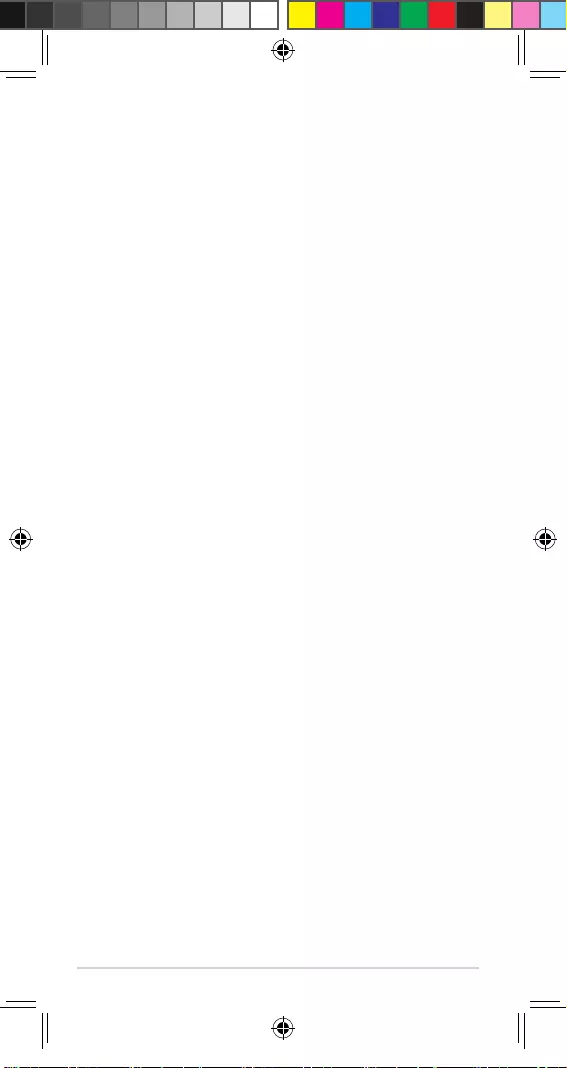
2
ROG Phone Accessory (Mobile Desktop Dock)
Model / 型號 / 型號 / Model / Model / Model / Mudel / Modèle / Model
/ Modell / Modello / Model / Model / Modelo / Model / Модель / Model /
Modelo / Modell / รุ่น / Model / Mẫu /
モデル
: Z01V
Contents
English ...................................................................................... 3
繁體中文 ................................................................................... 8
簡體中文 ................................................................................. 13
Čeština ....................................................................................18
Dansk ...................................................................................... 23
Nederlands ............................................................................. 28
Français ..................................................................................33
Suomi ...................................................................................... 38
Deutsch................................................................................... 43
Italiano ................................................................................... 48
Bahasa Indonesia................................................................... 53
Norsk ...................................................................................... 58
Português ............................................................................... 63
Polski ......................................................................................68
Русский ..................................................................................73
Română .................................................................................. 78
Español ................................................................................... 83
Svenska ..................................................................................88
ไทย ......................................................................................... 93
Türkçe ..................................................................................... 98
Tiếng Việt .............................................................................103
日本語 ...................................................................................108
Q15595_Mobile_Desktop_Dock_UM_163x83mm_V3.indb 2 2019/8/12 10:07:58
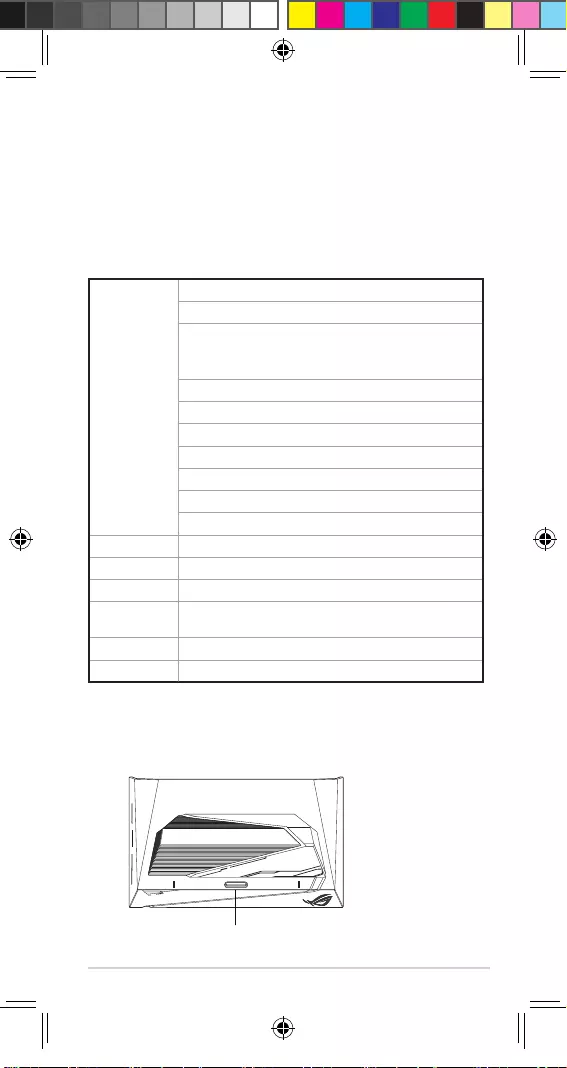
3
Safety notices for your Mobile Desktop Dock
WARNING!
• Thisproductshouldonlybeusedinenvironmentswithambient
temperaturesbetween5°C(41°F)and35°C(95°F).
• Thepoweradaptermaybecomewarmtohotwhileinuse.Donotcover
theadapterandkeepitawayfromyourbodywhileitisconnectedtoa
powersource.
Specications summary
I/O Port
HDMI2.0standard
10/100/1000MbpsGigabitLANRJ45
USB3.1Gen1(Type-A)*
*Thereare4USB3.1Gen1portswithmaximumoutput
of15W.
SDcardslot(supportsSDXCupto2TB,Class10)
3.5mmcombo(HeadphoneandS/PDIFout)
3.5mmmicrophone
Type-Cpower(forcharging)
USB3.0Micro-B(PCinput)
DisplayPort1.2
DisplayPort1.2(output)
Dimensions 176.3mmx106mmx87.8mm(LxWxH)
Weight 400g
LED Aurasyncsupport
Operation
mode button SwitchesbetweenthePCandROGphonedisplay
Fan Fanx1
Input rating 12V/2.5A
Hardware features
Top view
Docking connector
English
Q15595_Mobile_Desktop_Dock_UM_163x83mm_V3.indb 3 2019/8/12 10:07:58
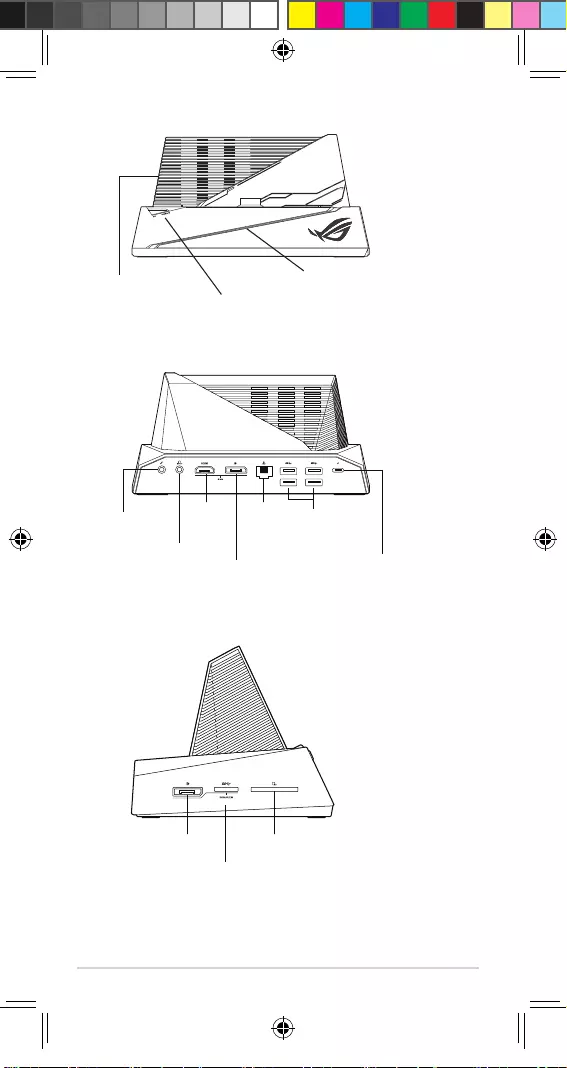
4
Rear view
DisplayPort(PC input)
S/PDIF port
(Headphone port) USB Type-C port
(for charging)
USB Type-A
ports
USB 3.0 Micro-B port
(PC input)
SD card slot
HDMI
port Gigabit
LAN RJ45
port
DisplayPort
(output)
Mic in
Right view
Front view
Operation mode button
Aura Sync
Fan inside
Q15595_Mobile_Desktop_Dock_UM_163x83mm_V3.indb 4 2019/8/12 10:07:59
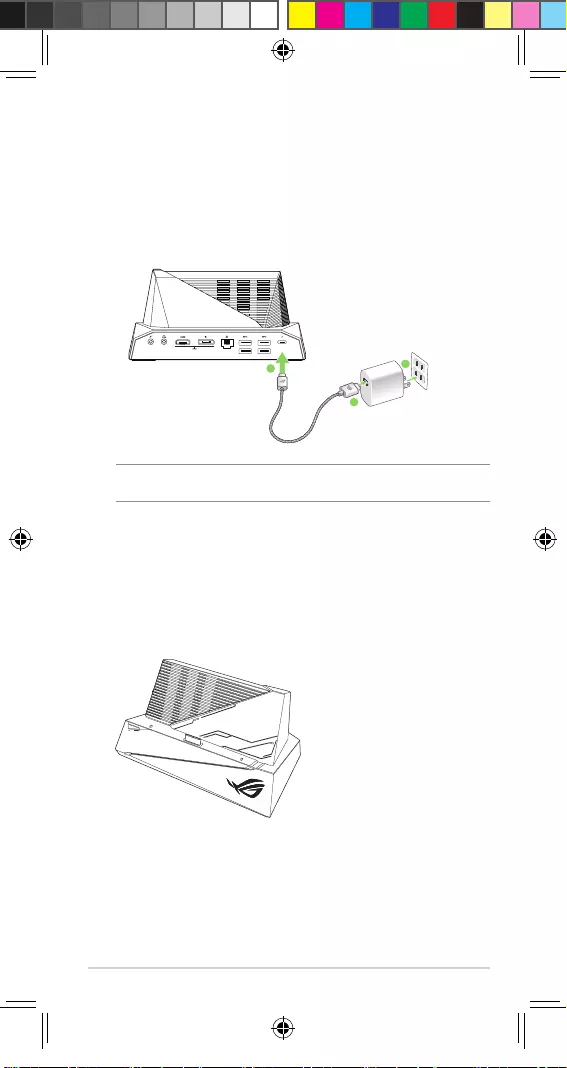
5
Connecting to a power outlet
To use your ROG phone’s power cable and adapter to connect the dock to
a power outlet:
1. ConnecttheUSBType-Cconnectorintothepoweradapter’sUSBType-C
port.
2. ConnecttheotherendoftheUSBcabletoyourMobileDesktopDock’s
USBType-Cport.
3. Plugthepoweradapterintoawallsocket.
3
1
2
NOTE: TheinputvoltagerangebetweenthewalloutletandthisadapterisAC
100V-240V.TheoutputvoltageoftheUSBType-Ccableis12V/2.5A.
Attaching your ROG phone to the Mobile Desktop
Dock
1. EnsurethatyourMobileDesktopDockhasbeenconnectedtoapower
outletusingyourROGphone’spowercableandadapter.
2. PlaceyourMobileDesktopDockonaatandstablesurface.
Q15595_Mobile_Desktop_Dock_UM_163x83mm_V3.indb 5 2019/8/12 10:07:59
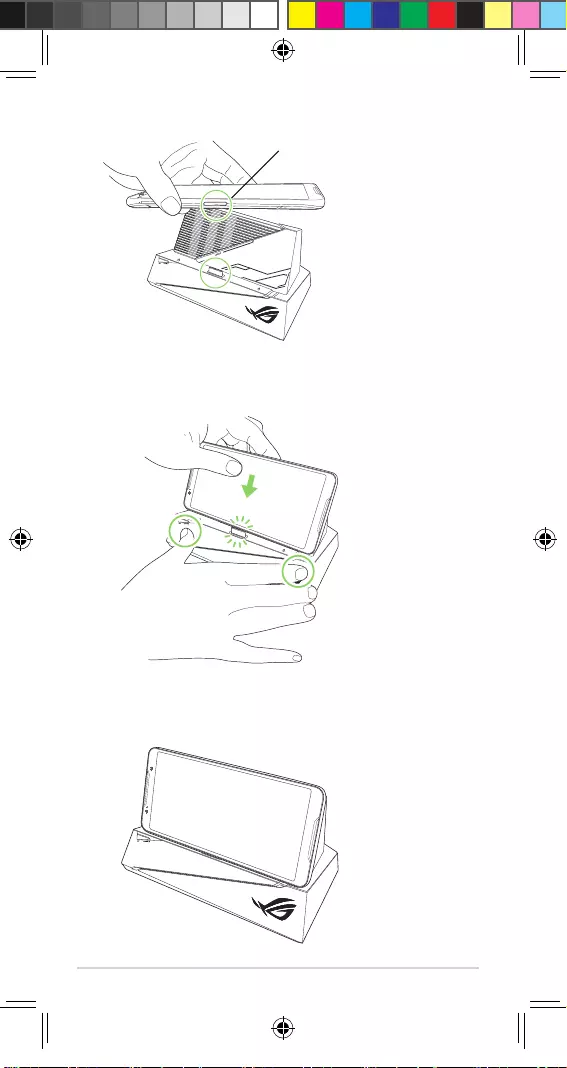
6
5. GentlypushdownyourROGphoneuntilitssidemountconnectorfully
goesintothedockingconnectorontheMobileDesktopDock.
4. AlignthesidemountconnectoronyourROGphonewiththedocking
connectorontheMobileDesktopDock.
3. LocatethesidemountconnectorontheleftsideofyourROGphone.
Side mount connector
Q15595_Mobile_Desktop_Dock_UM_163x83mm_V3.indb 6 2019/8/12 10:08:00
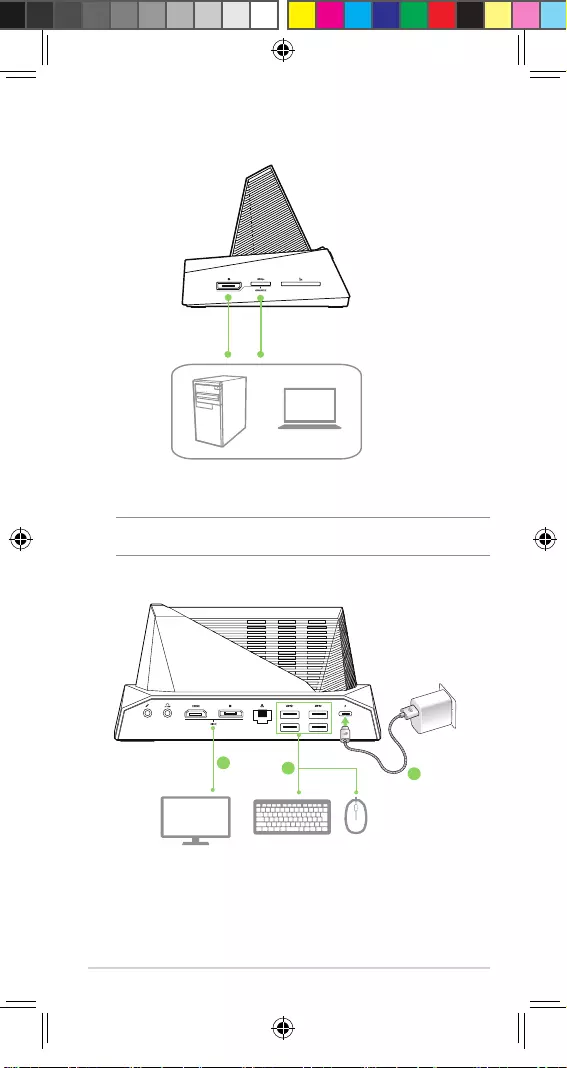
7
USB Micro-B
DisplayPort
or
DisplayPort or HDMI USB Type-A
234
How to switch between your PC and ROG phone
1. ConnecttheDisplayPortandUSBMicro-BcablefromyourPCtothe
Dock.
2. UseadisplaycabletoconnectyourmonitortotheDisplayPort/HDMI
portattherearsideofthedock.
NOTE: ItisrecommendedthatyouuseanHDMIcablewithstronganti-EMI
abilitytoavoidaectingyourWi-Ficonnectionandmobilecommunications.
3. Connectyourkeyboardandmousetothedock’sUSBType-Aports.
4. Connectthedocktoapoweroutlet.
5. Presstheoperationmodebuttononthefrontsideofthedocktoswitch
betweenyourPCandROGphone.
Q15595_Mobile_Desktop_Dock_UM_163x83mm_V3.indb 7 2019/8/12 10:08:01
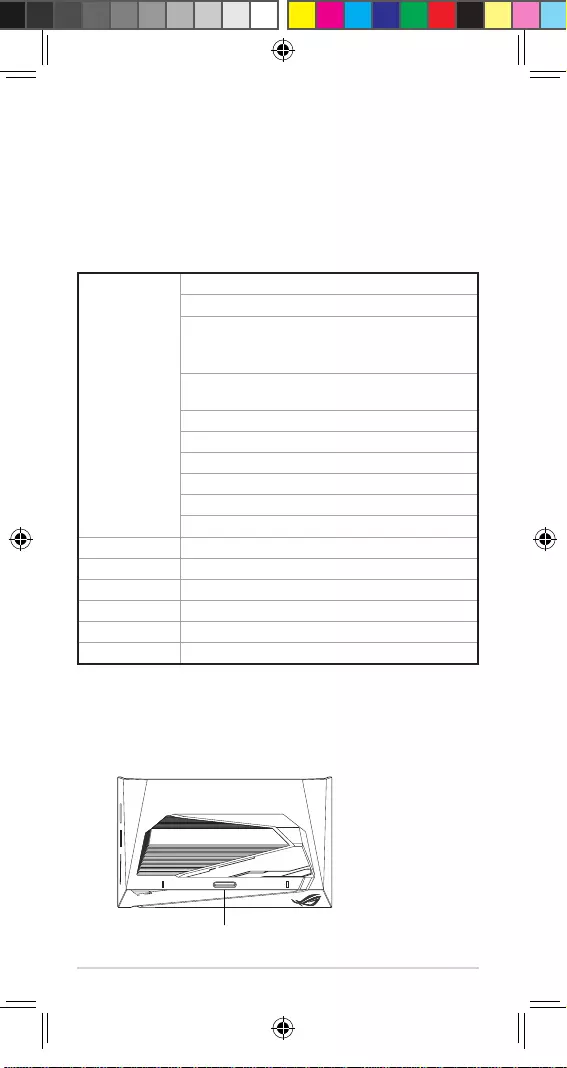
8
行動多功能底座安全注意事項
警告!
• 請在溫度為5°C(41°F)至35°C(95°F)之間的環境中使用
本產品。
• 電源變壓器在使用時可能會發熱。請確認電源變壓器未被任何物體
遮蔽並讓其遠離您的身體。
規格概要
I/O 連接埠
HDMI2.0連接埠
10/100/1000MbpsGigabitLANRJ45連接埠
USB3.1Gen1(Type-A)連接埠*
*配備4個USB3.1Gen1(Type-A)連接埠,最
大輸出功率為15W。
SD記憶卡讀卡機(支援SDXCClass10,容量最
高可達2TB)
3.5mm兩用插孔(耳機與S/PDIF輸出)
3.5mm麥克風插孔
Type-C電源連接埠(用於充電)
USB3.0Micro-B連接埠(電腦輸入)
DisplayPort1.2連接埠
DisplayPort1.2連接埠(輸出)
尺寸 176.3mmx106mmx87.8mm(長x寬x高)
重量 400g
LED 支援Aurasync
操作模式按鈕 在電腦與ROG手機螢幕間切換
風扇 風扇x1
輸入 12V/2.5A
硬體功能
上視圖
底座接頭
繁體中文
Q15595_Mobile_Desktop_Dock_UM_163x83mm_V3.indb 8 2019/8/12 10:08:03
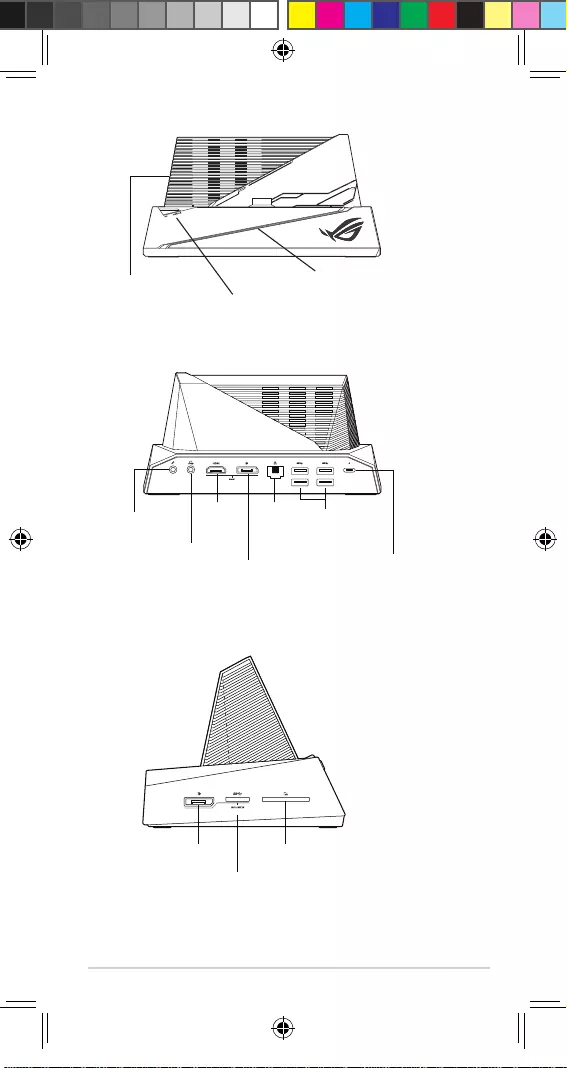
9
後視圖
DisplayPort 連接埠
(電腦輸入)
S/PDIF 插孔
(耳機插孔) USB Type-C 連接埠
(用於充電)
USB Type-A
連接埠
USB 3.0 Micro-B 連接埠
(電腦輸入)
SD 記憶卡讀卡機
HDMI
連接埠
Gigabit
LAN RJ45
連接埠
DisplayPort
連接埠(輸出)
麥克風輸入插孔
右視圖
前視圖
操作模式按鈕
Aura Sync
內建風扇
Q15595_Mobile_Desktop_Dock_UM_163x83mm_V3.indb 9 2019/8/12 10:08:03
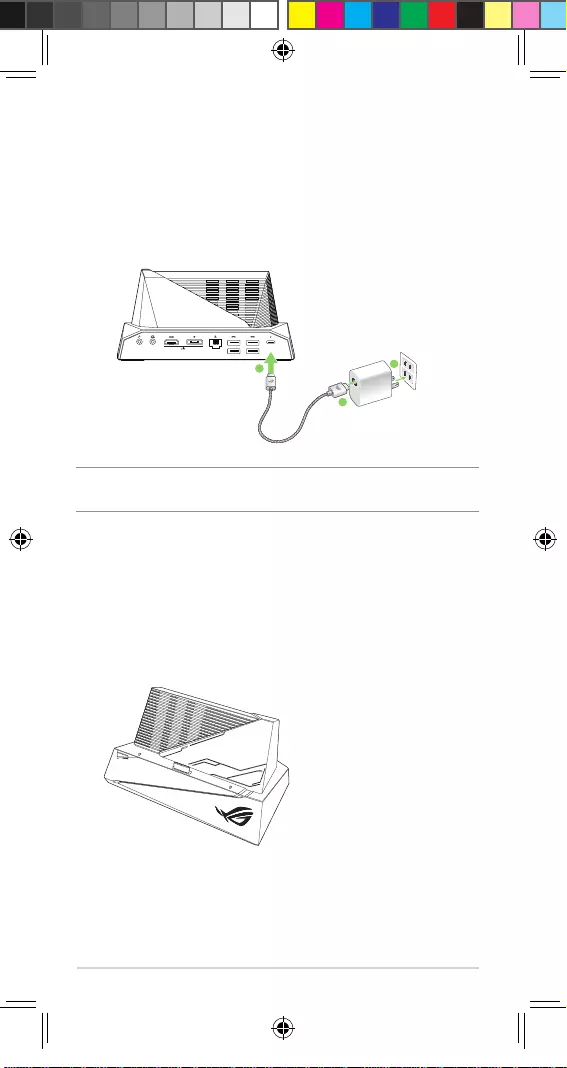
10
連接至電源插座
將 ROG 手機電源線插入電源插座后再將其插入行動多功能底座:
1. 將電源線USBType-C接頭插入電源變壓器的USBType-C連接埠。
2. 將 USB 電源線的另一端插入行動多功能底座的 USB Type-C 連接
埠。
3. 將電源變壓器插入墻壁插座。
3
1
2
注意:墻壁插座與電源變壓器間的輸入電壓範圍為AC100V-240V。
USBType-C連接線的輸出電壓為12V/2.5A。
將您的 ROG 手機固定至行動多功能底座
1. 請確認您的行動多功能底座已透過 ROG 手機電源線與電源變壓器
連接至電源插座。
2. 請將行動多功能底座放置在穩定的平面。
Q15595_Mobile_Desktop_Dock_UM_163x83mm_V3.indb 10 2019/8/12 10:08:04
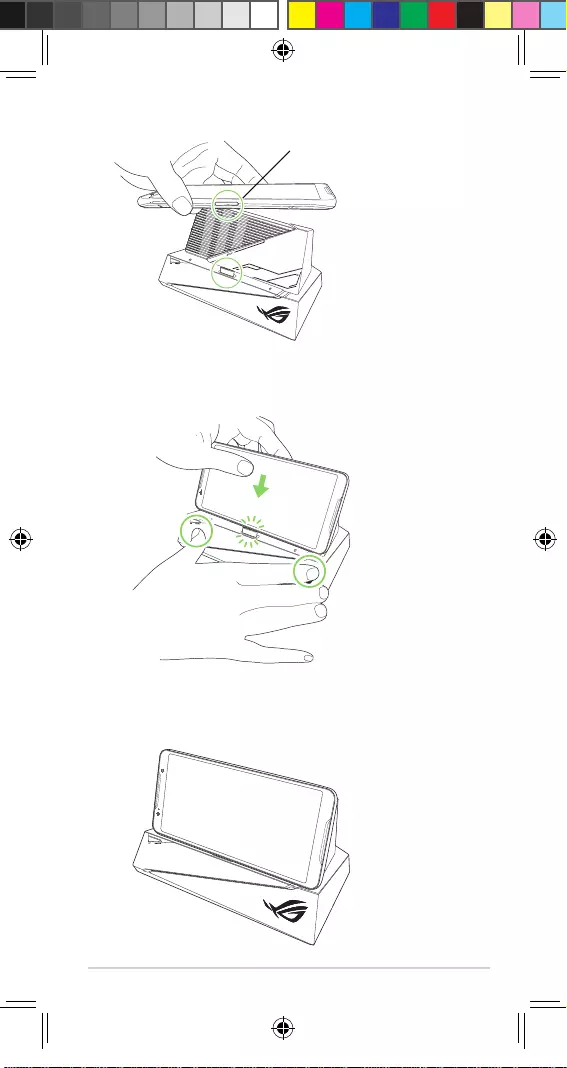
11
5. 向下輕推ROG手機直至行動多功能底座上的接頭完全接入ROG手機
的側面固定連接埠。
4. 將ROG手機左側的側面固定連接埠與行動多功能底座上的接頭對齊。
3. 找到ROG手機左側的側面固定連接埠。
側面固定連接埠
Q15595_Mobile_Desktop_Dock_UM_163x83mm_V3.indb 11 2019/8/12 10:08:04
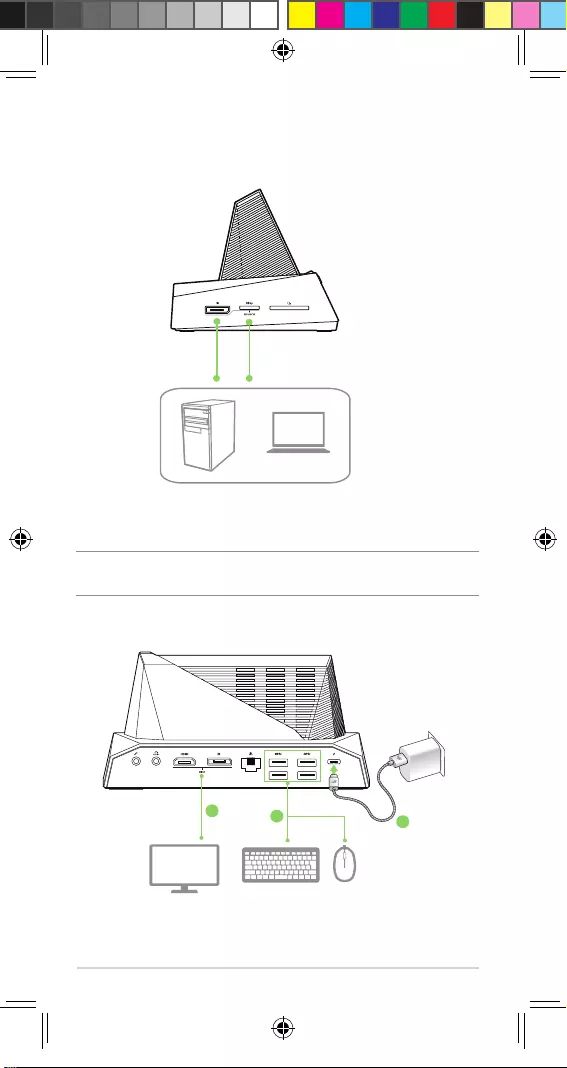
12
如何在電腦與 ROG 手機螢幕間切換
1. 透過DisplayPort連接線與USBMicro-B連接線將您的電腦連接至
底座。
2. 透過顯示器連接線將顯示器連接至底座後側的DisplayPort/HDMI連
接埠。
4. 將底座連接至電源插座。
5. 按下底座前側的操作模式按鈕,在電腦與ROG手機螢幕間切換。
USB Micro-B
DisplayPort
或
DisplayPort 或 HDMI USB Type-A
234
3. 使用USB連接線將鍵盤與滑鼠連接至底座的USBType-A連接埠。
注意:為避免影響您的Wi-Fi連線及行動通訊,建議您使用抗電磁干擾
能力強的HDMI連接線。
Q15595_Mobile_Desktop_Dock_UM_163x83mm_V3.indb 12 2019/8/12 10:08:09
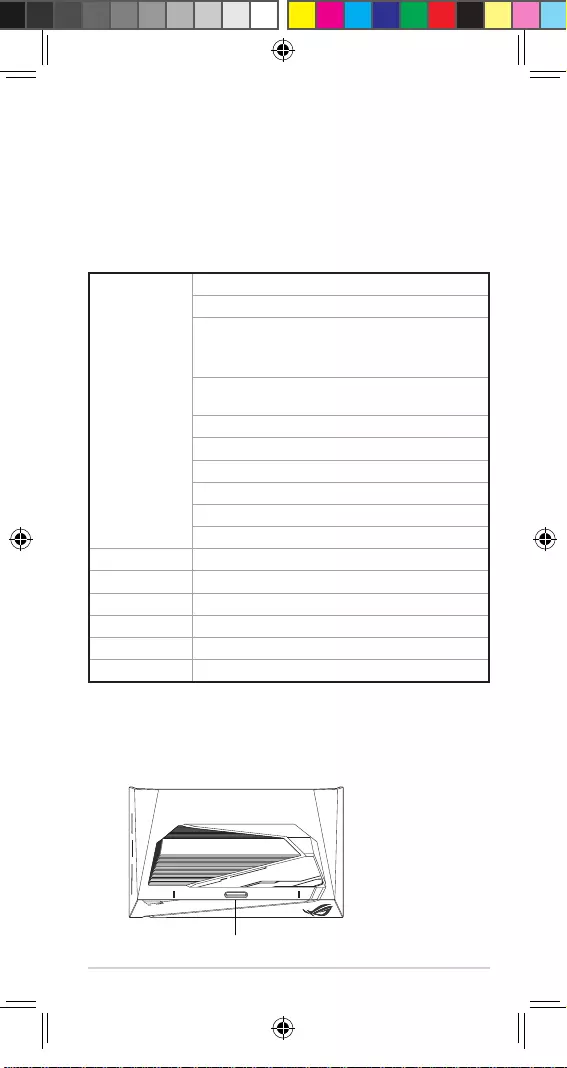
13
行動多功能底座安全注意事項
警告!
• 請在溫度為 5°C(41°F)至 35°C(95°F)之間的環境中使
用本產品。
• 電源適配器在使用時可能會發熱。請確認電源適配器未被任何物體
遮蔽並讓其遠離您的身體。
規格概要
I/O 接口
HDMI2.0接口
10/100/1000Mbps千兆LANRJ45接口
USB3.1Gen1(Type-A)接口*
*配備4個USB3.1Gen1(Type-A)接口,最
大輸出功率為15W。
SD 存儲卡讀卡器(支持 SDXC Class 10,容量
最高可達2TB)
3.5mm兩用插孔(耳機與S/PDIF輸出)
3.5mm麥克風插孔
Type-C電源接口(用於充電)
USB3.0Micro-B接口(電腦輸入)
DisplayPort1.2接口
DisplayPort1.2接口(輸出)
尺寸 176.3x106x87.8毫米(長x寬x高)
重量 400克
LED 支持Aurasync
操作模式按鈕 在電腦與ROG手機屏幕間切換
風扇 風扇x1
輸入 12V/2.5A
硬件功能
上視圖
底座接頭
簡體中文
Q15595_Mobile_Desktop_Dock_UM_163x83mm_V3.indb 13 2019/8/12 10:08:09
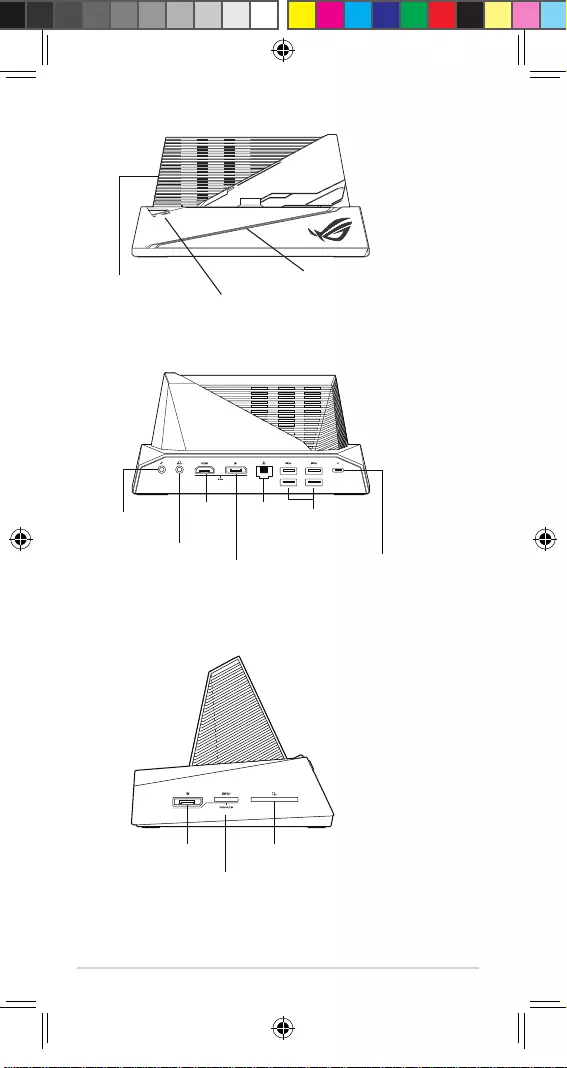
14
後視圖
DisplayPort 接口
(電腦輸入)
S/PDIF 插孔
(耳機插孔) USB Type-C 接口
(用於充電)
USB Type-A
接口
USB 3.0 Micro-B 接口
(電腦輸入)
SD 存儲卡讀卡器
HDMI
接口 千兆 LAN
RJ45 接口
DisplayPort
接口(輸出)
麥克風輸入插孔
右視圖
前視圖
操作模式按鈕
Aura Sync
內置風扇
Q15595_Mobile_Desktop_Dock_UM_163x83mm_V3.indb 14 2019/8/12 10:08:10
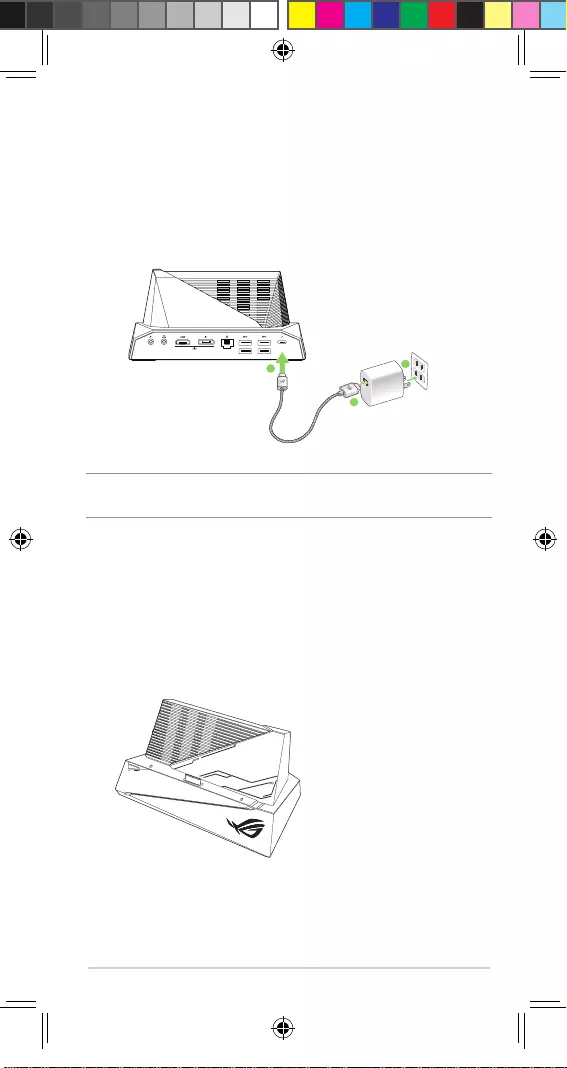
15
連接至電源插座
將 ROG 手機電源線插入電源插座后再將其插入行動多功能底座:
1. 將電源線USBType-C接頭插入電源適配器的USBType-C接口。
2. 將USB電源線的另一端插入行動多功能底座的USBType-C接口。
3. 將電源適配器插入墻壁插座。
3
1
2
注意:墻壁插座與電源適配器間的輸入電壓範圍為AC100V-240V。
USBType-C連接線的輸出電壓為12V/2.5A。
將您的 ROG 手機固定至行動多功能底座
1. 請確認您的行動多功能底座已通過ROG手機電源線與電源適配器
連接至電源插座。
2. 請將行動多功能底座放置在穩定的平面。
Q15595_Mobile_Desktop_Dock_UM_163x83mm_V3.indb 15 2019/8/12 10:08:10
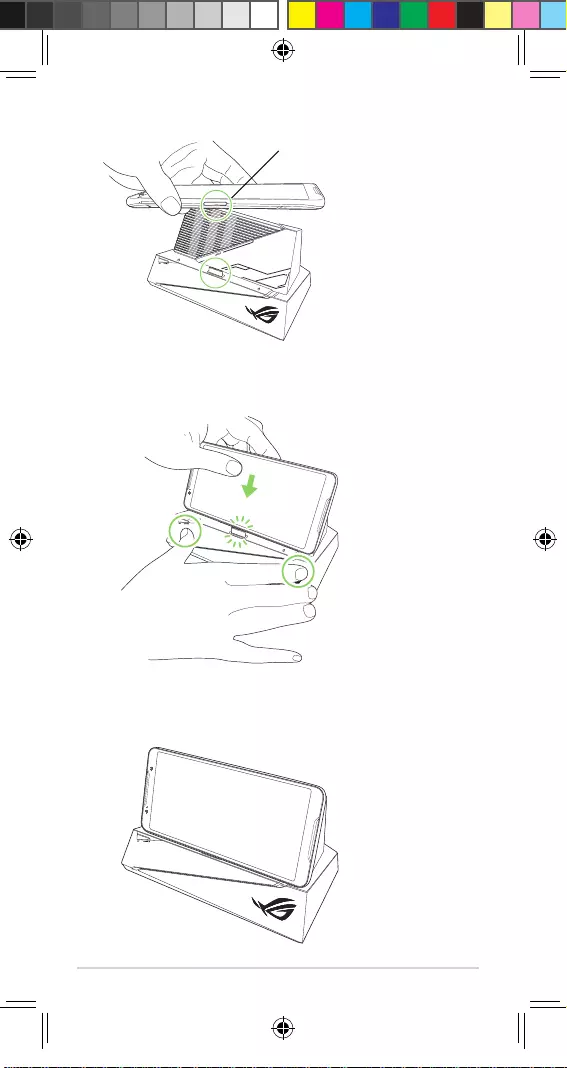
16
5. 向下輕推ROG手機直至行動多功能底座上的接頭完全接入ROG手
機的側面固定接口。
4. 將ROG手機左側的側面固定接口與行動多功能底座上的接頭對齊。
3. 找到ROG手機左側的側面固定接口。
側面固定接口
Q15595_Mobile_Desktop_Dock_UM_163x83mm_V3.indb 16 2019/8/12 10:08:10
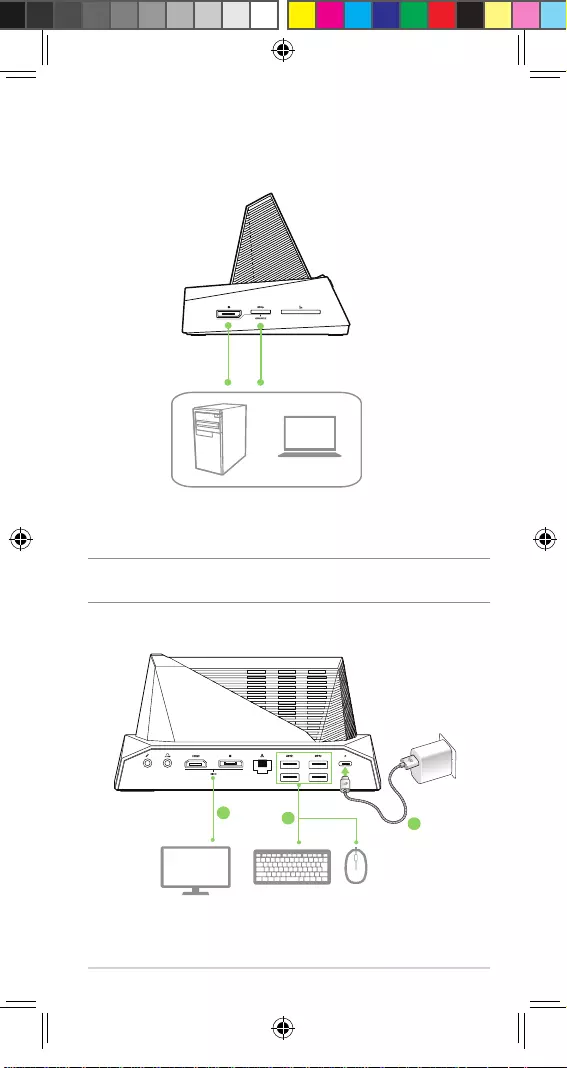
17
如何在電腦與 ROG 手機屏幕間切換
1. 通過DisplayPort連接線與USBMicro-B連接線將您的電腦連接至
底座。
2. 通過顯示器連接線將顯示器連接至底座後側的DisplayPort/HDMI接
口。
4. 將底座連接至電源插座。
5. 按下底座前側的操作模式按鈕,在電腦與ROG手機屏幕間切換。
USB Micro-B
DisplayPort
或
DisplayPort
或 HDMI USB Type-A
234
3. 使用USB連接線將鍵盤與鼠標連接至底座的USBType-A接口。
注意:為避免影響您的Wi-Fi連接及移動通信,建議您使用抗電磁干擾
能力強的HDMI連接線。
Q15595_Mobile_Desktop_Dock_UM_163x83mm_V3.indb 17 2019/8/12 10:08:11
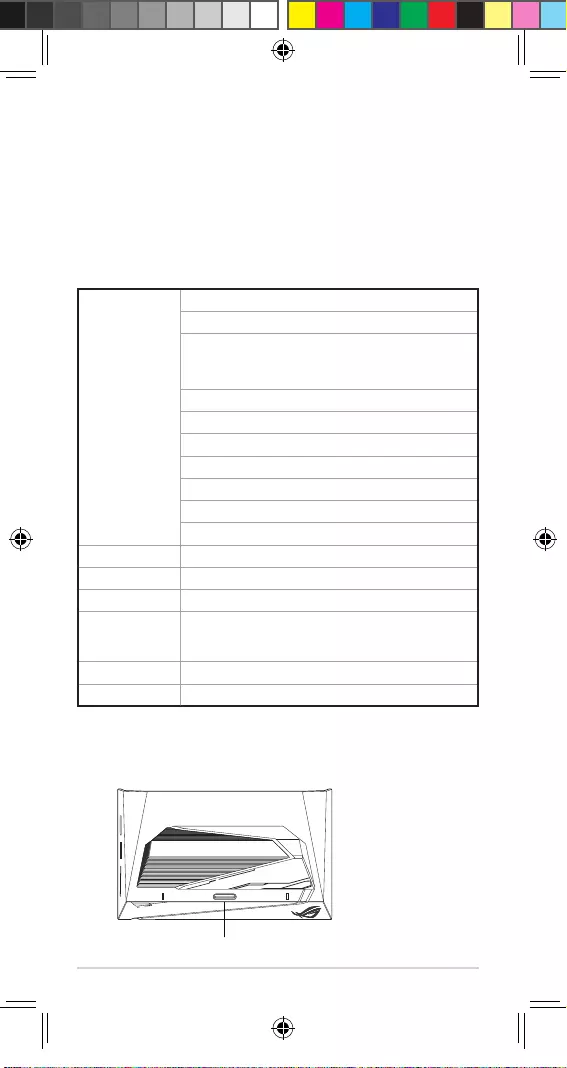
18
Bezpečnostní poznámky k vaší mobilní stolní
dokovací stanici
VAROVÁNÍ!
• Tentovýrobeklzepoužívatpouzevprostředísokolníteplotoumezi5°C
a35°C.
• Napájecíadaptérsepřipoužívánízahřívá.Adaptérnezakrývejteakdyžje
připojenkelektrickézásuvce,udržujtejejvbezpečnévzdálenostiodtěla.
Shrnutí specikací
Port v/v
StandardHDMI2.0
10/100/1000MbpsGigabitLANRJ45
USB3.11.generace(typA)*
*Obsahuje4USBporty3.1Gen1smaximálním
výstupnímvýkonem15W.
SlotnakartuSD(podporujeSDXCaždo2TB,třídy10)
3,5mmkombi(výstupprosluchátkaaS/PDIF)
3,5mmmikrofon
NapájenítypC(pronabíjení)
USB3.0Micro-B(vstupPC)
DisplayPort1.2
DisplayPort1.2(výstupu)
Rozměry 176.3mmx106mmx87.8mm(DxŠxV)
Hmotnost 400g
LED PodporasynchronizaceAura
Přepínač
provozních
režimů
PřepínámezizobrazenímPCazobrazenímtelefonu
ROG
Ventilátor 1xVentilátor
Vstupní příkon 12V/2.5A
Hardwarové vlastnosti
Pohled shora
Dokovací konektor
Čeština
Q15595_Mobile_Desktop_Dock_UM_163x83mm_V3.indb 18 2019/8/12 10:08:11
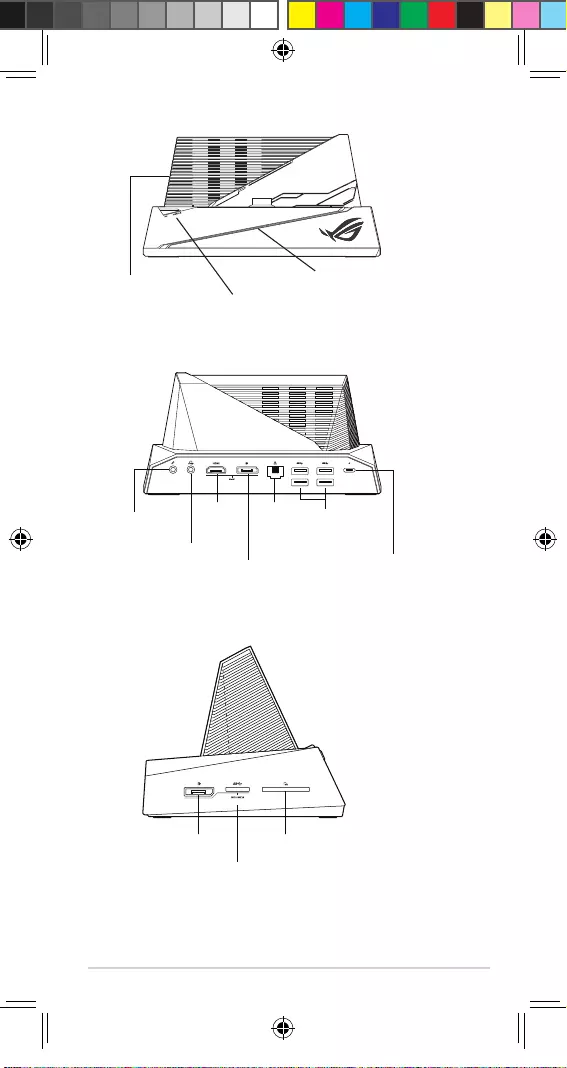
19
Pohled zezadu
DisplayPort(vstup PC)
Port S/PDIF
(port pro připojení
sluchátek) Porty USB typ-C
(pro nabíjení)
Porty USB
typ A
Port USB 3.0 Micro B
(vstup PC)
Slot na kartu SD
Port
HDMI Port
Gigabit
LAN RJ45
DisplayPort
(výstupu)
Vstup
mikrofonu
Pohled zprava
Pohled zepředu
Přepínač provozních režimů
Synchronizace Aura
Ventilátor uvnitř
Q15595_Mobile_Desktop_Dock_UM_163x83mm_V3.indb 19 2019/8/12 10:08:11
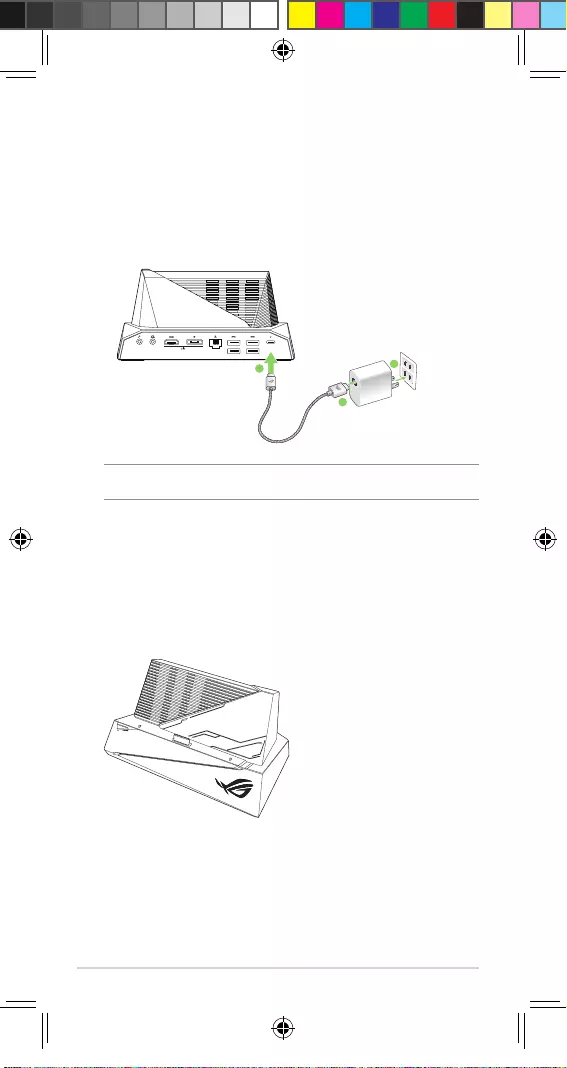
20
Připojení k elektrické zásuvce
Pokyny pro připojení napájecího kabelu a adaptéru telefonu ROG k
mobilní stolní dokovací stanici:
1. USBtypCkonektorpropojtesUSBtypCportemnapájecíhoadaptéru.
2. PřipojtedruhýkoneckabeluUSBkportuUSBtypCmobilnístolní
dokovacístanici.
3. Připojtenapájecíadaptérkelektrickézásuvce.
3
1
2
POZNÁMKY:Rozmezívstupníhonapětítohotonapájecíhoadaptéruje100-
240Vstř.VýstupnínapětíkabeluUSBType-Cje12V/2.5A.
Vložení telefonu ROG do mobilní stolní dokovací
stanici
1. Zkontrolujte,zdajevašemobilnístolnídokovacístanicepřipojenak
elektrickézásuvcepomocínapájecíhokabeluaadaptérutelefonuROG.
2. Umístětemobilnístolnídokovacístanicinarovnéastabilnímísto.
Q15595_Mobile_Desktop_Dock_UM_163x83mm_V3.indb 20 2019/8/12 10:08:11
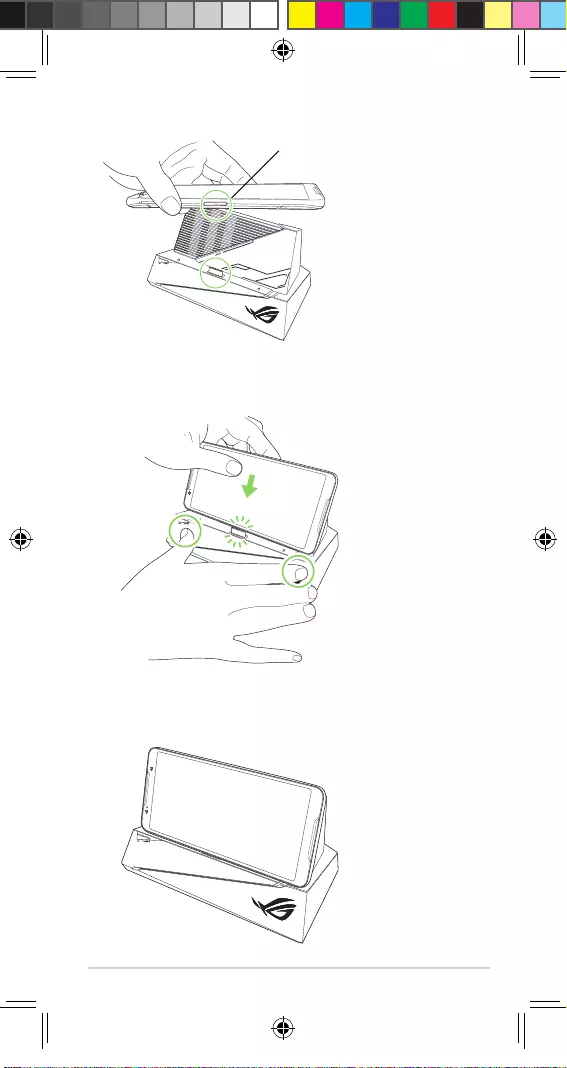
21
5. OpatrnězatlačtetelefonROGdolůtak,abysejehopostrannípřipojovací
konektorzcelazasunuldodokovacíhokonektorunamobilnístolní
dokovacístanici.
4. ZorientujtepostrannípřipojovacíkonektornavašemtelefonuROGs
dokovacímkonektoremnamobilnístolnídokovacístanici.
3. VyhledejtepostrannípřipojovacíkonektornalevéstranětelefonuROG.
Postranní připojovací konektor
Q15595_Mobile_Desktop_Dock_UM_163x83mm_V3.indb 21 2019/8/12 10:08:12
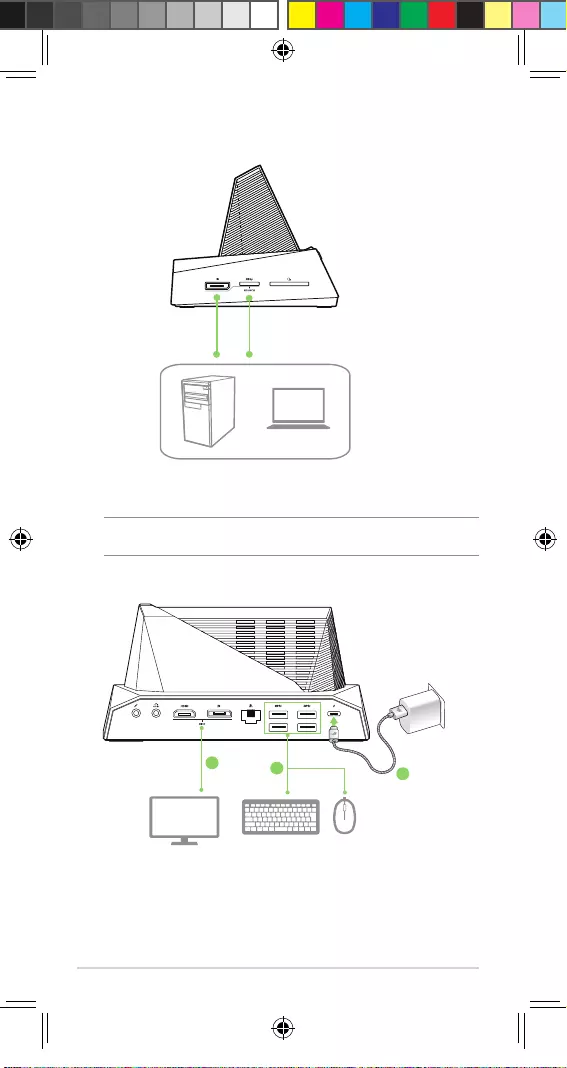
22
USB Micro-B
DisplayPort
or
DisplayPort or HDMI USB Type-A
234
Pokyny pro přepínání mezi PC a telefonem ROG
1. PropojtesvůjpočítačadokovacístanicikabelemDisplayPortakabelem
USBMicro-B.
2. PomocízobrazovacíhokabelupřipojtevášmonitorkportuDisplayPort/
HDMInazadnístranědokovacístanice.
POZNÁMKA: DoporučujemepoužítkabelHDMIsesilnouschopnostíanti-EMI,
abystesevyhnulirušenívašehopřipojeníWi-Fiamobilníchkomunikací.
3. PřipojtesvojiklávesniciamyškportůmUSBtypAdokovacístanice.
4. Připojtedokovacístanicikelektrickézásuvce.
5. Stisknutímpřepínačeprovozníchrežimůnapřednístranědokovací
stanicemůžetepřepínatmezisvýmPCatelefonemROG.
Q15595_Mobile_Desktop_Dock_UM_163x83mm_V3.indb 22 2019/8/12 10:08:12
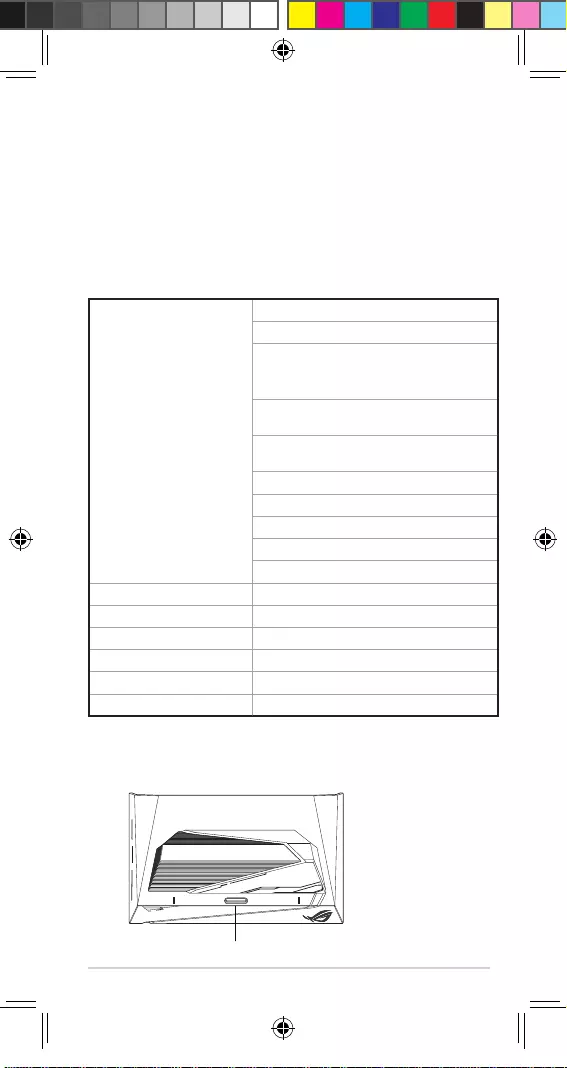
23
Sikkerhedsbemærkninger til din mobil-
skrivebordsdock
ADVARSEL!
• Detteproduktmåkunbrugesitemperaturomgivelserpåmellem5°Cog
35°C.
• Strømadapterenkanblivemegetvarmunderbrug.Adapterenmåikke
tildækkes,ogdenskalholdesvækfrakroppen,nårdenerforbundettil
enstrømkilde.
Oversigt over specikationerne
I/O-port
HDMI2.0standard
10/100/1000MbpsGigabitLANRJ45
USB3.1Gen1(Type-A)*
*Derer4USB3.1Gen1-portemedmaks.
udgangseektpå15W.
StiktilSD-kort(UnderstøtterSDXCuptil2
TB,klasse10)
3,5mmkombostik(hovedtelefonstikogS/
PDIF-udgang)
3,5mmmikrofon
StrømforsyningfraType-C(tilopladning)
USB3.0Micro-B(PC-indgang)
DisplayPort1.2
DisplayPort1.2(udgang)
Mål 176.3mmx106mmx87.8mm(LxBxH)
Vægt 400g
LED UnderstøttelseafAuraSync
Funktionsknap SkiftermellemPCogROG-telefonensskærm
Ventilator 1xVentilator
Nominel indgangseekt 12V/2.5A
Hardware-egenskaber
Set oppefra
Docking-stik
Dansk
Q15595_Mobile_Desktop_Dock_UM_163x83mm_V3.indb 23 2019/8/12 10:08:12
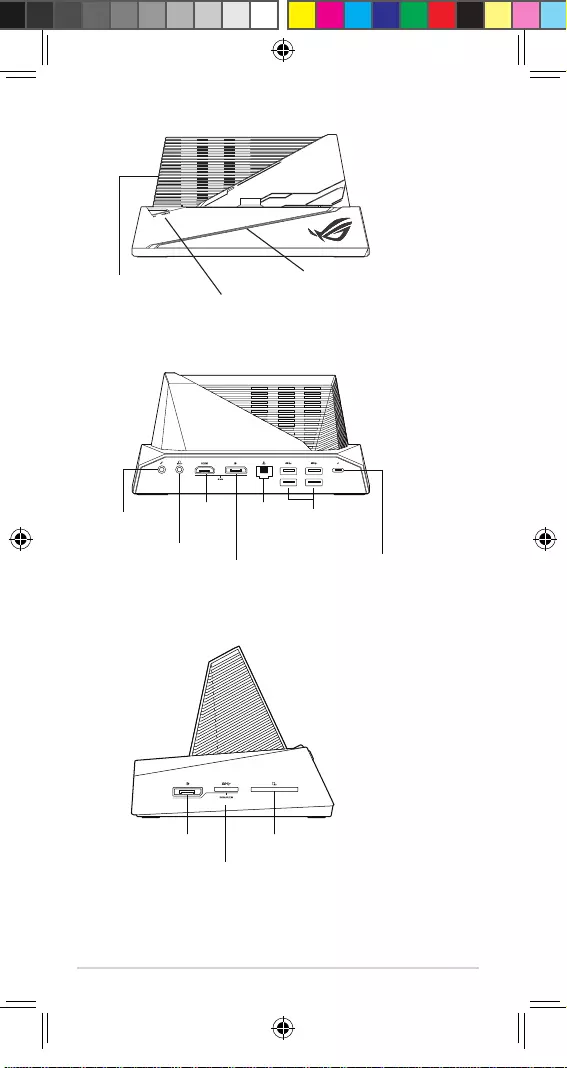
24
Set bagfra
DisplayPort 1.3 (PC-
indgang)
S/PDIF-port
(hovedtelefonstik) USB Type-C porte
(til opladning)
USB Type-A-
porte
USB 3.0 Micro-B-port
(PC-indgang)
Stik til SD-kort
HDMI
port Gigabit
LAN RJ45-
port
DisplayPort
(udgang)
Mikrofonstik
Set fra højre
Set forfra
Funktionsknap
Aura Sync
Indbygget ventilator
Q15595_Mobile_Desktop_Dock_UM_163x83mm_V3.indb 24 2019/8/12 10:08:12
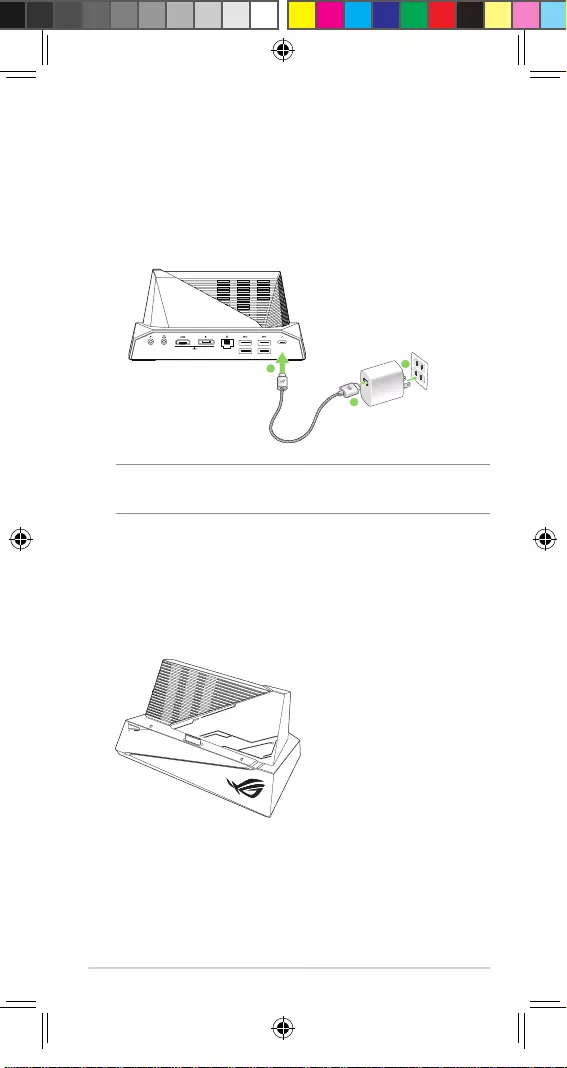
25
Sådan tilsluttes enheden til en stikkontakt
Sådan forbindes strømkablet fra ROG-telefonen og adapteren til din
mobil-skrivebordsdock:
1. ForbindUSBType-C-stikkettilUSBType-C-portenpåstrømadapteren.
2. ForbinddenandenendeafUSB-kablettilUSBType-C-portenpådin
mobil-skrivebordsdock.
3. Slutstrømadapterentilenstikkontakt.
3
1
2
BEMÆRK:Indgangsspændingenmellemstikkontaktenogdenneadapter
rækkerfraAC100V-240V.UdgangsspændingenafUSBtypeC-kableter
12V/2.5A.
Sådan forbindes til ROG-telefon til mobil-
skrivebordsdock
1. Sørgfor,atdinmobil-skrivebordsdockerforbundettilenstikkontakt
medstrømkabletogadapterentildinROG-telefon.
2. Stildinmobil-skrivebordsdockpåenadogstabiloverade.
Q15595_Mobile_Desktop_Dock_UM_163x83mm_V3.indb 25 2019/8/12 10:08:13

26
5. TrykforsigtigtdinROG-telefonnedindtilstikketpåsidentilsluttesdocking-
stikketpådinmobil-skrivebordsdock.
4. HoldstikketpåsidenafdinROG-telefonmodstikketpådinmobil-
skrivebordsdock.
3. FindstikketpåvenstresideafdinROG-telefon.
Sidestik
Q15595_Mobile_Desktop_Dock_UM_163x83mm_V3.indb 26 2019/8/12 10:08:13
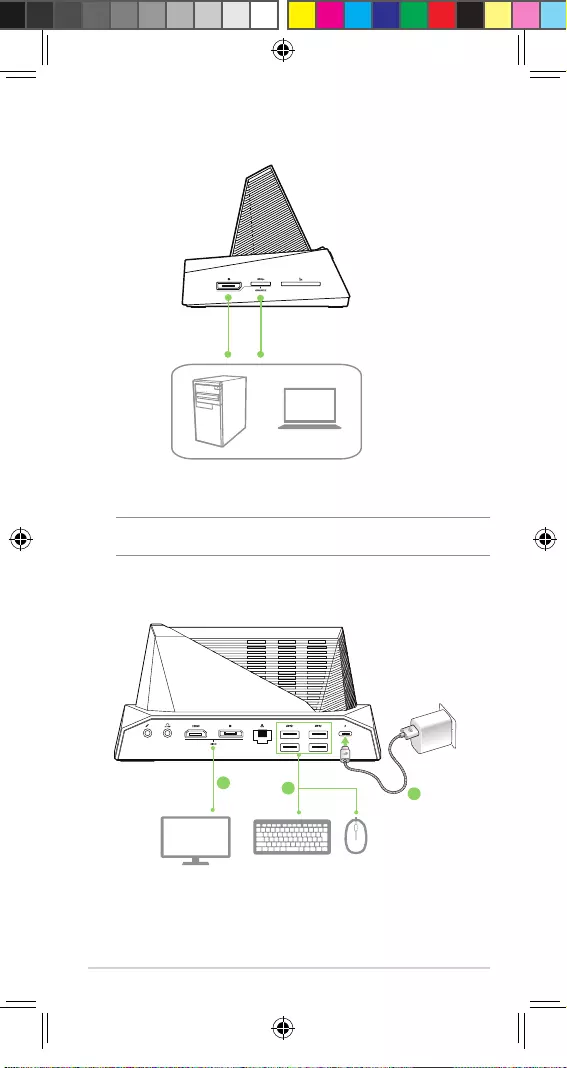
27
USB Micro-B
DisplayPort
or
DisplayPort or HDMI USB Type-A
234
Sådan skifter du mellem din PC og ROG-telefon
1. ForbindDisplayPortogUSBMicro-B-kabletfradinpctildocken.
2. Brugetskærmkabeltil,atforbindedinskærmtilDisplayPort/HDMI-
portenbagpådocken.
BEMÆRK:Detanbefales,atbrugeetHDMI-kabelmedstækeanti-EMI-
egenskaber,sådinWi-Fi-forbindelseogmobilkommunikationikkepåvirkes.
3. ForbinddittastaturogmustildockensUSBType-A-porte.
4. Forbinddockentilenstikkontakt.
5. Trykpåfunktionsknappenpåforsidenafdocken,foratskiftemellemdin
PCogROG-t
Q15595_Mobile_Desktop_Dock_UM_163x83mm_V3.indb 27 2019/8/12 10:08:13

28
Veiligheidsmededelingen voor uw TwinView-dock
WAARSCHUWING
• Ditproductmagalleenwordengebruiktinomgevingenmet
omgevingstemperaturentussen5°C(41°F)en35°C(95°F).
• Devoedingsadapterkanwarmtotheetwordentijdenshetgebruik.Dek
deadapternietafenhouddezeuitdebuurtvanuwlichaamterwijldeze
isaangeslotenopeenvoedingsbron.
Overzicht specicaties
Hardware-eigenschappen
Bovenaanzicht
Dockingconnector
I/O-poort
HDMI2.0-standaard
10/100/1000MbpsGigabitLANRJ45
USB3.1Gen1(Type-A)*
*Erzijn4USB3.1Gen1-poortenmeteenmaximale
uitgangvan15W.
SDcardslot(OndersteuntSDXCtot2TB,Klasse10)
3,5mmcombo(hoofdtelefoonenS/PDIF-uitgang)
3,5mmmicrofoon
Type-Cvoeding(vooropladen)
USB3.0Micro-B(PC-ingang)
DisplayPort1.2
DisplayPort1.2(uitgang)
Afmetingen 176.3mmx106mmx87.8mm(LxBxH)
Gewicht 400g
LED OndersteuningAura-synchronisatie
Knop
bewerkingsmodus SchakelttussendePC-enROG-telefoonweergave
Ventilator 1xventilator
Ingangsvermogen 12V/2.5A
Nederlands
Q15595_Mobile_Desktop_Dock_UM_163x83mm_V3.indb 28 2019/8/12 10:08:14
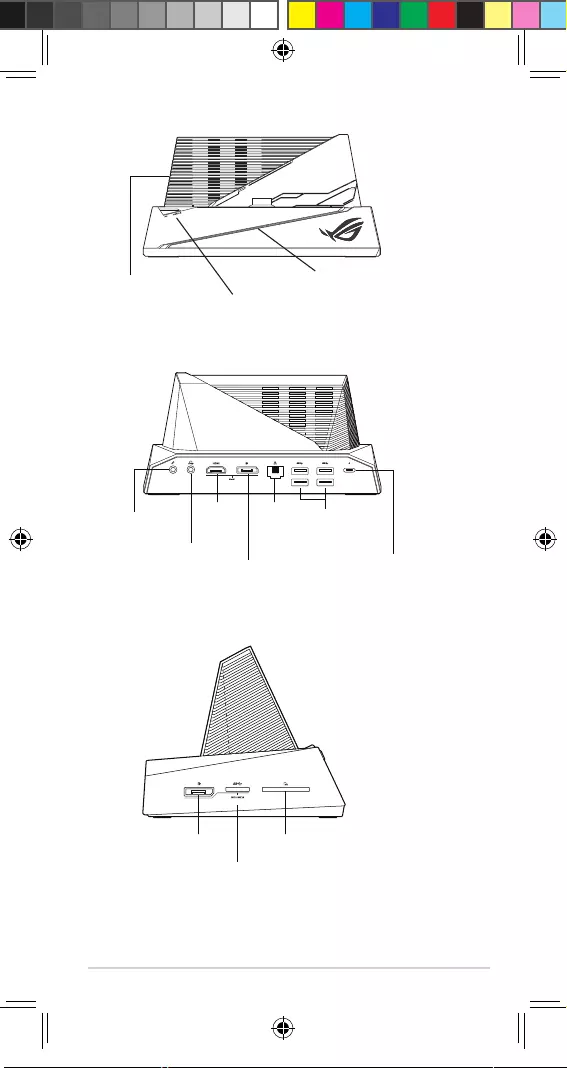
29
Achteraanzicht
DisplayPort (PC-
ingang)
S/PDIF-poort
(hoofdtelefoonpoort) USB Type-C-poort
(voor opladen)
USB Type-A
poorten
USB 3.0 micro-B-poort
(PC-ingang)
SD-kaartsleuf
HDMI-
poort Gigabit
LAN RJ45-
poort
DisplayPort
(uitgang)
Microfooningang
Rechteraanzicht
Vooraanzicht
Knop bewerkingsmodus
Aurasynchronisatie
Ventilator
binnenin
Q15595_Mobile_Desktop_Dock_UM_163x83mm_V3.indb 29 2019/8/12 10:08:14
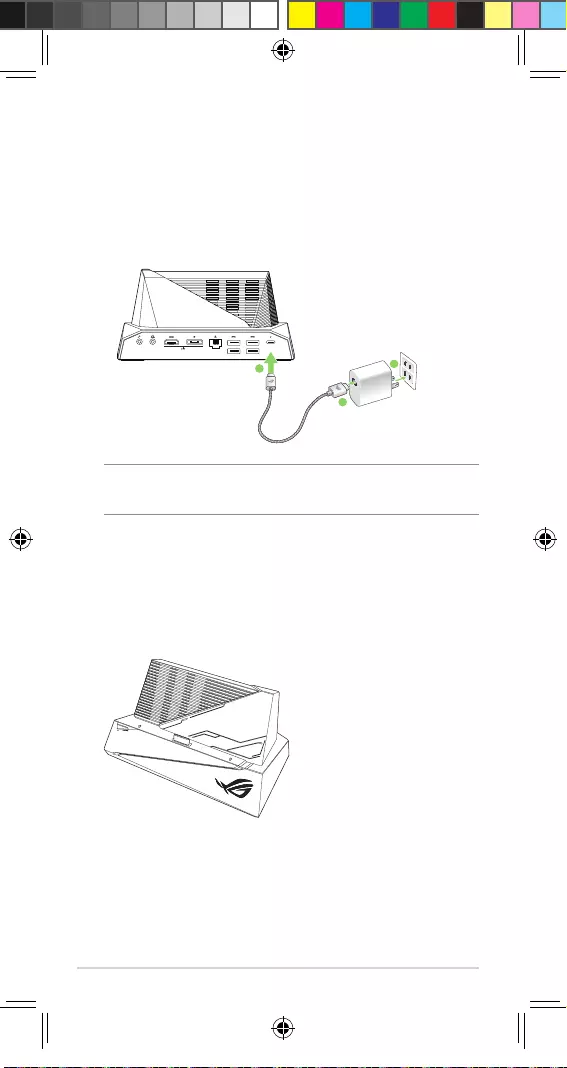
30
Aansluiten op een stopcontact
Om de voedingskabel en adapter van uw ROG-telefoon aan te sluiten op
het mobiele desktopdock:
1. SluitdeUSBType-C-aansluitingaanopdeUSBType-C-poortvande
voedingsadapter.
2. SluithetandereuiteindevandeUSB-kabelaanopdeUSBType-C-poort
vanuwmobieledesktopdock.
3. Sluitdevoedingsadapteraanopeenstopcontact.
3
1
2
OPMERKING:Hetbereikvandeingangsspanningtussenhetstopcontact
endezeadapterisAC100V-240V.DeuitgangsspanningvandeUSBType
C-kabelis12V/2.5A.
Uw ROG-telefoon aansluiten op het mobiele
desktopdock
1. Controleerofuwmobieldesktopdockaangeslotenisopeen
voedingsuitgangviadevoedingskabelenadaptervanuwROG-telefoon.
2. Plaatsuwmobieldesktopdockopeenplatenstabieloppervlak.
Q15595_Mobile_Desktop_Dock_UM_163x83mm_V3.indb 30 2019/8/12 10:08:14

31
5. DuwuwROG-telefoonvoorzichtigomlaagtotdezijmontageconnector
volledigindedockingconnectorophetmobieledesktopdockgaat.
4. LijndezijmontageconnectoropuwROG-telefoonuitopde
dockingconnectorvanhetmobieledesktopdock.
3. ZoekdezijmontageconnectoraandelinkerzijdevanuwROG-telefoon.
Zijmontageconnector
Q15595_Mobile_Desktop_Dock_UM_163x83mm_V3.indb 31 2019/8/12 10:08:14
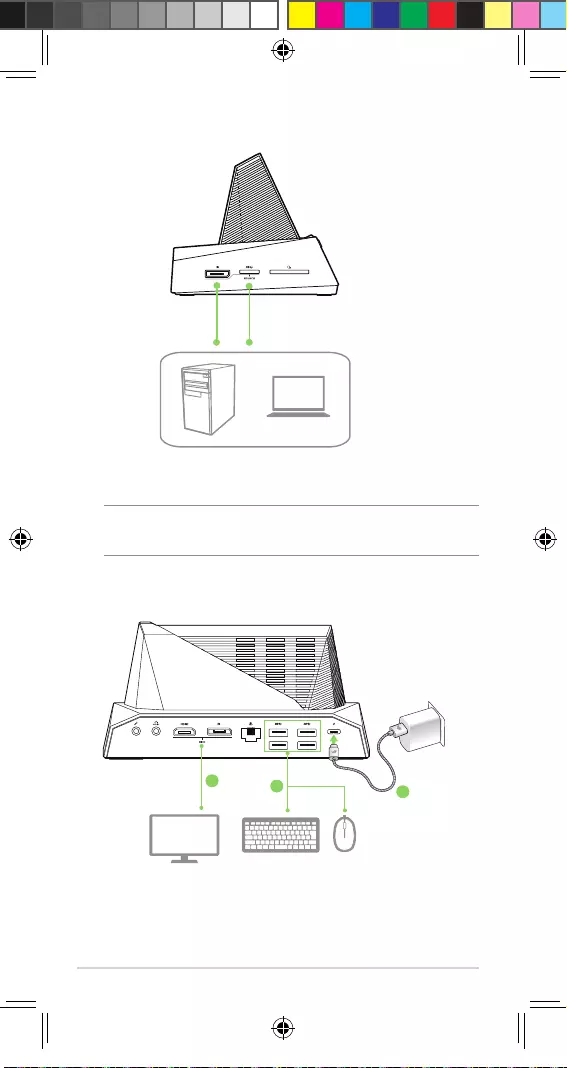
32
Schakelen tussen uw PC en ROG-telefoon
1. SluitdeDisplayPortenUSBMicro-B-kabelaanvanuwpcnaarhetdock.
2. Gebruikeenbeeldschermkabelomuwmonitoraantesluitenopde
DisplayPort/HDMI-poortopdeachterzijdevanhetdock.
OPMERKING:HetisaanbevoleneenHDMI-kabelmetkrachtigeanti-EMI-
capaciteittegebruikenomtevermijdendatuwwi-verbindingenmobiele
communicatieswordenbeïnvloed.
3. SluituwtoetsenbordenmuisaanopdeUSBType-A-poortenvanhet
dock.
4. Sluithetdockaanopeenstopcontact.
5. Drukopdeknopvandebedrijfsmodusopdevoorzijdevanhetdockom
teschakelentussenuwPC-enROG-telefoon.
USB Micro-B
DisplayPort
or
DisplayPort or HDMI USB Type-A
234
Q15595_Mobile_Desktop_Dock_UM_163x83mm_V3.indb 32 2019/8/12 10:08:15
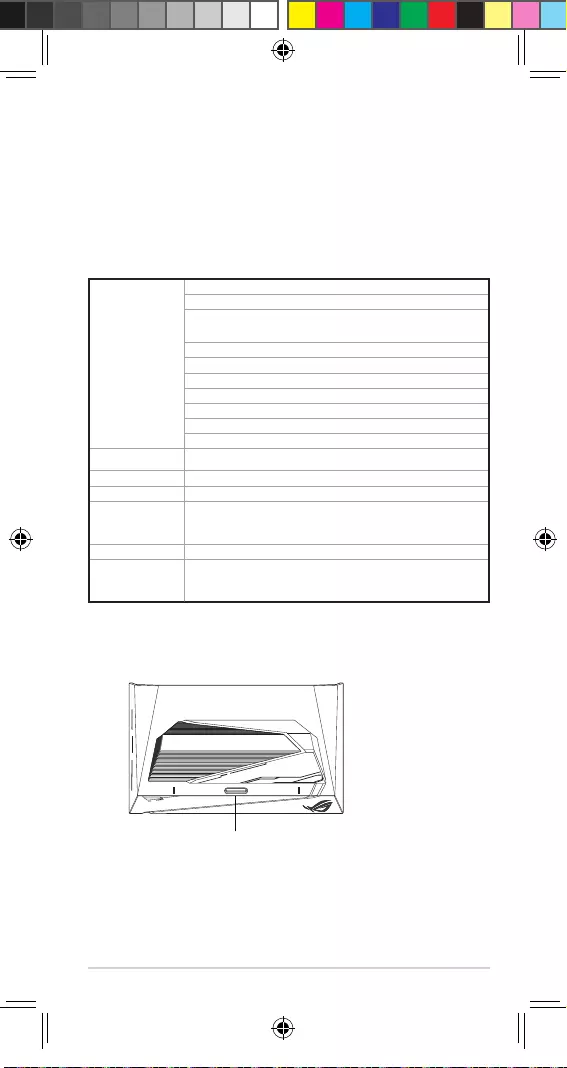
33
Précautions relatives à la sécurité
AVERTISSEMENT !
• Ceproduitdoitêtreutilisédansunenvironnementdontlatempératureambiante
estcompriseentre5°C(41°F)et35°C(95°F).
• L'adaptateursecteurpeutatteindreunetempératureélevéelorsdeson
utilisation.Necouvrezpasl'adaptateurettenez-leéloignédevouslorsquecelui-
ciestbranchéàunesourced'alimentation.
Résumé des caractéristiques
Interfaces de
connexion
arrières
HDMI2.0standard
Réseaulocal(LAN)Gigabit(RJ-45)10/100/1000Mb/s
USB3.1Gen1(Type-A)*
*Ilya4portsUSB3.1Gen1avecunesortiemaximalede15W.
SlotpourcarteSD(compatibleSDXCjusqu'à2To,classe10)
Portcombiné3,5mm(CasqueetsortieS/PDIF)
Microphone3,5mm
AlimentationType-C(pourchargement)
USB3.0micro-B(entréeordinateur)
DisplayPort1.2
DisplayPort1.2(sortie)
Dimensions 176,3mmx106mmx87,8mm(LxlxH)
Poids 400g
Voyant CompatibilitéAurasync
Bouton de
mode de
fonctionnement Basculeentrel'écrandel'ordinateuretceluidutéléphoneROG
Ventilateur Ventilateurx1
Tension
d'entrée
nominale 12V/2.5A
Caractéristiques matérielles
Vue de dessus
Connecteur dock
Français
Q15595_Mobile_Desktop_Dock_UM_163x83mm_V3.indb 33 2019/8/12 10:08:15
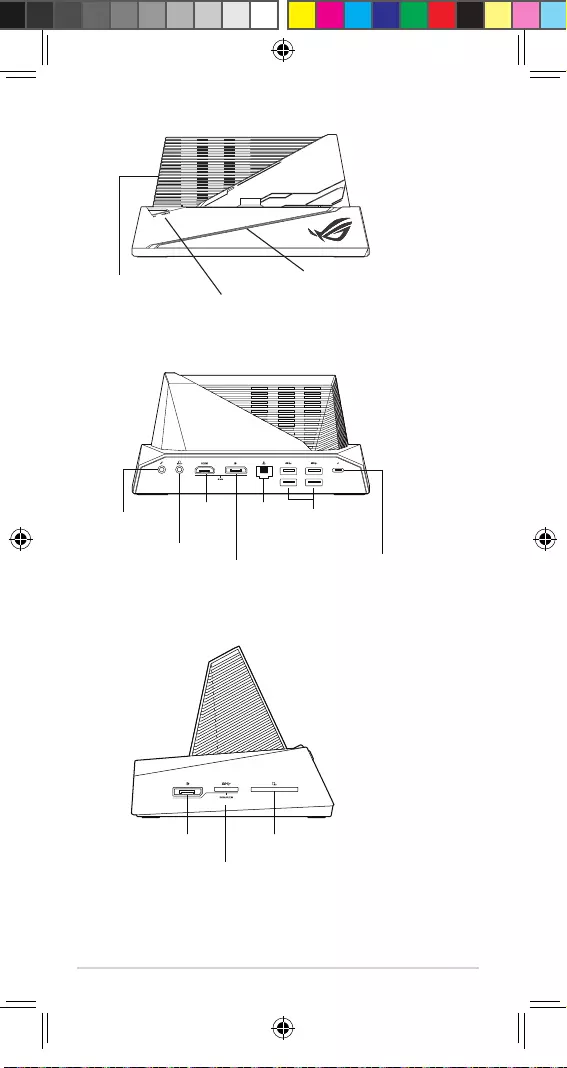
34
Vue arrière
Port DisplayPort
(entrée ordinateur)
Port S/PDIF
(Port casque) Port USB Type-C
(pour chargement)
Ports USB
Type-A
Port USB 3.0 micro-B
(entrée ordinateur)
Slot pour carte SD
Port
HDMI Port
réseau
local (LAN)
Gigabit
RJ45
Port
DisplayPort
(sortie)
Entrée
micro
Côté droit
Vue avant
Bouton de mode de
fonctionnement
Aura Sync
Ventilateur
intérieur
Q15595_Mobile_Desktop_Dock_UM_163x83mm_V3.indb 34 2019/8/12 10:08:15
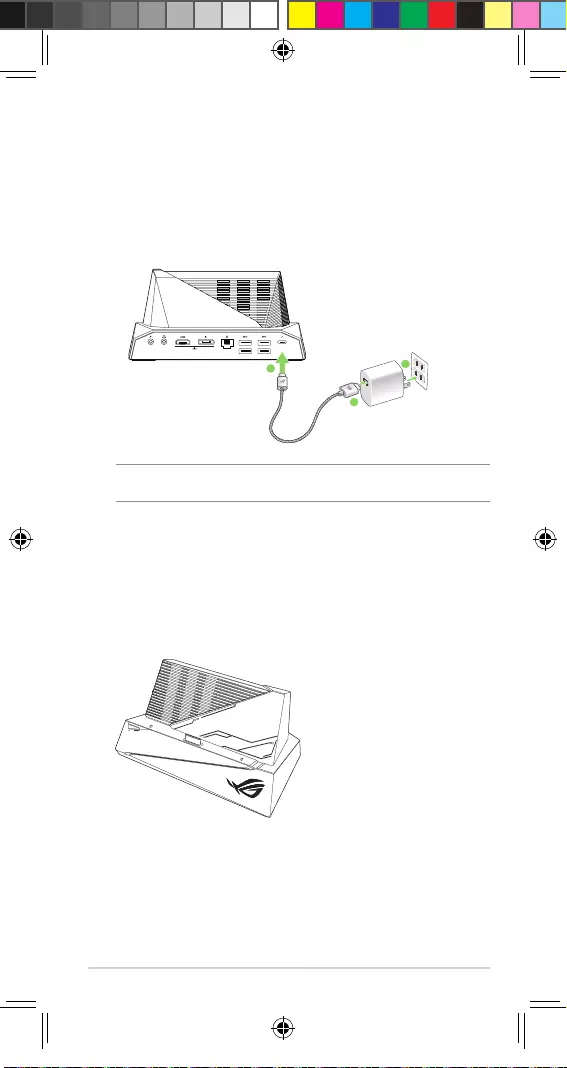
35
Connexion à une prise électrique
Pour connecter le câble d'alimentation et l'adaptateur de votre téléphone ROG à
une prise électrique :
1. BranchezleconnecteurUSBType-CsurleportUSBType-Cdel'adaptateur
secteur.
2. Reliezl'autreextrémitéducâbleUSBauportUSBType-CdevotreMobileDesktop
Dock.
3. Branchezl'adaptateursecteursuruneprisemurale.
3
1
2
REMARQUE :Laplagedetensiond'entréeentrelaprisemuraleetcetadaptateurest
de100Vca-240Vca.TensiondesortieducâbleUSBType-C:12V/2.5A.
Fixer votre téléphone ROG au Mobile Desktop Dock
1. Assurez-vousqueleMobileDesktopDockaétéconnectéàunepriseélectriqueà
l'aideducâbled'alimentationetdel'adaptateurdevotretéléphoneROG.
2. PlacezleMobileDesktopDocksurunesurfaceplaneetstable.
Q15595_Mobile_Desktop_Dock_UM_163x83mm_V3.indb 35 2019/8/12 10:08:15
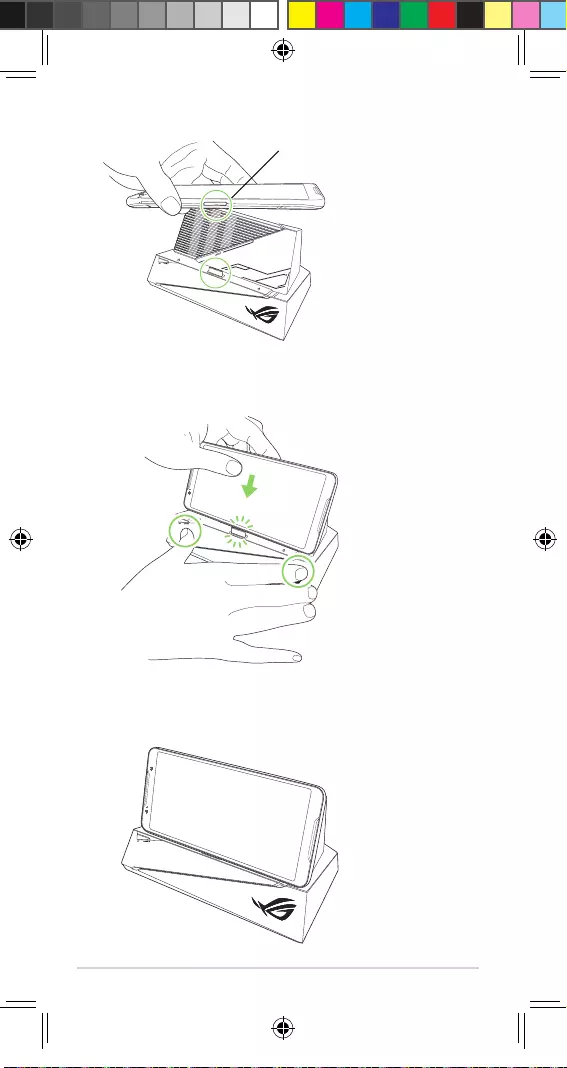
36
5. AbaissezdélicatementletéléphoneROGjusqu'àcequeleconnecteurlatéralentre
complètementdansleconnecteurdockduMobileDesktopDock.
4. AlignezleconnecteurlatéraldevotretéléphoneROGavecleconnecteurdockdu
MobileDesktopDock.
3. RepérezleconnecteurlatéralsurlecôtégauchedevotretéléphoneROG.
Connecteur latéral
Q15595_Mobile_Desktop_Dock_UM_163x83mm_V3.indb 36 2019/8/12 10:08:16
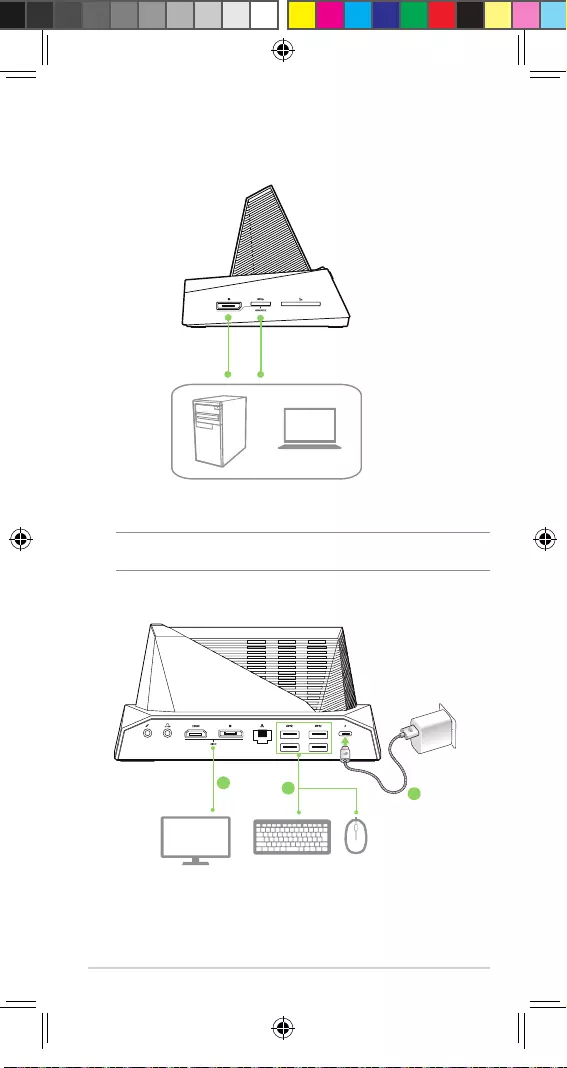
37
USB Micro-B
DisplayPort
or
DisplayPort or HDMI USB Type-A
234
Comment basculer entre votre ordinateur et votre
téléphone ROG
1. ConnectezlecâbleDisplayPortouUSBMicro-Bdevotreordinateuraudock.
2. Utilisezuncâbled'achagepourconnectervotremoniteurauportDisplayPort/
HDMIsituéàl'arrièredudock.
REMARQUE :Ilestrecommandéd'utiliseruncâbleHDMIavecunefortecapacité
anti-EMIpouréviterd'aectervotreconnexionWi-Fietvoscommunicationsmobiles.
3. ConnectezvotreclavieretvotresourisauxportsUSBType-Adudock.
4. Connectezledockàunepriseélectrique.
5. Appuyezsurleboutondumodedefonctionnementsituéàl'avantdudockpour
basculerentrevotreordinateuretvotretéléphoneROG.
Q15595_Mobile_Desktop_Dock_UM_163x83mm_V3.indb 37 2019/8/12 10:08:16
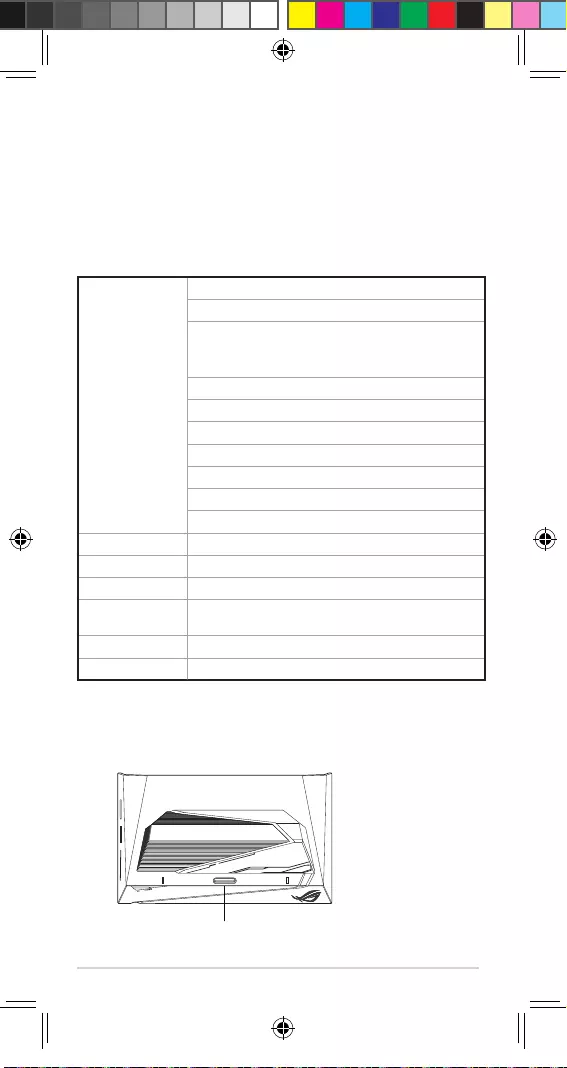
38
Mobiilityöpöytätelakan turvallisuusilmoitukset
VAROITUS!
• Tätälaitettatuleeainakäyttääympäristössä,jonkalämpötilaonvälillä
5–35°C.
• Verkkolaitevoikuumentuakäytettäessä.Äläpeitäverkkolaitettajapidä
seetäälläkehostasi,kunseonliitettyvirtalähteeseen.
Teknisten tietojen yhteenveto
I/O-portti
HDMI2.0-standardi
10/100/1000MbpsGigabitLANRJ45
USB3.1Gen1(Type-A)*
*Yhteensä4USB3.1Gen1-porttia,joidenmaksimilähtö
on15W.
SD-korttipaikka(tukiSDXC:lleenintään2Tt,Luokka10)
3,5mm:nyhdistelmäportti(Kuuloke-jaS/PDIF-lähtö)
3,5mm:nmikrofoni
Type-C-virta(lataamistavarten)
USB3.0Micro-B(PC-tulo)
DisplayPort1.2
DisplayPort1.2(lähtö)
Mitat 176,3mmx106mmx87,8mm(PxLxK)
Paino 400g
LED Aura-synkronointituki
Käyttötilapainike VaihtaapöytätietokoneenjaROG-puhelimennäytön
välillä
Tuuletin 1xtuuletin
Ottoteho 12V/2,5A
Laitteiston ominaisuudet
Näkymä päältä
Telakointiliitäntä
Suomi
Q15595_Mobile_Desktop_Dock_UM_163x83mm_V3.indb 38 2019/8/12 10:08:16
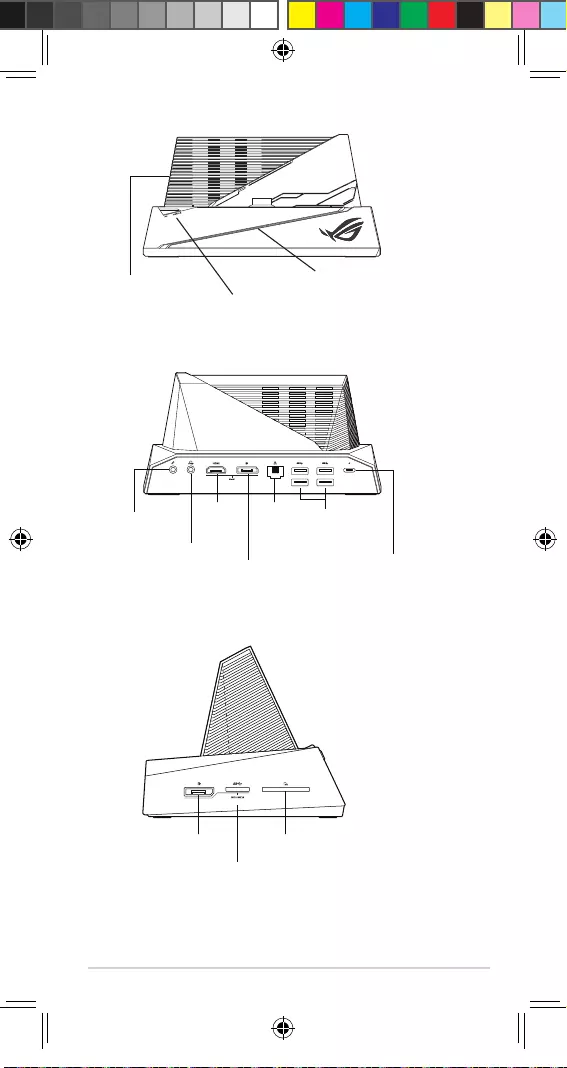
39
Näkymä takaa
DisplayPort
(PC-tulo)
S/PDIF-portti
(Kuulokeportti) USB Type-C -porttiin
(lataamista varten)
USB Type-A
-portit
USB 3.0 Micro-B -portti
(PC-tulo)
SD-korttipaikka
HDMI-
portti Gigabit
LAN RJ45
-portti
DisplayPort
(lähtö)
Mikrofonitulo
Näkymä oikealta
Näkymä edestä
Käyttötilapainike
Aura-
synkronointi
Tuuletin sisällä
Q15595_Mobile_Desktop_Dock_UM_163x83mm_V3.indb 39 2019/8/12 10:08:17
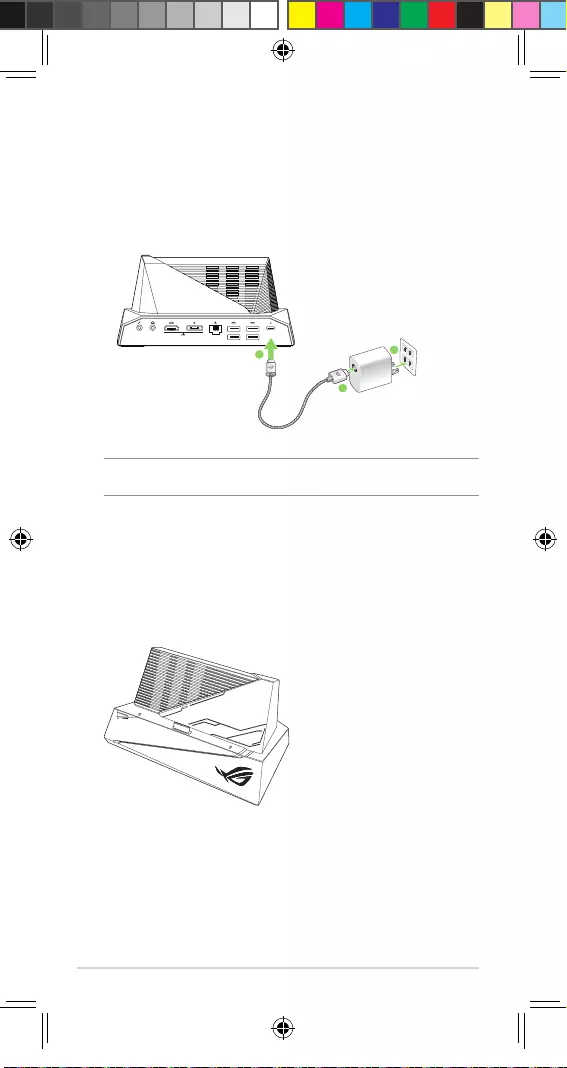
40
Liittäminen pistorasiaan
ROG-puhelimen virtakaapelin ja verkkolaitteen liittäminen
Mobiilityöpöytätelakkaan:
1. LiitäUSBType-C-liitinverkkolaitteenUSBType-C-porttiin.
2. LiitäUSB-kaapelintoinenpäätelakanMobileDesktopDockUSBType-C
-porttiin.
3. Liitäverkkolaitesähköpistorasiaan.
3
1
2
HUOMAUTUS:Ottojännitealuepistorasianjatämänverkkolaitteenvälilläon
AC100V-240V.USB-tyyppiC-kaapelinantojänniteon12V/2,5A.
ROG-puhelimen liittäminen Mobile Desktop Dock-
telakkaan
1. Varmista,ettäMobiilityöpöytätelakkaonliitettypistorasiaanROG-
puhelimenkaapelillajaverkkolaitteella.
2. SijoitaMobiilityöpöytätelakkatasaisellejavakaallepinnalle.
Q15595_Mobile_Desktop_Dock_UM_163x83mm_V3.indb 40 2019/8/12 10:08:17
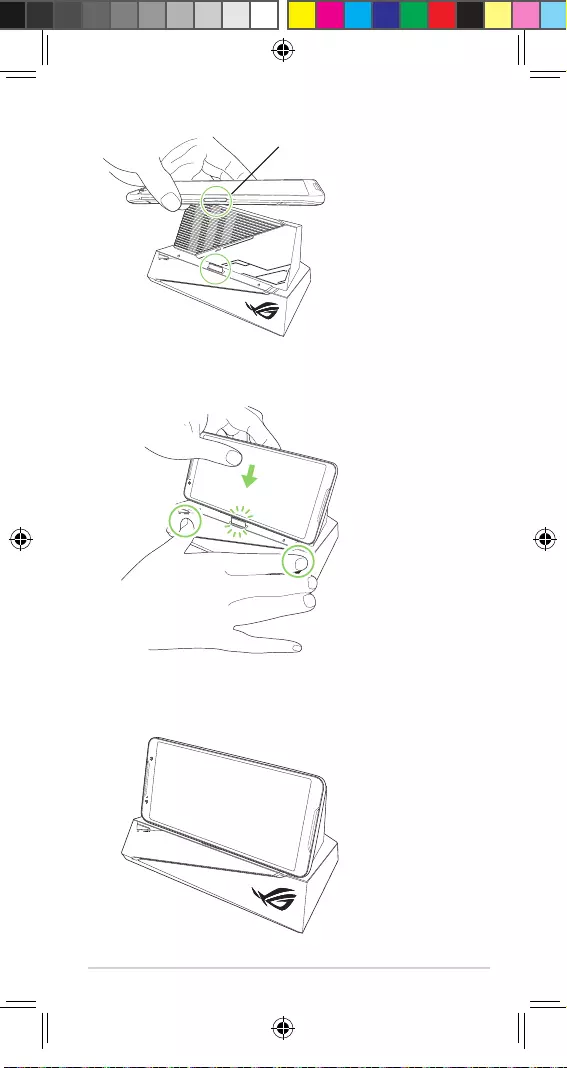
41
5. TyönnäROG-puhelintavarovastialaspäin,kunnessensivukiinnitysliitin
meneekokonaanMobiilityöpöytätelakanliittimensisään.
4. KohdistaROG-puhelimensivukiinnitysliitinMobiilityöpöytätelakan
telakointiliittimeen.
3. PaikannasivukiinnitysliitinROG-puhelimenvasemmallapuolella.
Sivukiinnitysliitin
Q15595_Mobile_Desktop_Dock_UM_163x83mm_V3.indb 41 2019/8/12 10:08:17
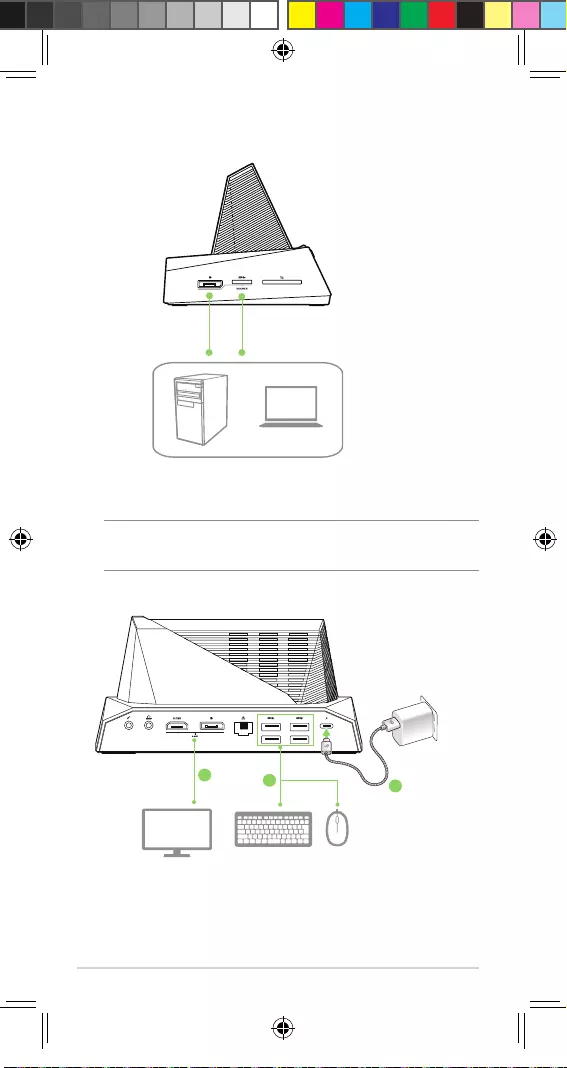
42
Pöytätietokoneen ja ROG-puhelimen liittäminen
1. LiitäDisplayPort-jaUSBMicro-B-kaapelitietokoneestatelakkaan.
2. LiitänäyttötelakantaustapuolellaolevaanDisplayPort/HDMI-porttiin
näyttökaapelilla.
HUOMAUTUS:OnsuositeltavaakäyttääHDMI-kaapelia,jossaonvoimakas
anti-elektromagneettinenominaisuus,jottavältetäänhäiriötWi-Fi-yhteydessä
jamatkaviestinnässä.
3. LiitänäppäimistöjahiiritelakanUSBType-A-portteihin.
4. Liitätelakkapistorasiaan.
5. Painatelakanedessäolevaakäyttötilapainikettavaihtaaksesi
pöytätietokoneenjaROG-puhelimenvälillä.
USB Micro-B
DisplayPort
or
DisplayPort or HDMI USB Type-A
234
Q15595_Mobile_Desktop_Dock_UM_163x83mm_V3.indb 42 2019/8/12 10:08:17
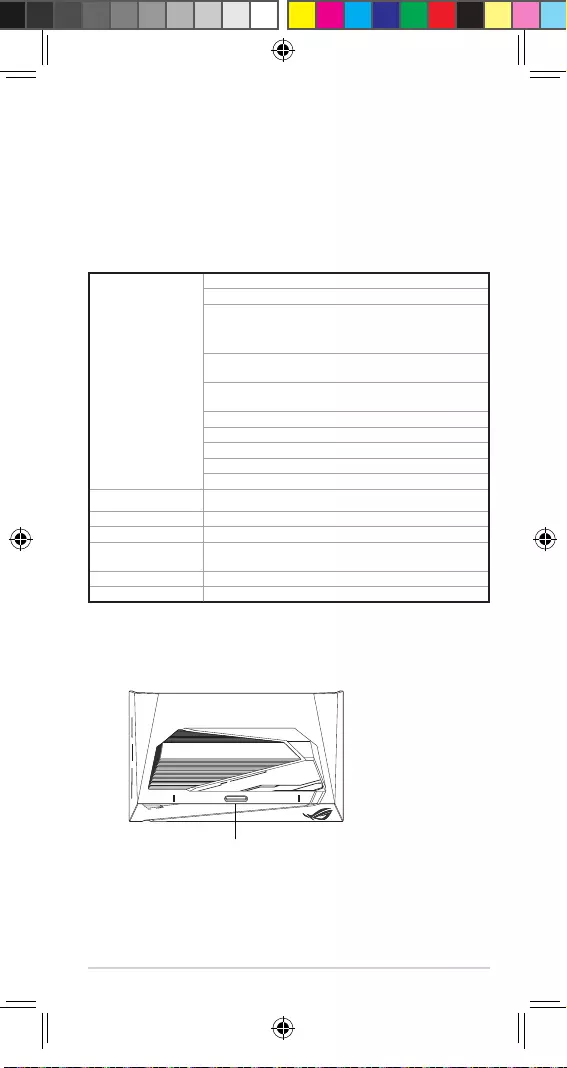
43
Sicherheitshinweise für Ihr Mobile Desktop Dock
WARNUNG!
• DiesesProduktdarfnurineinerUmgebungmiteinerTemperatur
zwischen5°C(41°F)und35°C(95°F)verwendetwerden.
• DasNetzteilkannsichwährenddesBetriebeserwärmen.DeckenSiedas
NetzteilnichtabundhaltenSieesvonIhremKörperfern,wennesan
eineStromquelleangeschlossenist.
Spezikationsübersicht
E/A-Anschlüsse
HDMI2.0Standard
10/100/1000Mb/sGigabitLANRJ45
USB3.1(Gen1)Typ-A*
*EssindvierUSB3.1(Gen1)Anschlüssemiteiner
maximalenAusgangsleistungvon15Wvorhanden.
SD-Kartensteckplatz(unterstütztKlasse10SDXC
biszu2TB)
3,5mmKombianschluss(KopfhörerundS/PDIF-
Ausgang)
3,5mmMikrofon
Typ-CStrom(zumAuaden)
USB3.0Micro-B(PC-Eingang)
DisplayPort1.2
DisplayPort1.2(Ausgang)
Abmessungen 176,3mmx106mmx87,8mm(LxBxH)
Gewicht 400g
LED AuraSyncUnterstützung
Betriebsmodus-
Taste WechseltzwischenderPC-undROGPhone-Anzeige
Lüfter Lüfterx1
Eingangsleistung 12V/2,5A
Hardware Eigenschaften
Oberseite
Docking-Anschluss
Deutsch
Q15595_Mobile_Desktop_Dock_UM_163x83mm_V3.indb 43 2019/8/12 10:08:18
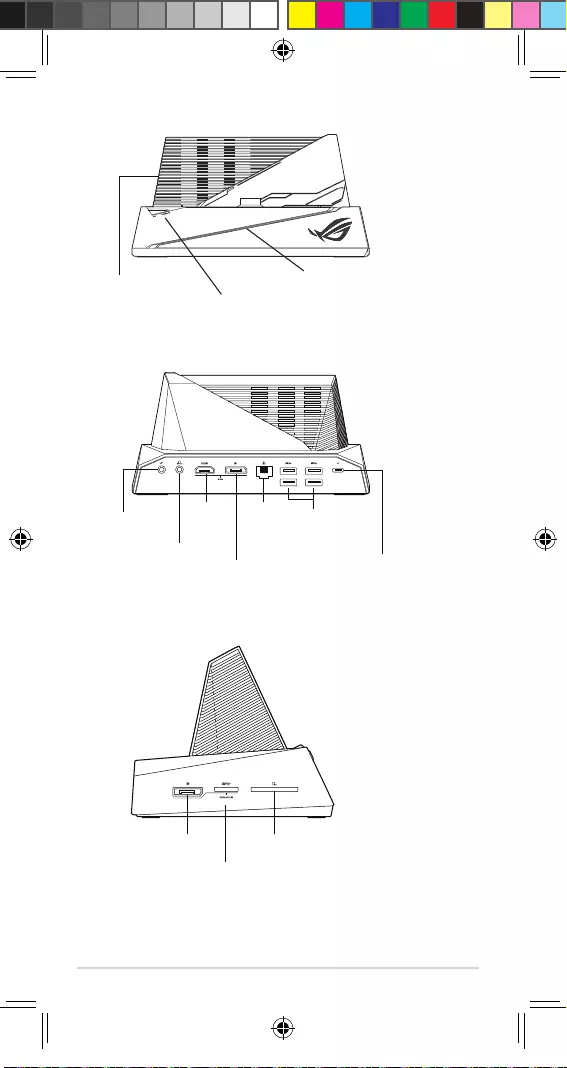
44
Rückseite
DisplayPort (PC-Eingang)
S/PDIF-Anschluss
(Kopfhöreranschluss) USB Typ-C-Anschluss
(zum Auaden)
USB Typ-A-
Anschlüsse
USB 3.0 Micro-B-
Anschluss (PC-Eingang)
SD-Kartenfach
HDMI-
Anschluss Gigabit
LAN RJ45
Anschluss
DisplayPort
(Ausgang)
Mikrofoneingang
Rechte Seite
Frontseite
Betriebsmodus-Taste
Aura Sync
Lüfter im Inneren
Q15595_Mobile_Desktop_Dock_UM_163x83mm_V3.indb 44 2019/8/12 10:08:18
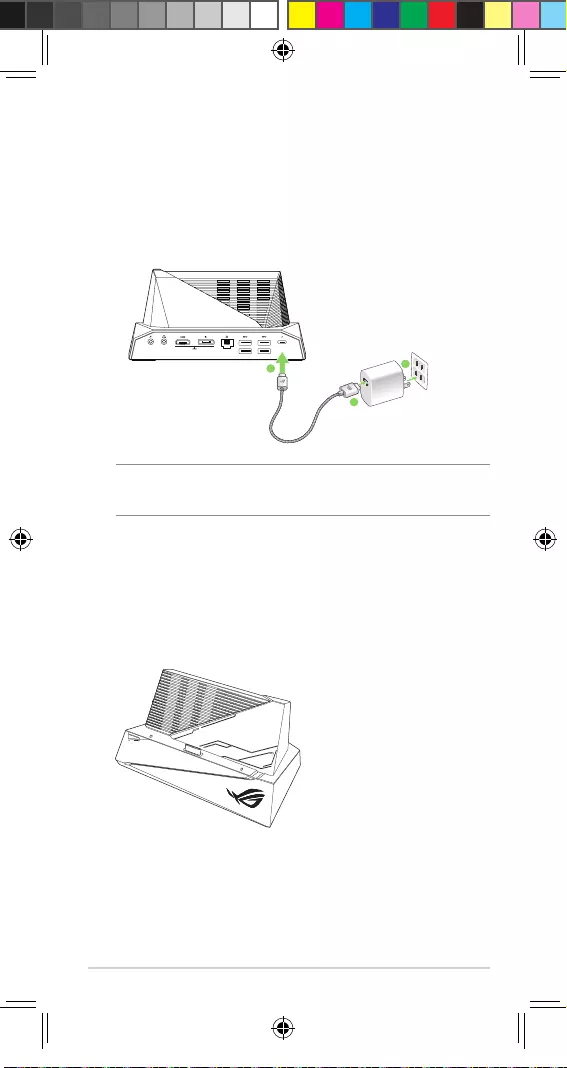
45
An eine Steckdose anschließen
So verwenden Sie das Netzkabel und das Netzteil Ihres ROG Phones, um
das Dock an eine Steckdose anzuschließen:
1. VerbindenSiedenUSBTyp-C-SteckermitdemUSBTyp-C-Anschlussdes
Netzteils.
2. VerbindenSiedasandereEndedesUSB-KabelsmitdemUSBTyp-C-
AnschlussanIhremMobileDesktopDock.
3. SteckenSiedasNetzteilineineSteckdose.
3
1
2
HINWEIS:DerEingangsspannungsbereichzwischenderNetzsteckdoseund
diesemNetzteilliegtzwischenAC100Vund240V.DieAusgangsspannungdes
USBTyp-C-Kabelsbeträgt12V/2,5A.
Verbinden Ihres ROG Phones mit dem Mobile
Desktop Dock
1. StellenSiesicher,dassIhrMobileDesktopDockmithilfedesNetzkabels
unddesNetzteilsIhresROGPhonesaneineSteckdoseangeschlossenist.
2. StellenSieIhrMobileDesktopDockaufeineebeneundstabile
Oberäche.
Q15595_Mobile_Desktop_Dock_UM_163x83mm_V3.indb 45 2019/8/12 10:08:19
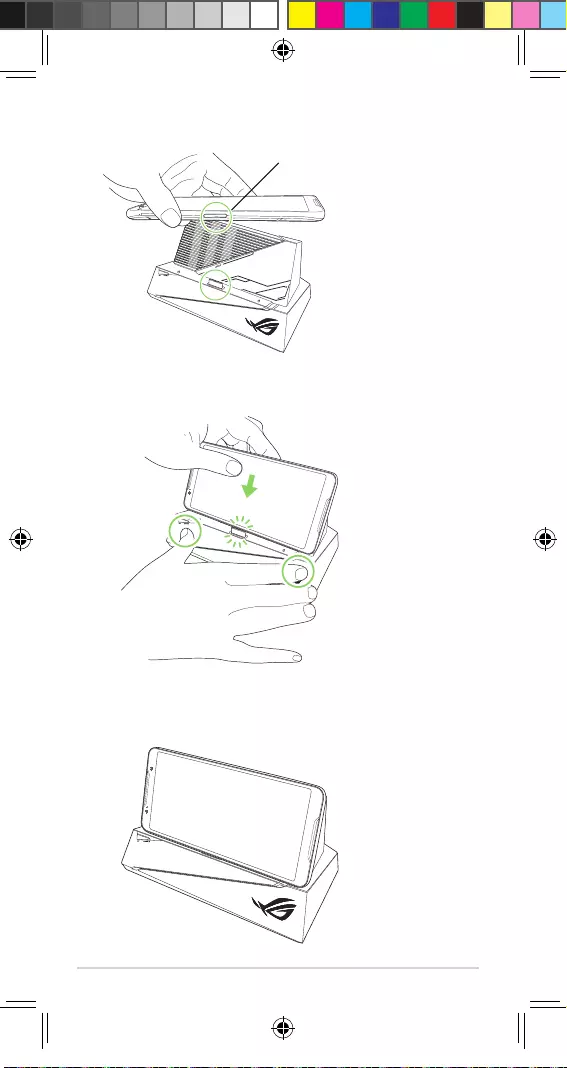
46
5. DrückenSieIhrROGPhonevorsichtigherunter,bisdieseitliche
AnschlussstellevollständigdenDocking-AnschlussamMobileDesktop
Dockumschließt.
4. RichtenSiedieseitlicheAnschlussstelleIhresROGPhonesamDocking-
AnschlussdesMobileDesktopDockaus.
3. FindenSiedieseitlicheAnschlussstelleaufderlinkenSeiteIhresROG
Phones.
Seitliche Anschlussstelle
Q15595_Mobile_Desktop_Dock_UM_163x83mm_V3.indb 46 2019/8/12 10:08:19
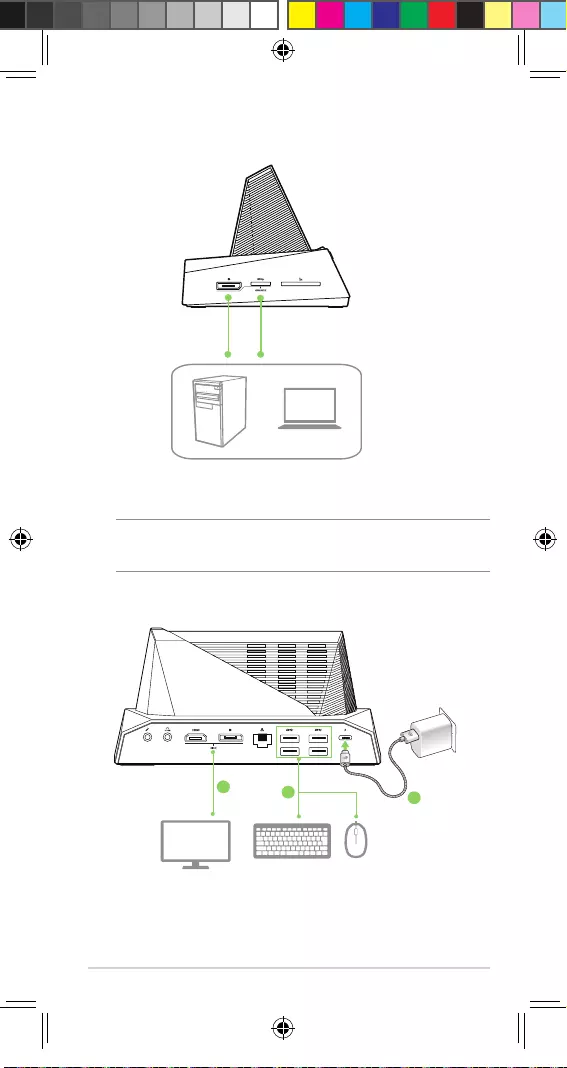
47
USB Micro-B
DisplayPort
or
DisplayPort or HDMI USB Type-A
234
Wechseln zwischen Ihrem PC und ROG Phone
1. SchließenSiedasDisplayPort-undUSBMicro-B-KabelvonIhremPCan
dasDockan.
2. VerbindenSieIhrenBildschirmmithilfeeinesDisplay-Kabelsmitdem
DisplayPort/HDMI-AnschlussaufderRückseitedesDocks.
HINWEIS:Wirempfehlen,dassSieeinHDMI-Kabelverwenden,dasgutgegen
elektromagnetischeInterferenzenabgeschirmtist,umeineBeeinträchtigung
IhrerWLAN-VerbindungundmobilenKommunikationzuverhindern.
3. VerbindenSieIhreTastaturundMausmitdenUSBTyp-A-Anschlüssen
desDocks.
4. SchließenSiedasDockaneineSteckdosean.
5. DrückenSiedieBetriebsmodus-TasteaufderFrontseitedesDocks,um
zwischenIhremPCundROGPhonezuwechseln.
Q15595_Mobile_Desktop_Dock_UM_163x83mm_V3.indb 47 2019/8/12 10:08:20
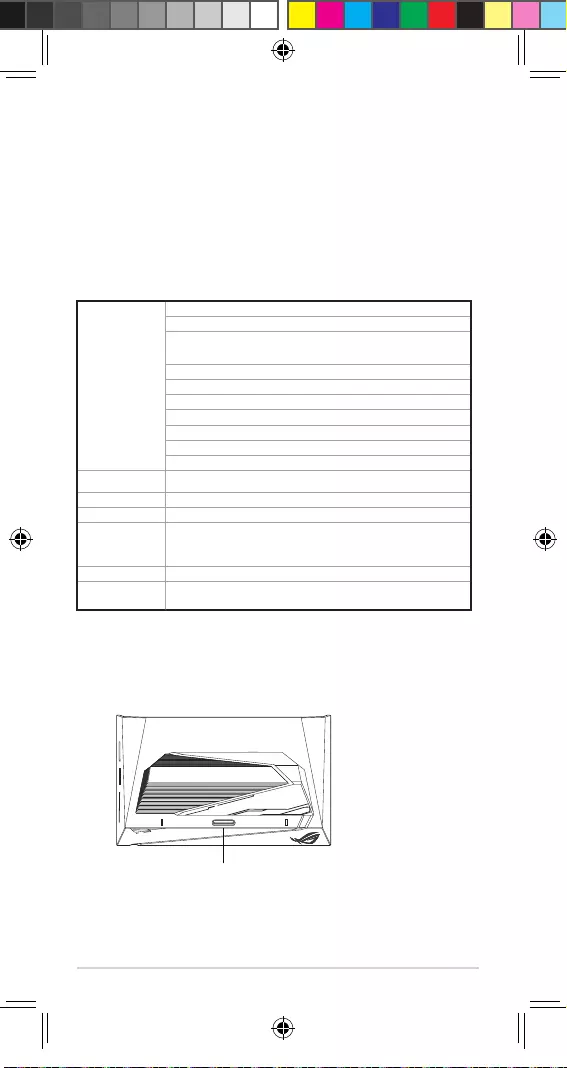
48
Informazioni sulla sicurezza per la Mobile Desktop Dock
AVVERTIMENTO!
• Questaprodottodeveessereutilizzatosolamenteinambienticontemperatura
compresafra5°C(41°F)e35°C(95°F).
• L'adattatoredialimentazionepotrebberiscaldarsidurantel'uso.Noncopritemai
l'adattatoredialimentazioneetenetelolontanodalcorposeècollegatoaduna
fontedienergia.
Indice delle speciche
Funzionalità hardware
Vista dall'alto
Connettore dock
Italiano
Porte I/O
StandardHDMI2.0
LANGigabit(RJ-45)10/100/1000Mbps
USB3.1Gen1(ditipoA)*
*Sonopresenti4porteUSB3.1Gen1conuscitamassima15W.
SlotschedaSD(supportaSDXCnoa2TB,classe10)
Combo3.5mm(UscitacueeS/PDIF)
Microfono3.5mm
AlimentazioneditipoC(perricarica)
USB3.0Micro-B(ingressoPC)
DisplayPort1.2
DisplayPort1.2(uscita)
Dimensioni 176.3mmx106mmx87.8mm(LxPxA)
Peso 400g
LED SupportoadAurasync
Pulsante
modalità
operativa SelezionetravisualizzazionePCeROGPhone
Ventola 1xventola
Corrente in
ingresso 12V/2.5A
Q15595_Mobile_Desktop_Dock_UM_163x83mm_V3.indb 48 2019/8/12 10:08:20
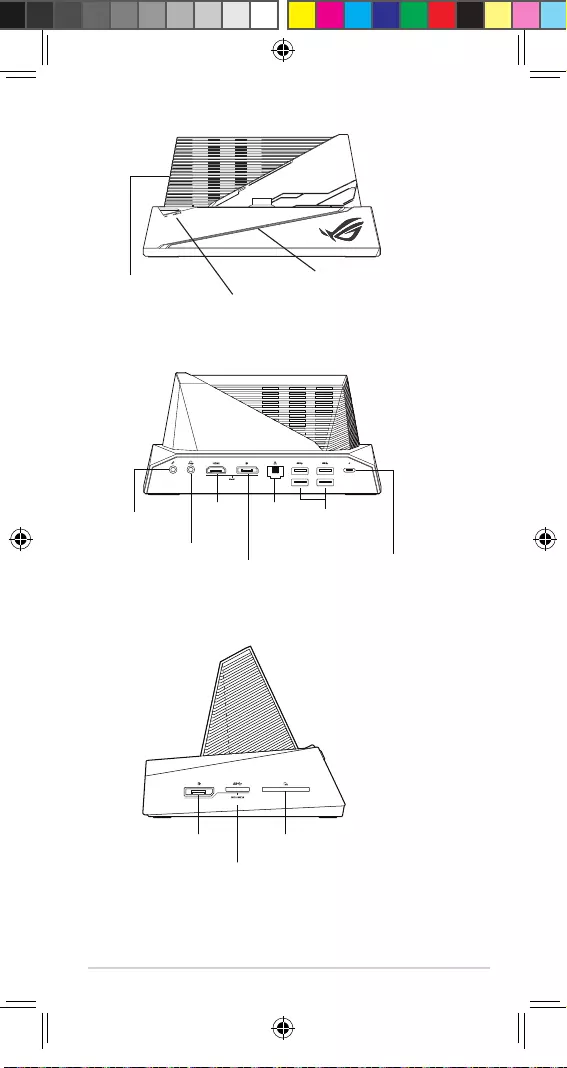
49
Vista posteriore
DisplayPort (Ingresso PC)
Porta S/PDIF
(porta cue) Porta USB di tipo C
(per ricarica)
Porte USB di
tipo A
Porta USB 3.0 Micro-B
(ingresso PC)
Lettore di schede
di memoria SD
Porta
HDMI Porta
Gigabit
LAN RJ45
DisplayPort
(uscita)
Ingresso
microfono
Vista lato destro
Vista anteriore
Pulsante modalità operativa
Aura Sync
Ventola interna
Q15595_Mobile_Desktop_Dock_UM_163x83mm_V3.indb 49 2019/8/12 10:08:20
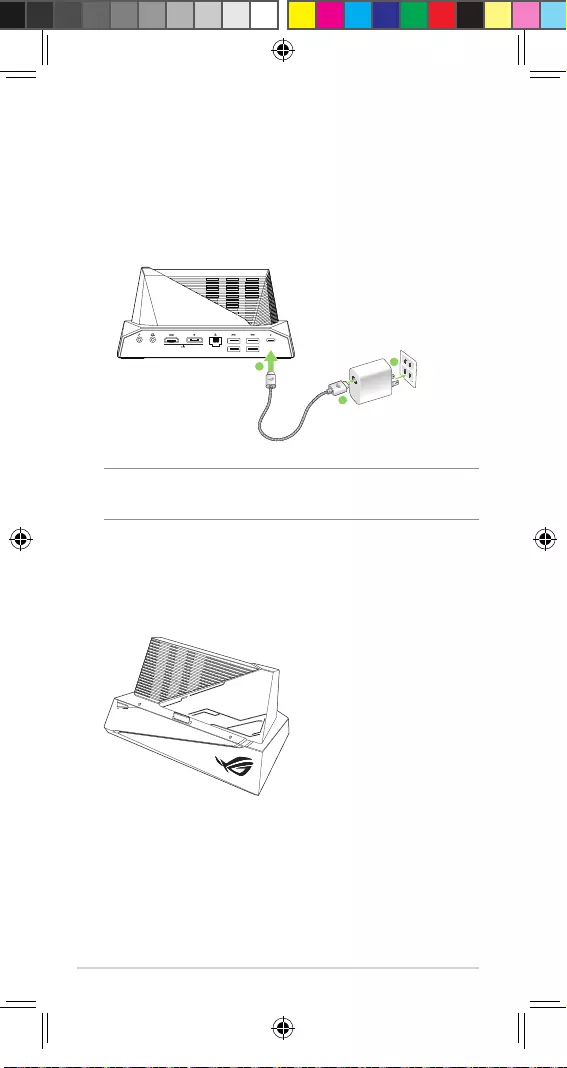
50
Collegamento ad una presa di corrente
Per collegare il cavo di alimentazione di ROG Phone e l'adattatore alla Mobile
Desktop Dock:
1. CollegateilconnettoreUSBditipoCallaportaUSBditipoCdell'adattatoredi
alimentazione.
2. Collegatel'altraestremitàdelcavoUSBallaportaUSBditipoCdellaMobile
DesktopDock.
3. Collegatel'adattatoredialimentazioneadunapresadicorrente.
3
1
2
NOTA:Collegateilvostroadattatoredialimentazioneadunapresadicorrenteche
forniscaunatensionecompresanell’intervallo100V~240V.Latensioneinuscitadel
cavoUSBditipoCè12V/2.5A.
Collegamento di ROG Phone alla Mobile Desktop Dock
1. AssicuratevichelaMobileDesktopDocksiacollegataadunapresadicorrente
tramiteilcavodialimentazioneel'adattatorediROGPhone.
2. PosizionatelaMobileDesktopDocksuunasuperciepianaestabile.
Q15595_Mobile_Desktop_Dock_UM_163x83mm_V3.indb 50 2019/8/12 10:08:20
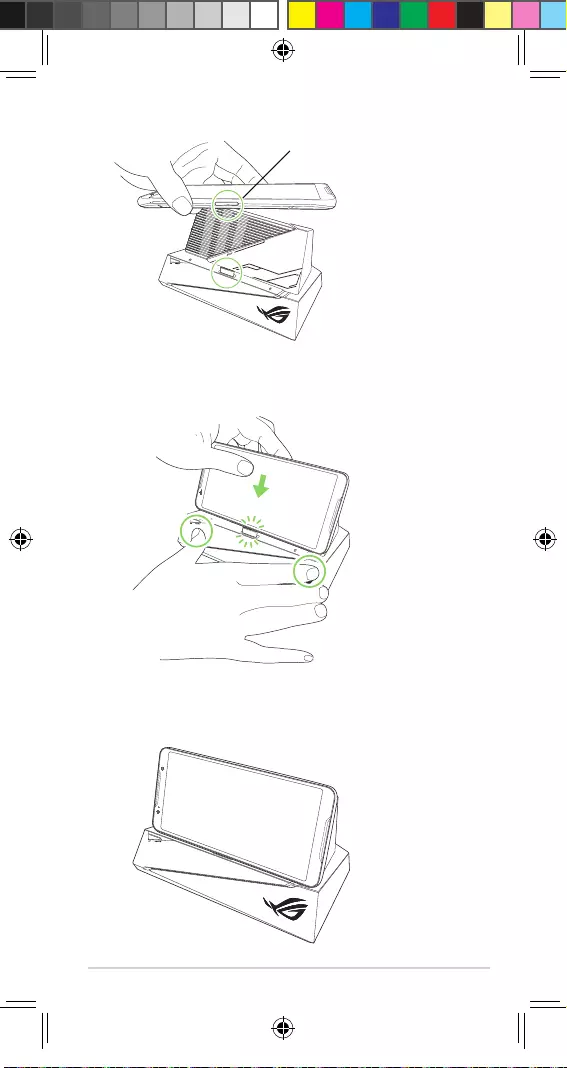
51
5. SpingetecondelicatezzaROGPhonenoaquandoilconnettorelateraleentra
completamentenellaMobileDesktopDock.
4. AllineateilconnettorelateralediROGPhonealconnettoredockdellaMobile
DesktopDock.
3. IndividuateilconnettorelateralesullatosinistrodiROGPhone.
Connettore laterale
Q15595_Mobile_Desktop_Dock_UM_163x83mm_V3.indb 51 2019/8/12 10:08:21
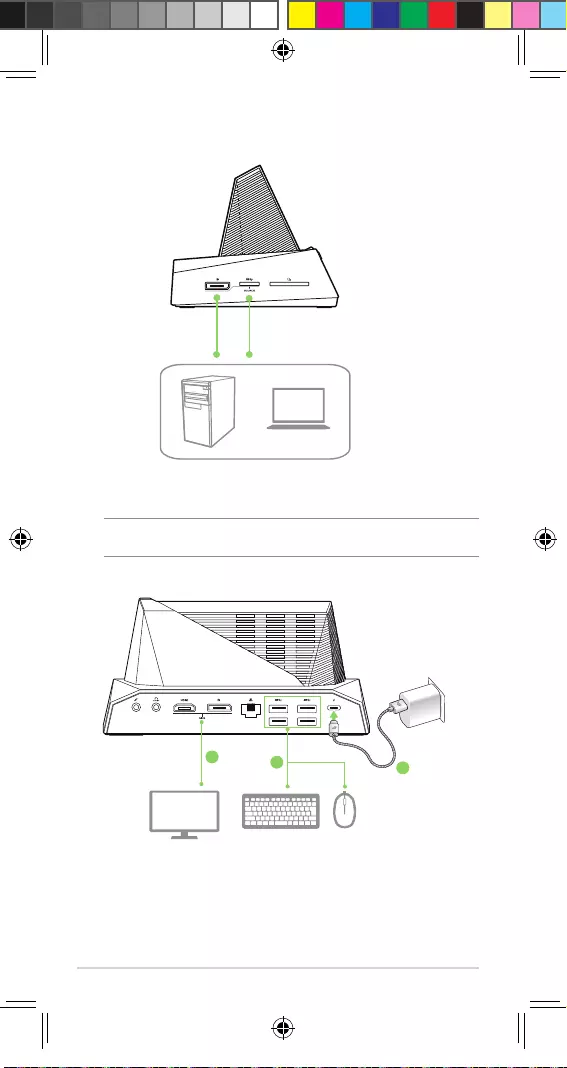
52
USB Micro-B
DisplayPort
or
DisplayPort or HDMI USB Type-A
234
Come passare tra PC e ROG Phone
1. CollegateilcavoDisplayPorteUSBMicro-BdalPCalladock.
2. UsateuncavoappropriatopercollegareilvostromonitorallaportaDisplayPort/
HDMIpresentesulretrodelladock.
NOTA:ConsigliamodiusareuncavoHDMIconprotezionedalleinterferenzeEMIper
evitaredidisturbareleconnessioniWi-Fielecomunicazionimobili.
3. CollegatetastieraemousealleporteUSBditipoAdelladock.
4. Collegateladockadunapresadicorrente.
5. Premeteilpulsantemodalitàoperativa,chetrovatesullatoanterioredelladock,
perpassaretraPCeROGPhone.
Q15595_Mobile_Desktop_Dock_UM_163x83mm_V3.indb 52 2019/8/12 10:08:21
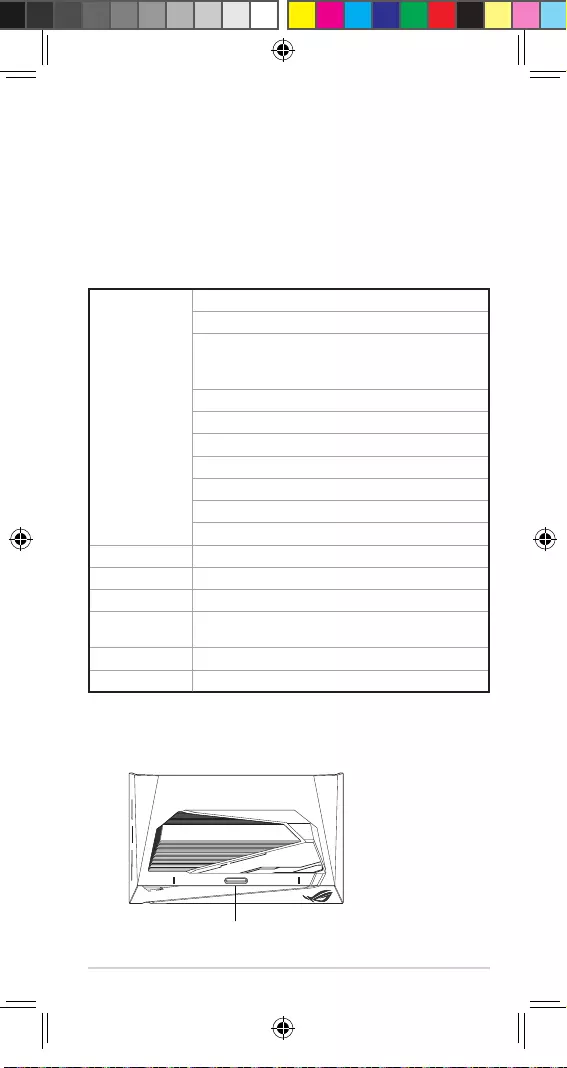
53
Informasi keamanan untuk Dudukan Desktop
Bergerak
PENTING!
• Produkinihanyabolehdigunakandilingkungandengansuhuruang
antara5°C(41°F)hingga35°C(95°F).
• Adaptordayamungkinmenjadihangathinggapanassewaktu
digunakan.Janganhalangiadaptordanjauhkandaribadansewaktu
tersambungkestopkontak.
Ringkasan spesikasi
Port I/O
HDMI2.0standar
10/100/1000MbpsLANRJ45Gigabit
USB3.1Gen1(Tipe-A)*
*Tersedia4portUSB3.1Gen1denganoutput
maksimum15W
SlotkartuSD(mendukungSDXChingga2TB,Kelas10)
Combo3.5mm(HeadphonedanS/PDIFout)
Mikrofon3,5mm
DayaTipeC(untukpengisiandaya)
USB3.0Micro-B(PCinput)
DisplayPort1.2
DisplayPort1.2(output)
Dimensi 176.3mmx106mmx87.8mm(PxLxT)
Berat 400g
LED DukungansinkronisasiAura
Tombol mode
operasi BeralihantaraPCdanlayarponselROG
Kipas Kipasx1
Nilai input 12V/2.5A
Fitur perangkat keras
Tampilan atas
Konektor dudukan
Bahasa Indonesia
Q15595_Mobile_Desktop_Dock_UM_163x83mm_V3.indb 53 2019/8/12 10:08:21
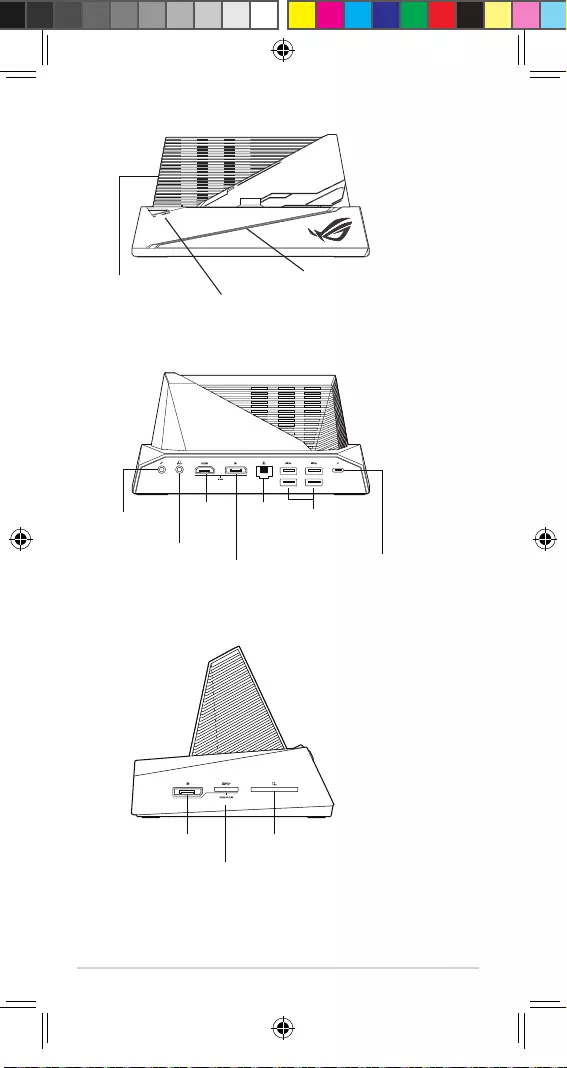
54
Tampilan belakang
DisplayPort (PC
input)
Port S/PDIF (port
Headphone) Port USB Tipe C
(untuk pengisian
daya)
Port USB
Tipe A
Port USB 3.0 Micro-B
(PC input)
SD card slot
Port
HDMI Port LAN
RJ45
Gigabit
DisplayPort
(Output)
Mikrofon in
Tampilan kanan
Tampilan depan
Tombol mode operasi
Sinkronisasi
Aura
Kipas di
dalam
Q15595_Mobile_Desktop_Dock_UM_163x83mm_V3.indb 54 2019/8/12 10:08:21
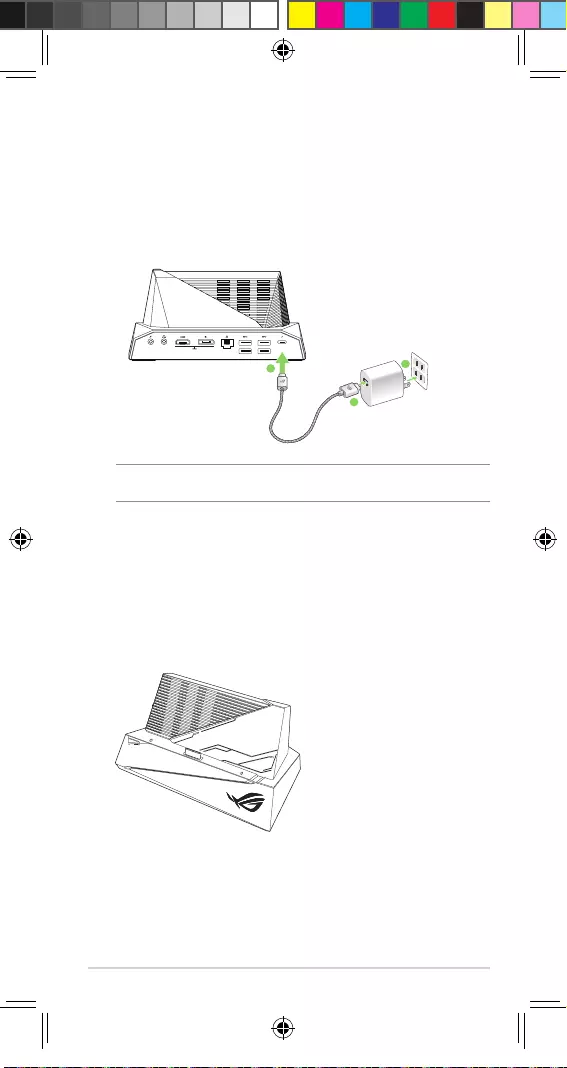
55
Menyambung ke stopkontak
Untuk menyambungkan kabel daya dan adaptor ponsel ROG ke Dudukan
Desktop Bergerak:
1. SambungkankonektorUSBkeportUSBadaptordaya.
2. SambungkansalahsatuujungpadakabelUSBkeportUSBTipeC
DudukanDesktopBergerak.
3. Sambungkanadaptordayakestopkontak.
3
1
2
CATATAN:Teganganvoltaseinputantarastopkontakdindingdanadaptorini
adalahAC100V–240V.TeganganoutputkabelUSBadalah12V/2.5A.
Memasang ponsel ROG ke Dudukan Desktop
Bergerak
1. PastikanDudukanDesktopBergeraktelahtersambungkestopkontak
menggunakankabeldandayadanadaptorponselROG.
2. LetakkanDudukanDesktopBergerakdiataspermukaanyangdatardan
stabil.
Q15595_Mobile_Desktop_Dock_UM_163x83mm_V3.indb 55 2019/8/12 10:08:22
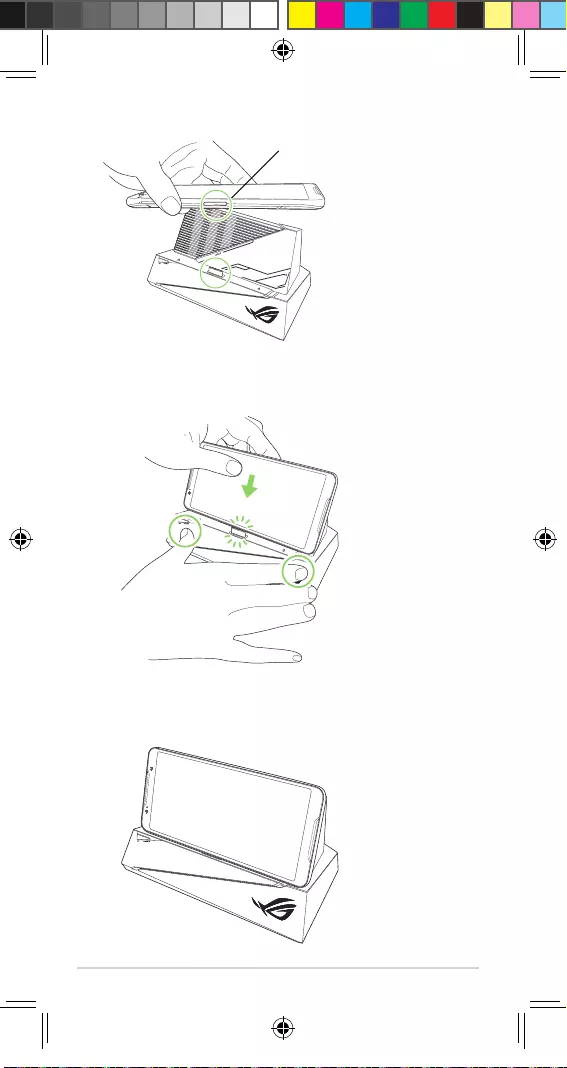
56
5. DorongkebawahperlahanponselROGhinggakonektordudukan
sampingnyamasuksepenuhnyakedalamkonektordudukanpada
DudukanDesktopBergerak.
4. SejajarkankonektorpemasangansampingpadaponselROGdengan
konektordudukanpadaDudukanDesktopBergerak.
3. CarikonektordudukansampingdisisikiriponselROG.
Konektor dudukan samping
Q15595_Mobile_Desktop_Dock_UM_163x83mm_V3.indb 56 2019/8/12 10:08:22
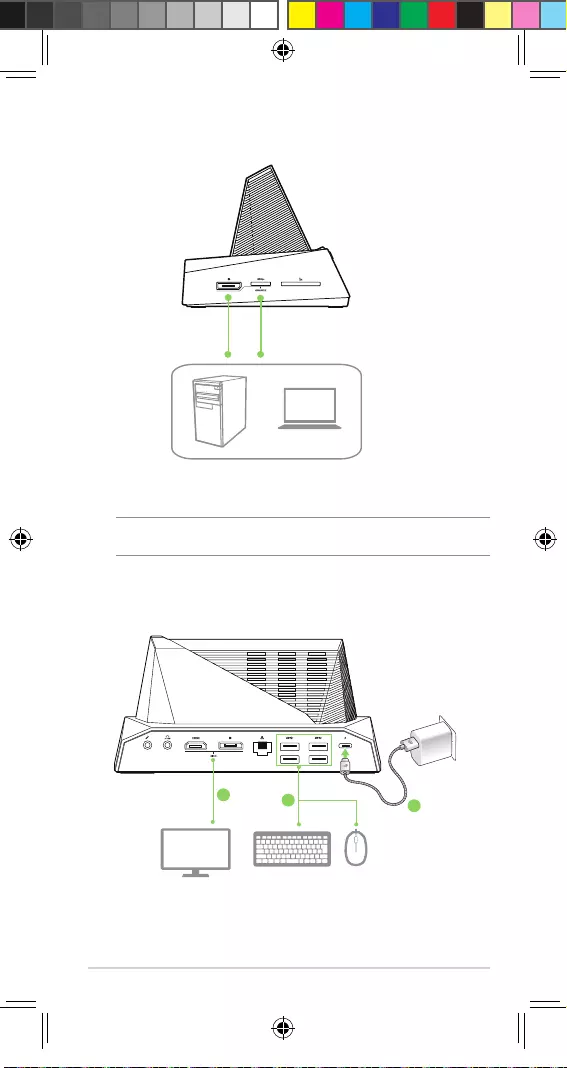
57
Cara beralih antara PC dan ponsel ROG
1. SambungkanDisplayPortdankabelUSBMicro-BdariPCkeDudukan.
4. Sambungkandudukankestopkontak.
5. Tekantombolmodeoperasidisisidepandudukanuntukberalihantara
PCdanponselROG.
USB Micro-B
DisplayPort
or
DisplayPort or HDMI USB Type-A
234
2. Gunakankabellayaruntukmenyambungkanmonitorkeport
DisplayPort/HDMIdisisibelakangdudukan.
CATATAN:SebaiknyagunakankabelHDMIdengankemampuananti-EMIyang
kuatagartidakmempengaruhisambunganWi-Fidankomunikasiseluler.
3. SambungkankeyboarddanmousekeportUSBTipeApadadudukan.
Q15595_Mobile_Desktop_Dock_UM_163x83mm_V3.indb 57 2019/8/12 10:08:22
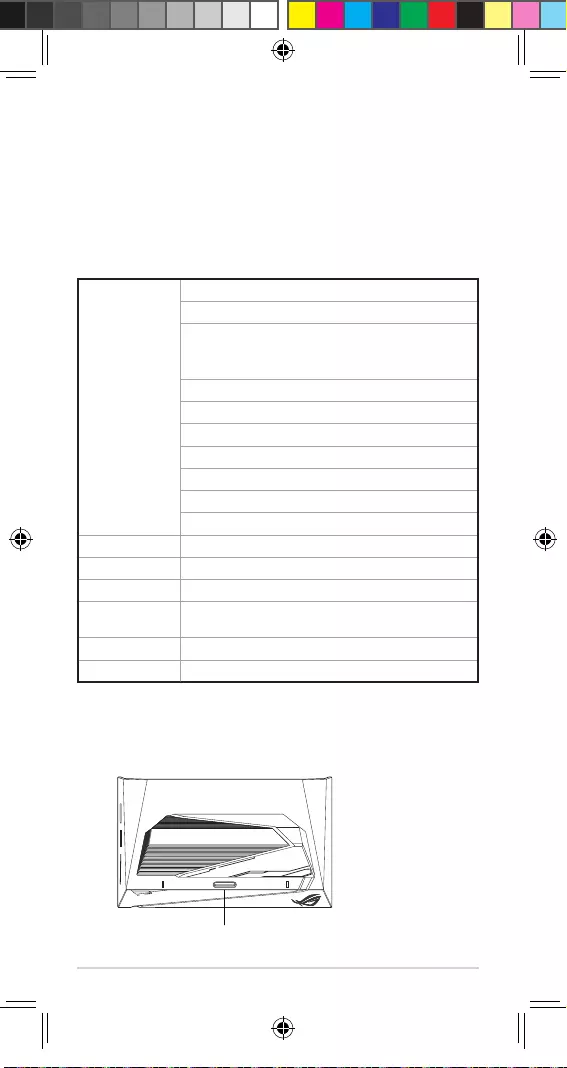
58
Sikkerhetsmerknader for mobil skrivebordsdokking
ADVARSEL!
• Enhetenmåbarebrukesiomgivelserhvortemperaturenermellom5°og
35°C.
• Strømadapterenkanblivarmnårdeneribruk.Ikkedekktiladapteren,
ogholddenunnakroppendinmensdenerkoblettilenstrømkilde.
Oppsummering av spesikasjoner
I/U-porter
HDMI2.0-standard
10/100/1000MbpsGigabitLANRJ45
USB3.1gen.1(Type-A)*
*Deter4USB3.1gen.1-portermedmaksimalutgang
på15W.
SD-kortspor(støtterSDXCopptil2TB,klasse10)
3,5mmkombi(hodetelefonogS/PDIFut)
3,5mmmikrofon
Type-Cstrøm(forlading)
USB3.0Micro-B(PC-inngang)
DisplayPort1.2
DisplayPort1.2(utgang)
Mål 176,3mmx106mmx87,8mm(LxBxH)
Vekt 400g
LED StøtteforAura-synkronisering
Driftsmodus-
knapp ByttermellomPCogROG-telefon
Vifte 1stk.vifte
Merkestrøm 12V/2,5A
Maskinvarefunksjoner
Sett ovenfra
Dokkingkontakt
Norsk
Q15595_Mobile_Desktop_Dock_UM_163x83mm_V3.indb 58 2019/8/12 10:08:22
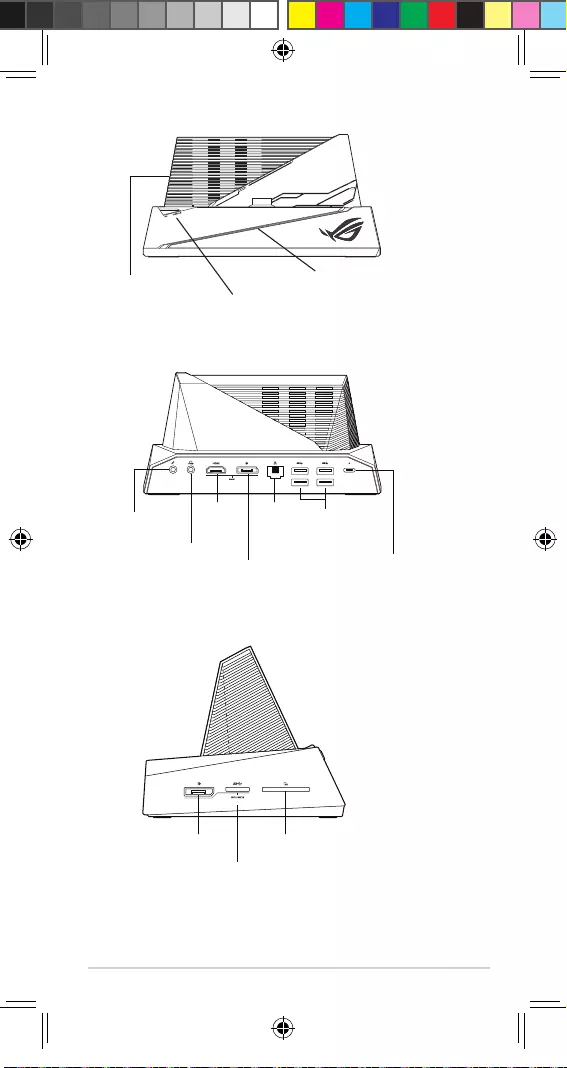
59
Sett bakfra
DisplayPort(PC-
inngang)
S/PDIF-port
(hodetelefonport) USB Type-C-port
(for lading)
USB Type-A-
porter
USB 3.0 Micro-B-port
(PC-inngang)
SD-kortspor
HDMI-
port Gigabit
LAN RJ45-
port
DisplayPort
(utgang)
Mik. inn
Sett fra høyre
Sett forfra
Driftsmodus-knapp
Aura-synkronisering
Intern vifte
Q15595_Mobile_Desktop_Dock_UM_163x83mm_V3.indb 59 2019/8/12 10:08:23
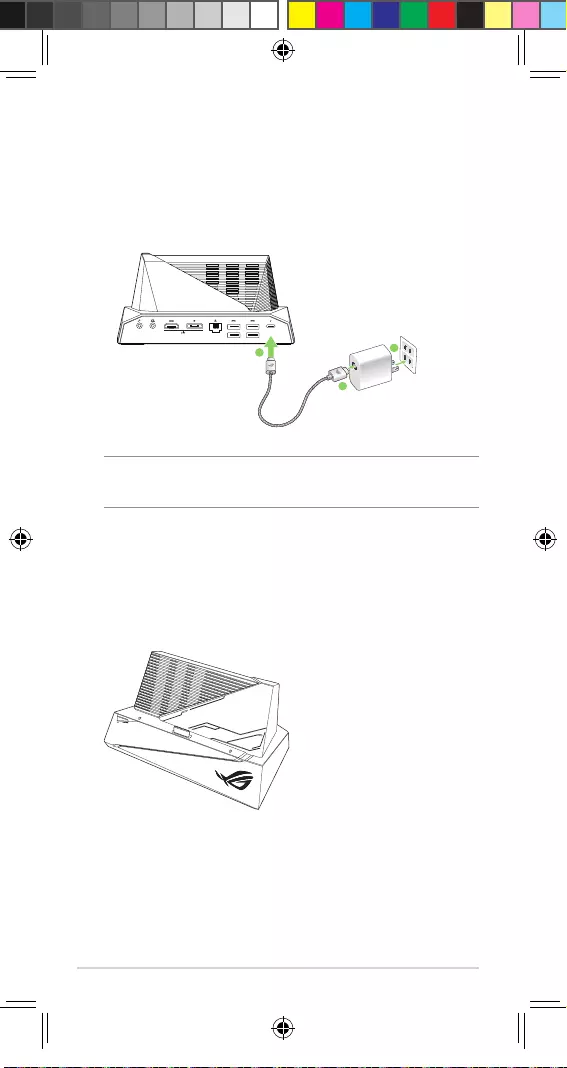
60
Koble til en strømkilde
Slik kobler du ROG-telefonens strømkabel og adapter til den mobile
skrivebordsdokkingen:
1. SettUSBType-C-koblingeninnistrømadapterensUSBType-C-kontakt.
2. KobledenandreendenavUSBkabelentildokkingstasjonensMobile
DesktopDockUSBType-C-port.
3. Settstrømadaptereninnienstikkontakt.
3
1
2
MERK:Dentillatteinngangsspenningenmellomstikkontaktenogdenne
adapterenerAC100V-240V.UtgangsspenningenfraUSBTypeC-kabelener
12V/2,5A.
Sette ROG-telefonen inn i Mobile Desktop Dock
1. Kontrolleratdenmobileskrivebordsdokkingenerkoblettilstikkontakt
vedhjelpavROG-telefonensstrømkabelogadapter.
2. Plasserdenmobileskrivebordsdokkingenpåetattogstabiltunderlag.
Q15595_Mobile_Desktop_Dock_UM_163x83mm_V3.indb 60 2019/8/12 10:08:23
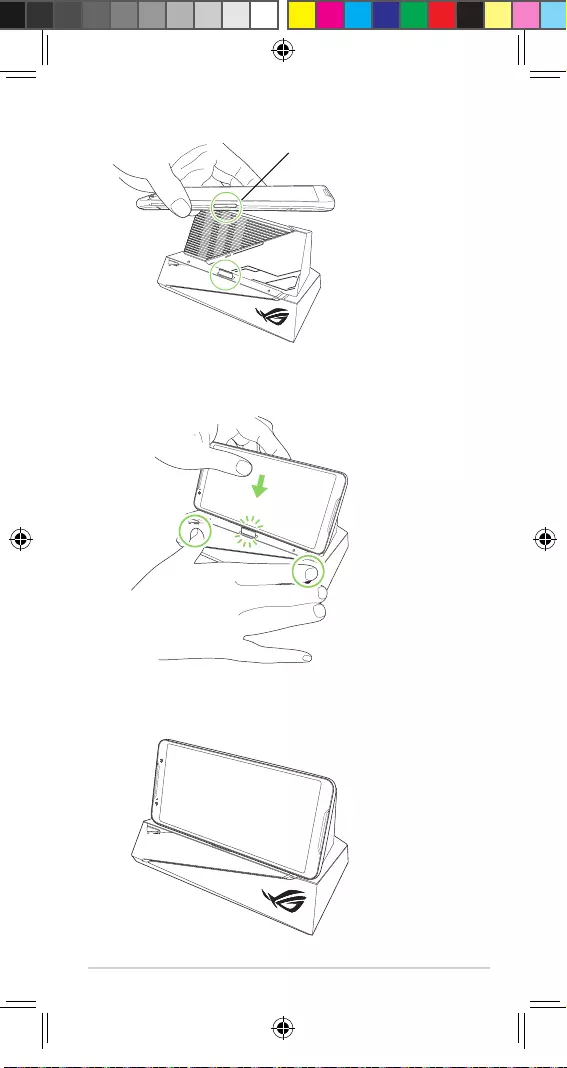
61
5. SkyvforsiktiginnROG-telefonentilsidemontertingskontaktengårheltinni
dokkingkontaktenpådenmobileskrivebordsdokkingen.
4. SettsidemonteringskontaktenpåROG-telefonenpålinjemed
dokkingkontaktenpådenmobileskrivebordsdokkingen.
3. FinnsidemonteringskontaktenpåvenstresideavROG-telefonen.
Sidemonteringskontakt
Q15595_Mobile_Desktop_Dock_UM_163x83mm_V3.indb 61 2019/8/12 10:08:23
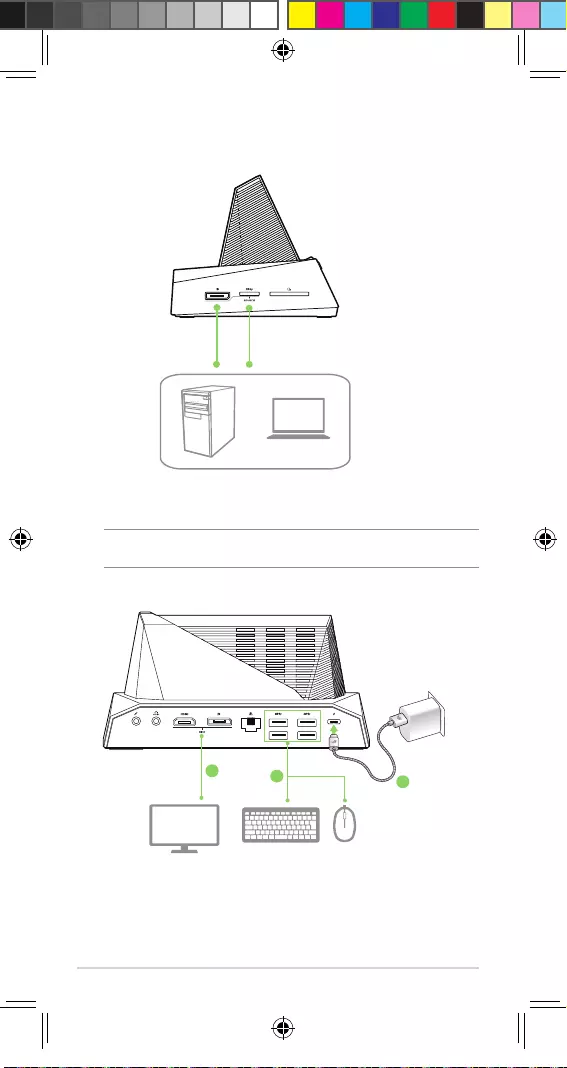
62
Slik bytter du mellom PC og ROG-telefonen
1. KobleDisplayPort-ogUSBMicro-B-kabelenfraPC-entil
dokkingstasjonen.
2. BrukenskjermkabelforåkobleskjermentilDisplayPort/HDMI-portenpå
baksidenavdokkingstasjonen.
MERK:DetanbefalesatdubrukerenHDMI-kabelmedgodmotstandmotEMI
foråunngååpåvirkeWi-Fi-tilkoblingogmobilkommunikasjon.
3. KobletastaturetogmusentildokkingstasjonensUSBType-A-porter.
4. Kobledokkingstasjonentilstikkontakt.
5. Trykkdriftsmodusknappenpåforsidenavdokkingstasjonenforåbytte
mellomPCogROG-telefonen.
USB Micro-B
DisplayPort
or
DisplayPort or HDMI USB Type-A
234
Q15595_Mobile_Desktop_Dock_UM_163x83mm_V3.indb 62 2019/8/12 10:08:24
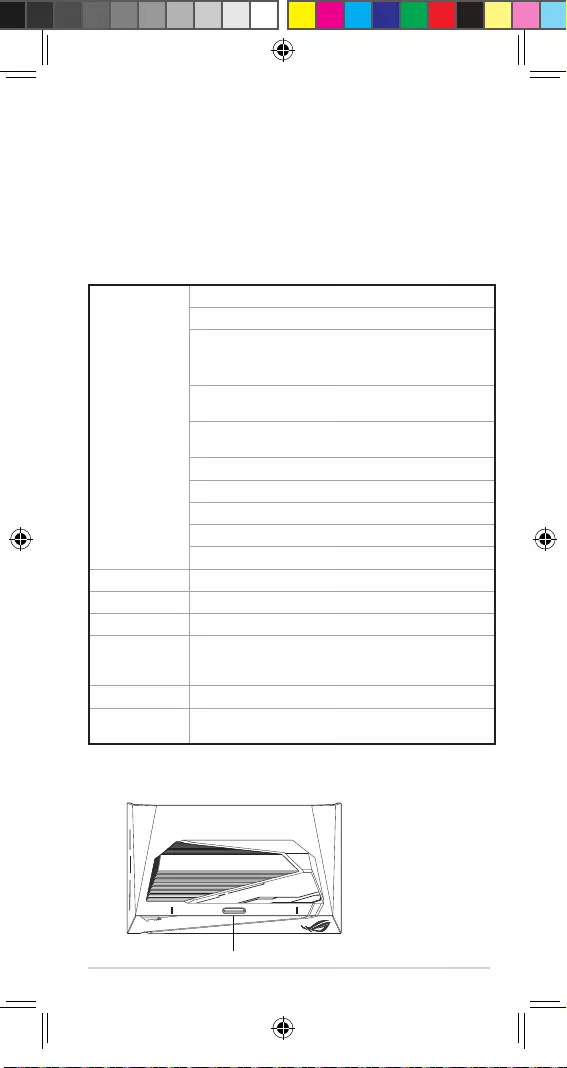
63
Avisos de segurança para a base Mobile Desktop
Dock
AVISO!
• Esteprodutodeveserutilizadoapenasemambientescomtemperaturas
entre5°C(41°F)e35°C(95°F).
• Otransformadorpodeaquecerduranteasuautilização.Nãocubrao
transformadoreafaste-odocorpoenquantoesteestiverligadoauma
fontedealimentação.
Resumo das especicações
Caraterísticas do hardware
Vista superior
Conector de ancoragem
Português
Porta E/S
NormaHDMI2.0
10/100/1000MbpsGigabitLANRJ45
PortaUSB3.1Gen1(TipoA)*
*Estãodisponíveis4portasUSB3.1Gen1comumapotência
desaídamáximade15W.
RanhuraparacartãoSD(suportaSDXCaté2TB,Classe
10)
Saídacombinadade3,5mm(Saídadeauscultadores
eS/PDIF)
Microfonede3,5mm
AlimentaçãoTipoC(paracarregamento)
USB3.0Micro-B(EntradadePC)
DisplayPort1.2
DisplayPort1.2(saída)
Dimensões 176.3mmx106mmx87.8mm(CxLxA)
Peso 400g
LED SuporteparaAurasync
Botão de
modo de
funcionamento AlternaentrePCetelefoneROG
Ventoinha 1xVentoinha
Tensão de
entrada 12V/2.5A
Q15595_Mobile_Desktop_Dock_UM_163x83mm_V3.indb 63 2019/8/12 10:08:24
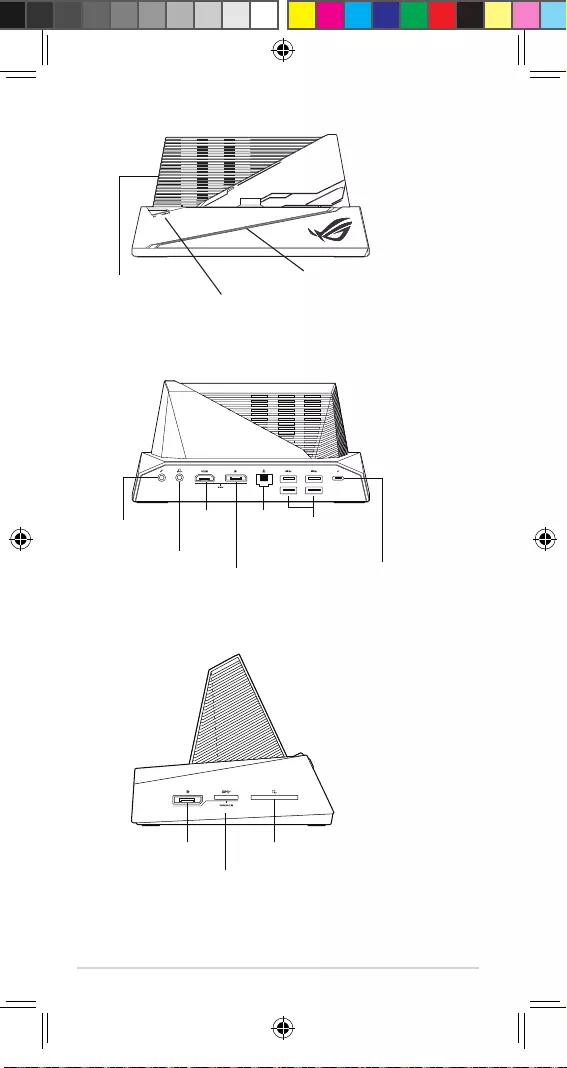
64
Vista posterior
DisplayPort
(Entrada de PC)
Porta S/PDIF (porta
de auscultadores) Porta USB Tipo C
(para carregamento)
Portas USB
Tipo A
Porta USB 3.0 Micro-B
(Entrada de PC)
Ranhura para
cartão SD
Porta
HDMI Porta
Gigabit
LAN RJ45
DisplayPort
(saída)
Entrada de
microfone
Vista direita
Vista frontal
Botão de modo de
funcionamento
Aura Sync
Ventilador no
interior
Q15595_Mobile_Desktop_Dock_UM_163x83mm_V3.indb 64 2019/8/12 10:08:24
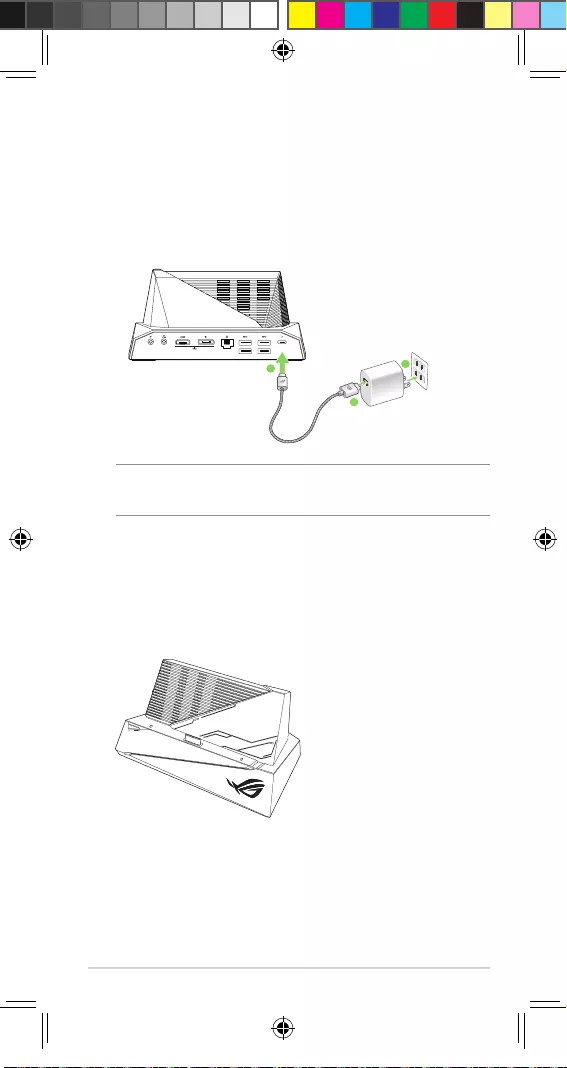
65
Ligar a uma tomada elétrica
Para ligar o cabo de alimentação e transformador do seu telefone ROG à
base Mobile Desktop Dock:
1. LigueoconectorUSBTipoCàportaUSBTipoCdotransformador.
2. LigueaoutraextremidadedocaboUSBàportaUSBTipoCdasuaMobile
DesktopDock.
3. Ligueotransformadoraumatomadaeléctrica.
3
1
2
NOTA:Ointervalodavoltagemdeentradaentreatomadadeparedeeeste
adaptadoréCA100V-240V;avoltagemdesaídaatravésdocaboUSBTipoCé
de12V/2.5A.
Ligar o telefone ROG à base Mobile Desktop Dock
1. Certique-sedequeabaseMobileDesktopDockestáligadaauma
tomadaelétricautilizandoocabodealimentaçãoeotransformadordo
seutelefoneROG.
2. ColoqueabaseMobileDesktopDocknumasuperfícieplanaeestável.
Q15595_Mobile_Desktop_Dock_UM_163x83mm_V3.indb 65 2019/8/12 10:08:24
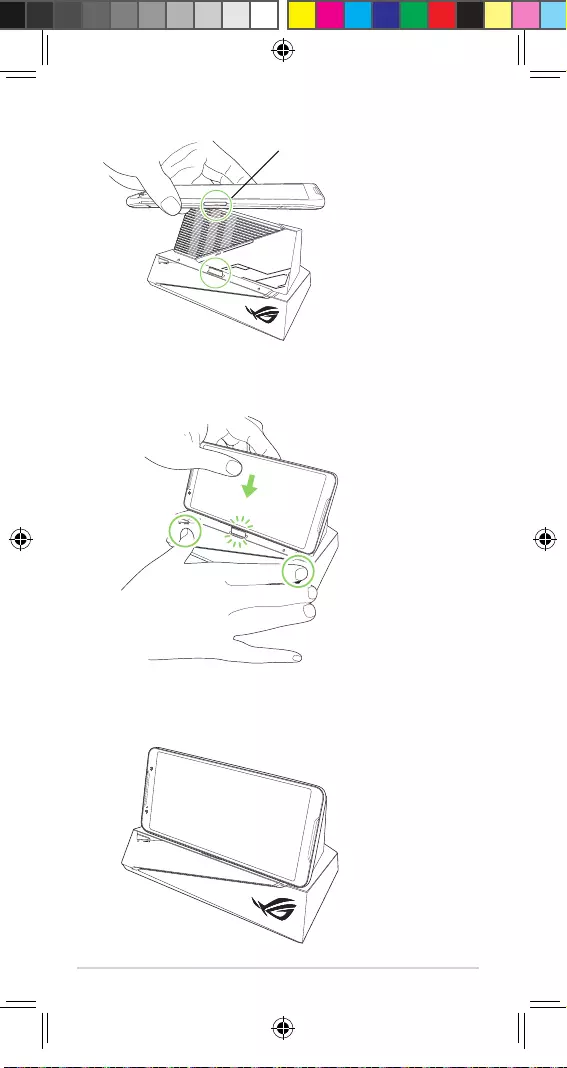
66
5. PressionecuidadosamenteoseutelefoneROGatéqueoconectorlateral
encaixetotalmentenoconectordeancoragemdabaseMobileDesktop
Dock.
4. AlinheoconectorlateraldoseutelefoneROGaoconectordeancoragem
dabaseMobileDesktopDock.
3. LocalizeoconectorlateralnoladoesquerdodoseutelefoneROG.
Conector lateral
Q15595_Mobile_Desktop_Dock_UM_163x83mm_V3.indb 66 2019/8/12 10:08:25
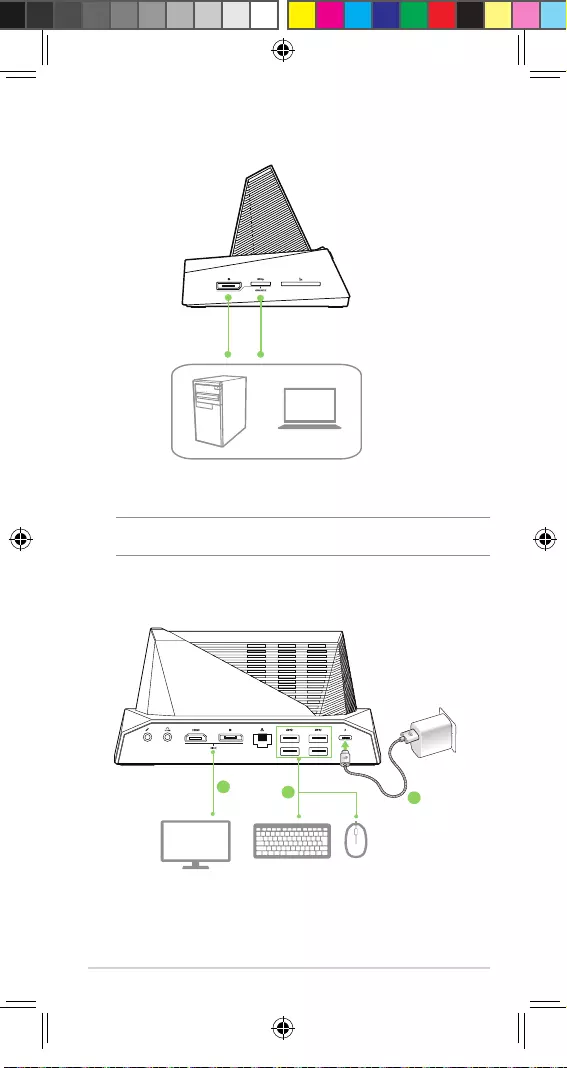
67
Como mudar entre o seu PC e telefone ROG
1. LigueocaboDisplayPorteUSBMicro-BdoseuPCàbasedeancoragem.
2. UtilizeumcabodemonitorparaligaroseumonitoràportaDisplayPort/
HDMInatraseiradabasedeancoragem.
NOTA:ÉrecomendadoqueutilizeumcaboHDMIcomfortecapacidadeanti-
IEMparaevitarinterferênciasnasualigaçãoWi-Fienascomunicaçõesmóveis.
3. LigueoseutecladoeratoàsportasUSBTipoAdabasedeancoragem.
4. Ligueabasedeancoragemaumatomadaelétrica.
5. Pressioneobotãodemododefuncionamentonapartefrontaldabase
deancoragemparaalternarentreoseuPCetelefoneROG.
USB Micro-B
DisplayPort
or
DisplayPort or HDMI USB Type-A
234
Q15595_Mobile_Desktop_Dock_UM_163x83mm_V3.indb 67 2019/8/12 10:08:25
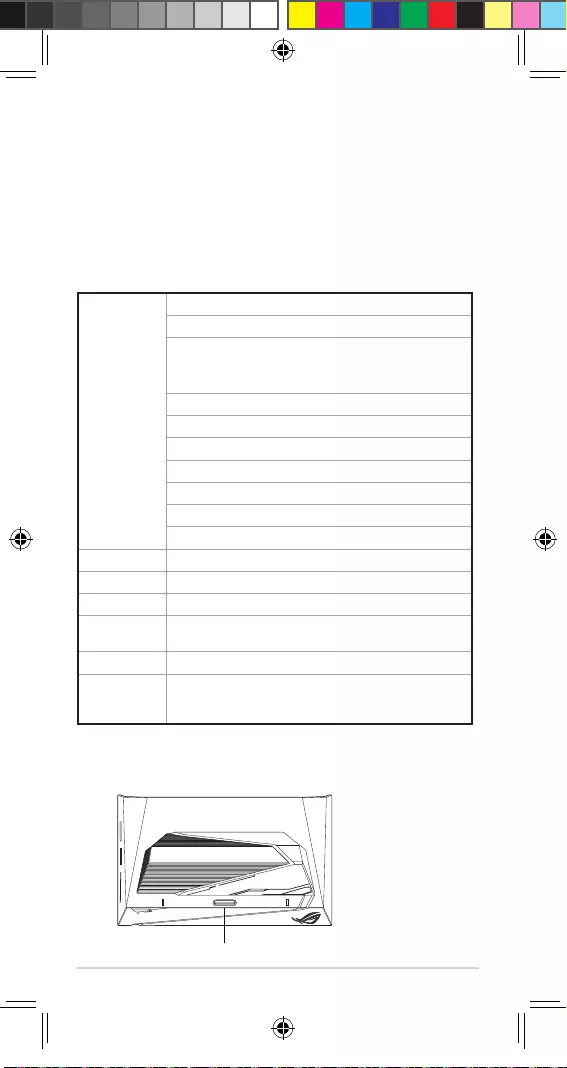
68
Uwagi dotyczące bezpiecznego użytkowania stacji
dokującej TwinView
OSTRZEŻENIE!
• Produkttenpowinienbyćużywanywyłączniewmiejscacho
temperaturzeotoczeniaod5°C(41°F)do35°C(95°F).
• Wczasieużytkowaniazasilaczmożesięnagrzewaćdowysokich
temperatur.Gdyzasilaczjestpodłączonydoźródłazasilania,niewolno
goprzykrywaćinależytrzymaćgozdalaodciała.
Podsumowanie specykacji
Funkcje urządzenia
Widok z góry
Złącze dokujące
Polski
Port We/Wy
StandardHDMI2.0
10/100/1000MbpsGigabitLANRJ45
PortUSB3.1Gen1(typuA)*
*Dostępnesą4portyUSB3.1Gen1omaksymalnejmocy
wyjścia15W.
GniazdokartySD(obsługakartSDXCdo2TB,klasa10)
3,5mmtypucombo(wyjściesłuchawekiS/PDIF)
Mikrofonu3,5mm
ZasilaniaType-C(doładowania)
USB3.0micro-B(wejściePC)
DisplayPort1.2
DisplayPort1.2(wyjście)
Wymiary 176.3mmx106mmx87.8mm(DxSxW)
Masa 400g
LED ObsługasynchronizacjipodświetleniaAura
Przycisk
trybu pracy PrzełączaniemiędzyekranemkomputeraPCatelefonu
ROG
Wentylator 1xwentylator
Parametry
znamionowe
wyjścia 12V/2.5A
Q15595_Mobile_Desktop_Dock_UM_163x83mm_V3.indb 68 2019/8/12 10:08:25
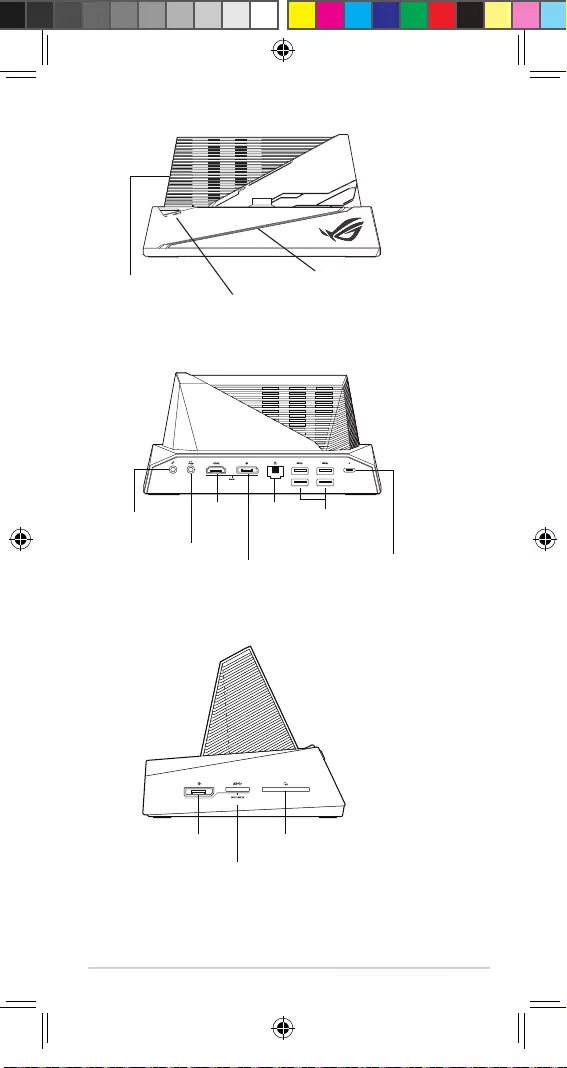
69
Widok z tyłu
DisplayPort
(wejście PC)
Gniazdo S/
PDIF (gniazdo
słuchawkowe) Portu USB Type-C
(do ładowania)
Porty USB
typu A
Port USB 3.0 micro-B
(wejście PC)
Gniazdo karty
SD
Gniazdo
HDMI Gniazdo
RJ45
Gigabit
LAN
DisplayPort
(wyjście)
Wejście
mikrofonu
Widok z prawej strony
Widok z przodu
Przycisk trybu pracy
Aura Sync
Wentylator
wewnątrz
Q15595_Mobile_Desktop_Dock_UM_163x83mm_V3.indb 69 2019/8/12 10:08:25
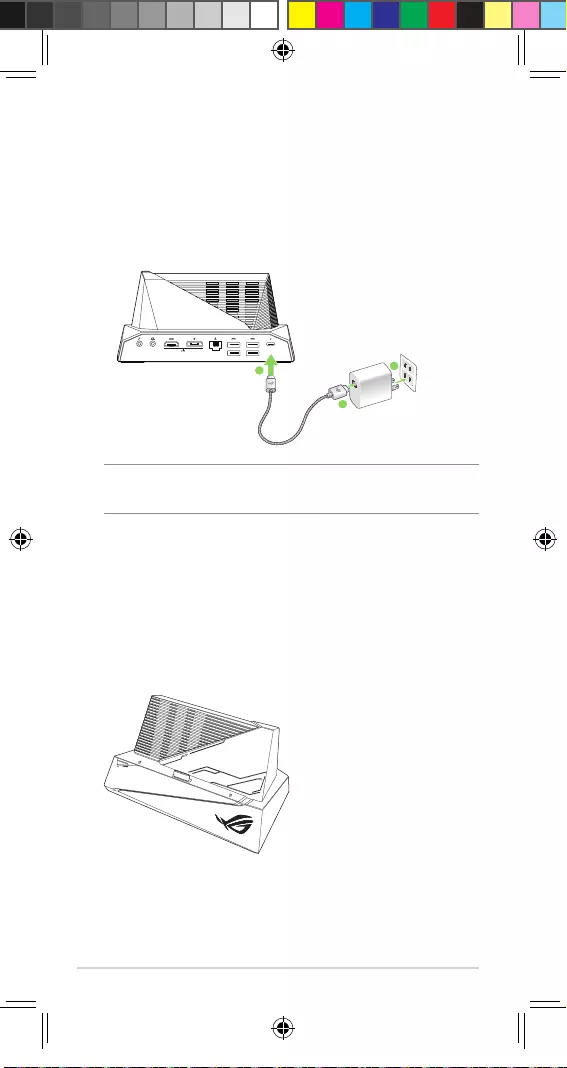
70
Podłączanie do gniazda elektrycznego
W celu podłączenia kabla zasilającego i zasilacza telefonu ROG do stacji
dokującej Mobile Desktop Dock:
1. PodłączzłączePortuUSBType-CdoportuPortuUSBType-Czasilacza
sieciowego.
2. PodłączdrugikonieckablaUSBdoportuUSBType-CstacjiMobile
DesktopDock.
3. Podłączzasilaczsieciowydogniazdaelektrycznego.
3
1
2
UWAGA:Zakresnapięciawejściowegomiędzygniazdemelektrycznyma
zasilaczemwynosi100–240VAC.NapięciewyjściowekablaUSBtypeCjest
równe12V/2.5A.
Mocowanie telefonu ROG do stacji dokującej Mobile
Desktop Dock
1. Upewnijsię,żestacjadokującaMobileDesktopDockzostałapodłączona
dogniazdaelektrycznegoprzyużyciukablazasilającegoizasilacza
telefonuROG.
2. PołóżstacjędokującąMobileDesktopDocknapłaskiejistabilnej
powierzchni.
Q15595_Mobile_Desktop_Dock_UM_163x83mm_V3.indb 70 2019/8/12 10:08:26
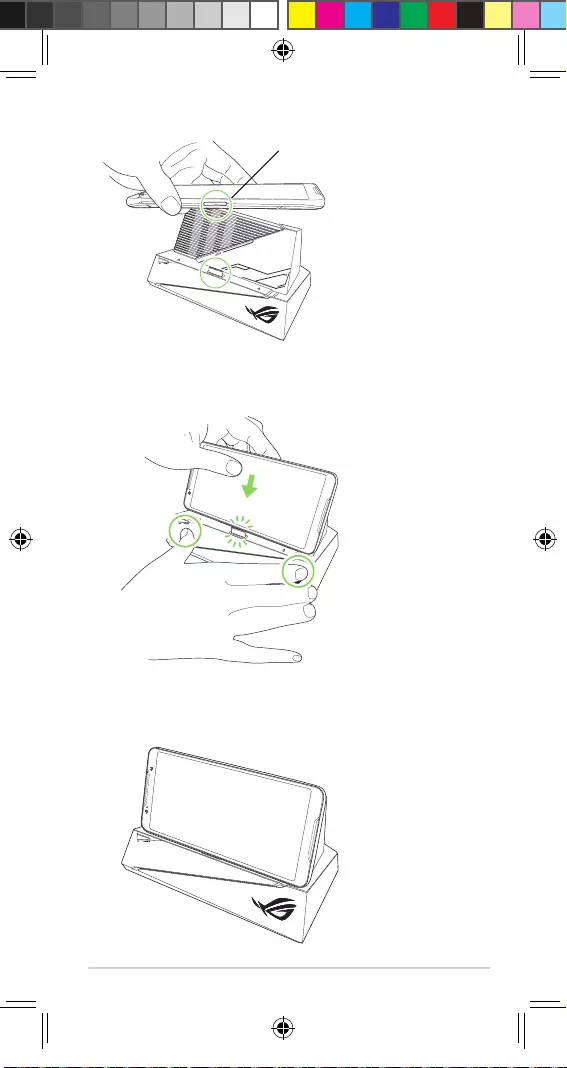
71
5. DociśnijdelikatnietelefonROG,abybocznezłączemocująceweszłodo
końcazłączadokującegostacjidokującejMobileDesktopDock.
4. WyrównajbocznezłączemocującetelefonuROGzezłączemdokującym
stacjidokującejMobileDesktopDock.
3. ZnajdźzłączemocującejnalewymbokutelefonuROG.
Boczne złącze mocujące
Q15595_Mobile_Desktop_Dock_UM_163x83mm_V3.indb 71 2019/8/12 10:08:26
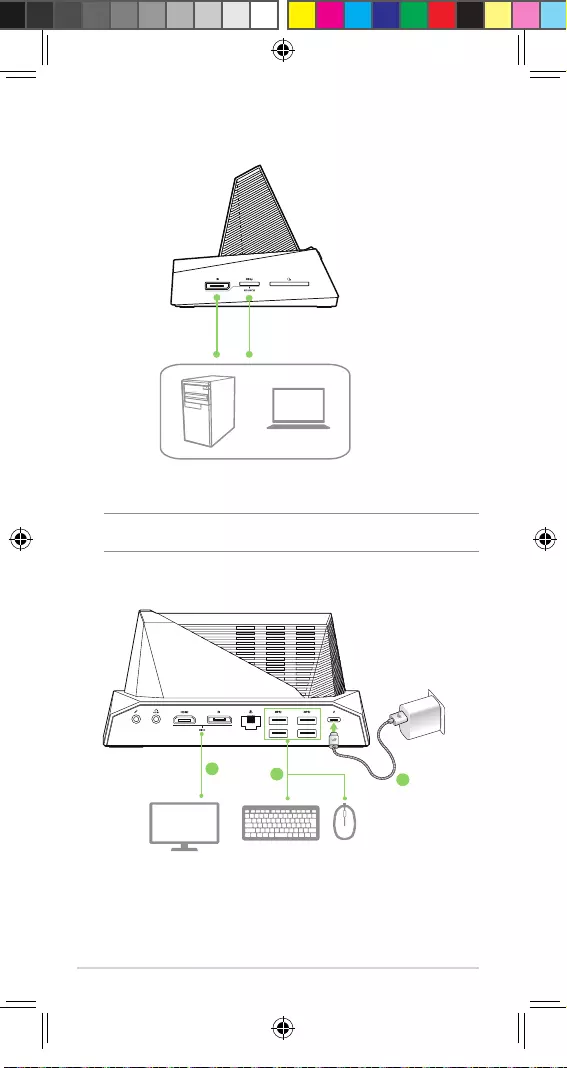
72
Przełączanie między komputerem PC a telefonem ROG
1. PodłączkabelDisplayPortiUSBMicro-BzkomputeraPCdodoku.
2. Użyjkablawyświetlaczadopodłączeniamonitoradoportu
DisplayPort/HDMIztyłudoku.
UWAGA:AbyuniknąćwpływunapołączeniaWi-Fiikomunikacjikomórkowej,
zalecasięużywaniekablaHDMIodużejodpornościnazakłóceniaEMI.
3. PodłączklawiaturęimyszdoportówUSBtypuAdoku.
4. Podłączdokdogniazdazasilania.
5. Naciśnijprzycisktrybupracyzprzodustacjidokującejwcelu
przełączeniamiędzykomputeremPCatelefonemROG.
USB Micro-B
DisplayPort
or
DisplayPort or HDMI USB Type-A
234
Q15595_Mobile_Desktop_Dock_UM_163x83mm_V3.indb 72 2019/8/12 10:08:26
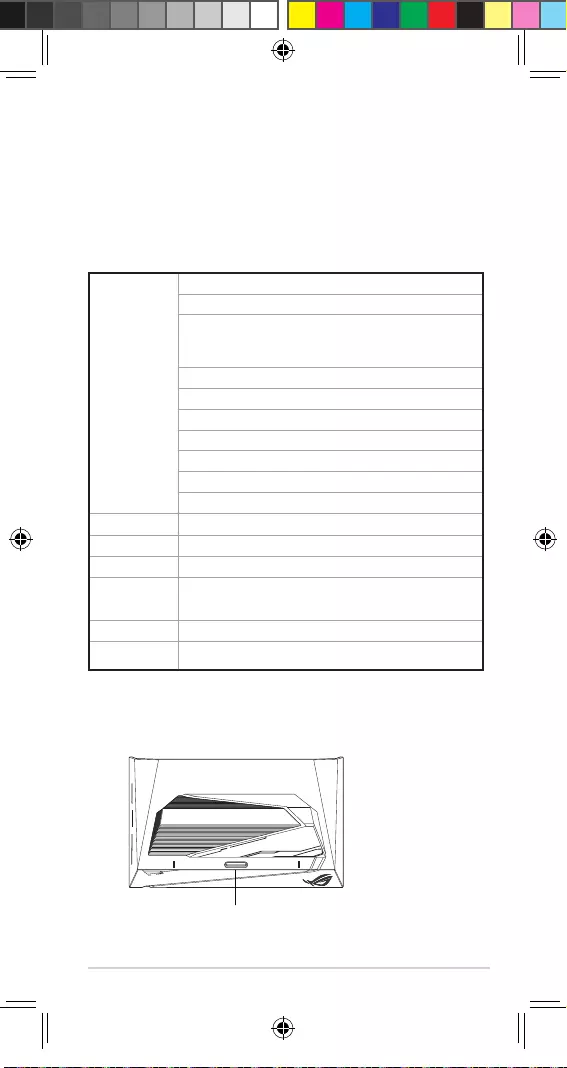
73
Правила безопасности для мобильной док-станции
ВНИМАНИЕ!
• Этоустройствоможетиспользоватьсяпритемпературевоздухавдиапазоне
от5°C(41°F)до35°C(95°F).
• Блокпитанияможетнагреватьсяприиспользовании.Убедитесь,чтоВыне
накрылиблокпитаниячем-либоидержитеегоподальшеоттела.
Спецификация
Порты ввода/
вывода
СтандартHDMI2.0
10/100/1000Мбит/сГигабитныйсетевойпорт(RJ-45)
USB3.1Gen1(Type-A)*
*Есть4портаUSB3.1Gen1смаксимальнойвыходной
мощностью15Вт.
СлотдляSD-карт(поддерживаетSDXCдо2ТБ,класс10)
Комбинированныйразъем3,5мм(наушникииS/PDIF)
Разъемдлямикрофона3,5мм
РазъемUSBType-C(длязарядки)
USB3.0Micro-B(входкомпьютера)
DisplayPort1.2
DisplayPort1.2(выход)
Размеры 176,3ммx106ммx87,8мм(ДхШхВ)
Вес 400г
Индикатор ПоддержкаAURASYNC
Кнопка
режима
работы Переключениемеждудисплеемкомпьютераителефона
Вентилятор Вентилятор
Входные
параметры 12В/2,5А
Аппаратные функции
Вид сверху
Разъем док-станции
Русский
Q15595_Mobile_Desktop_Dock_UM_163x83mm_V3.indb 73 2019/8/12 10:08:27
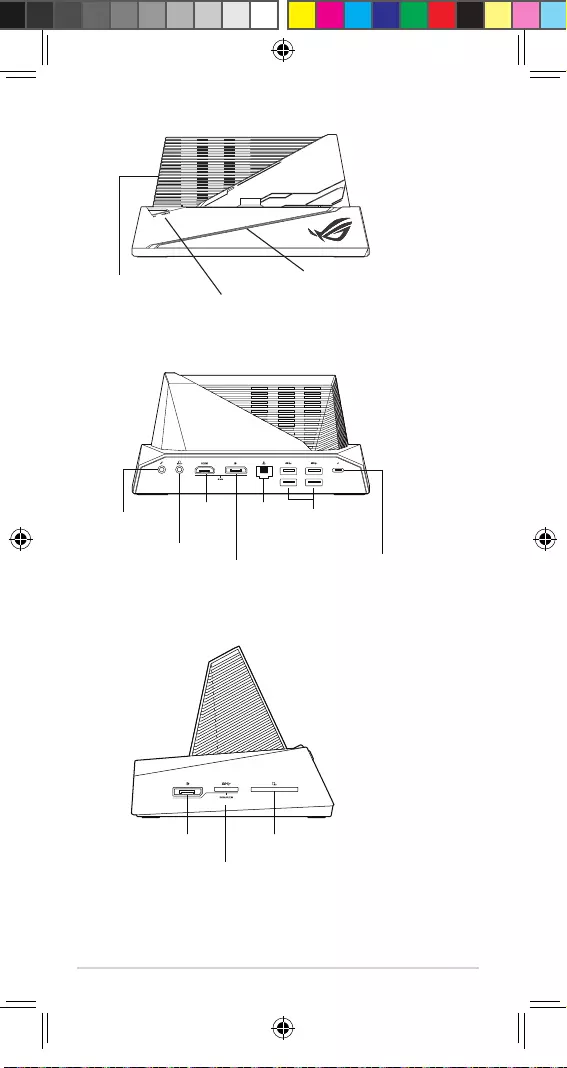
74
Вид сзади
DisplayPort (вход ПК)
Порт S/PDIF
(разъем для
наушников) Разъем USB Type-C
(для зарядки)
Порты USB
(тип А)
Разъем USB 3.0 Micro-B
(вход компьютера)
Слот SD card
Разъем
HDMI Гигабитный
сетевой порт
RJ45
Разъем
DisplayPort
(выход)
Вход
микрофона
Вид справа
Вид спереди
Кнопка режима работы
AURA SYNC
Внутренний
вентилятор
Q15595_Mobile_Desktop_Dock_UM_163x83mm_V3.indb 74 2019/8/12 10:08:27
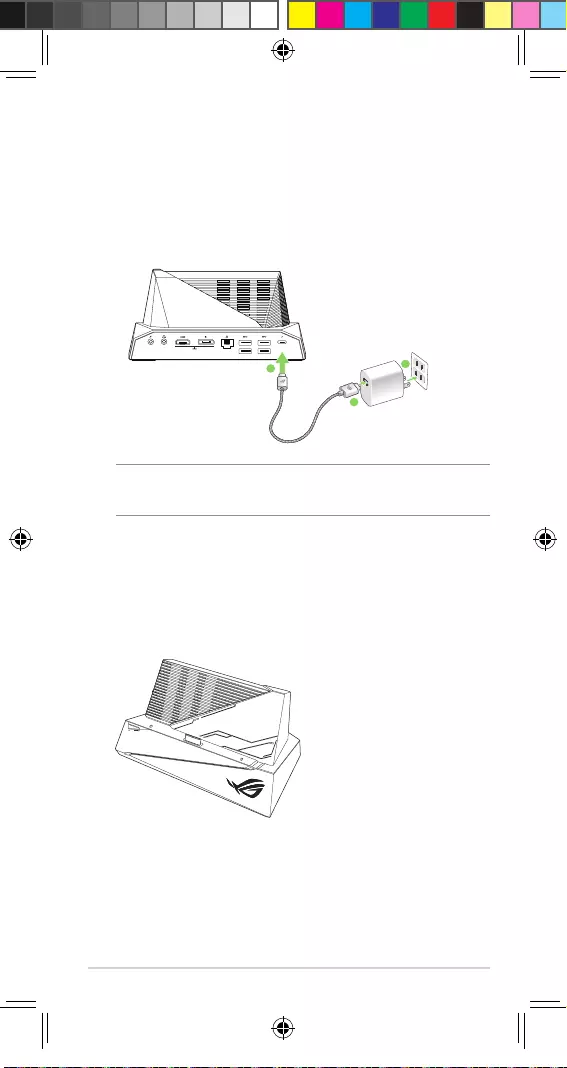
75
Подключение к розетке
Для подключения док-станции к розетке с помощью помощью кабеля и
блока питания телефона:
1. ПодключитеразъемUSBType-Cкабелякблокупитания.
2. Подключитедругойконецкабелякдок-станции.
3. Подключитеблокпитаниякрозетке.
3
1
2
ПРИМЕЧАНИЕ:Блокпитаниярассчитаннаработусвходнымнапряжениемот
100до240Впеременноготока.Выходноенапряжение(накабельсразъемом
«USBType-C»)составляет12В,2,5А.
Установка телефона на док-станцию
1. Убедитесь,чтодок-станцияподключенакрозеткеспомощьюкабеляиблока
питаниятелефона.
2. Поместитедок-станциюнаровнуюустойчивуюповерхность.
Q15595_Mobile_Desktop_Dock_UM_163x83mm_V3.indb 75 2019/8/12 10:08:27
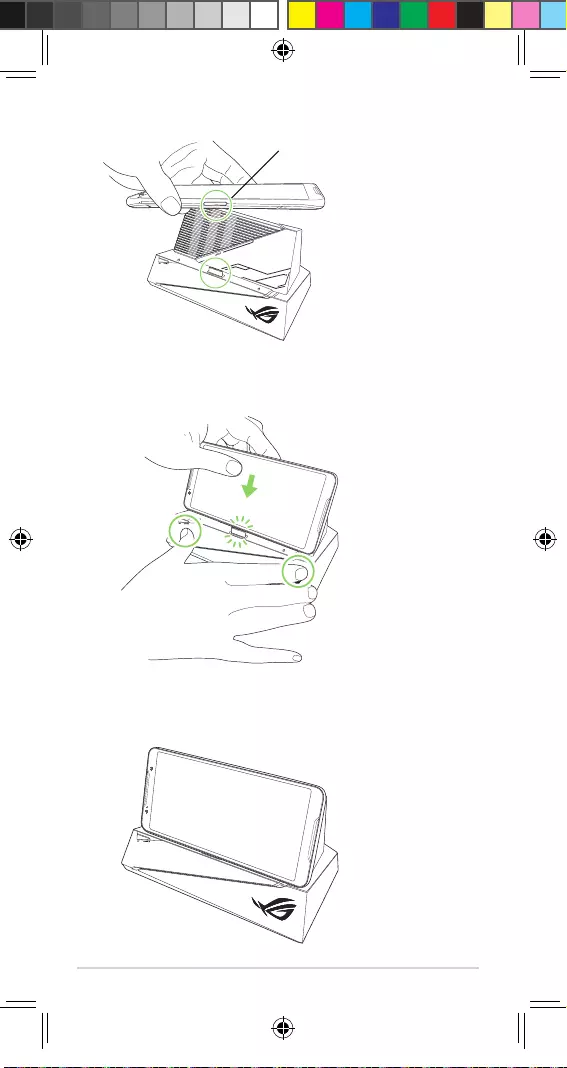
76
5. Осторожнонажмитетелефонвниз,покабоковойразъемтелефонаневойдетв
разъемдок-станции.
4. Совместитебоковойразъемтелефонасразъемомнадок-станции.
3. Найдитебоковойразъемналевойсторонетелефона.
Боковой разъем
Q15595_Mobile_Desktop_Dock_UM_163x83mm_V3.indb 76 2019/8/12 10:08:27
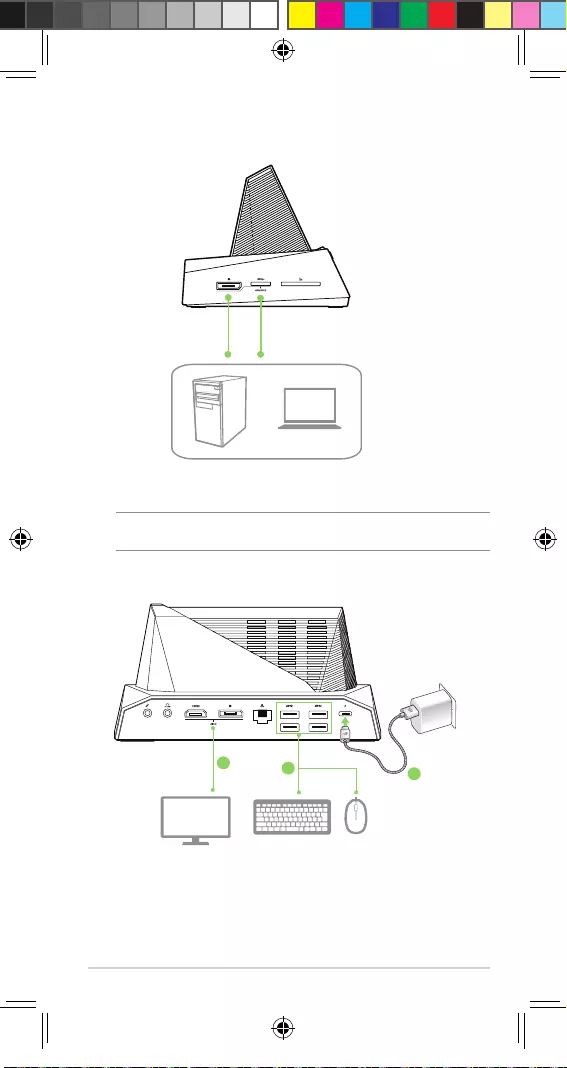
77
USB Micro-B
DisplayPort
or
DisplayPort or HDMI USB Type-A
234
Как переключаться между компьютером и телефоном
1. ПодключитеразъемыDisplayPortиUSBmicro-Bккомпьютеру.
2. Спомощьюкабеляподключитемониторкпорту/HDMIназаднейстороне
док-станции.
ПРИМЕЧАНИЕ:РекомендуетсяиспользоватькабельHDMIсзащитойот
электромагнитныхпомехвоизбежаниепомехотWi-Fiимобильнойсети.
3. ПодключитеклавиатуруимышькразъемамUSBType-A.
4. Подключитедок-станциюкэлектрическойрозетке.
5. Нажмитекнопкурежимаработынапереднейпанелидок-станциидля
переключениямеждукомпьютеромителефоном.
Q15595_Mobile_Desktop_Dock_UM_163x83mm_V3.indb 77 2019/8/12 10:08:28
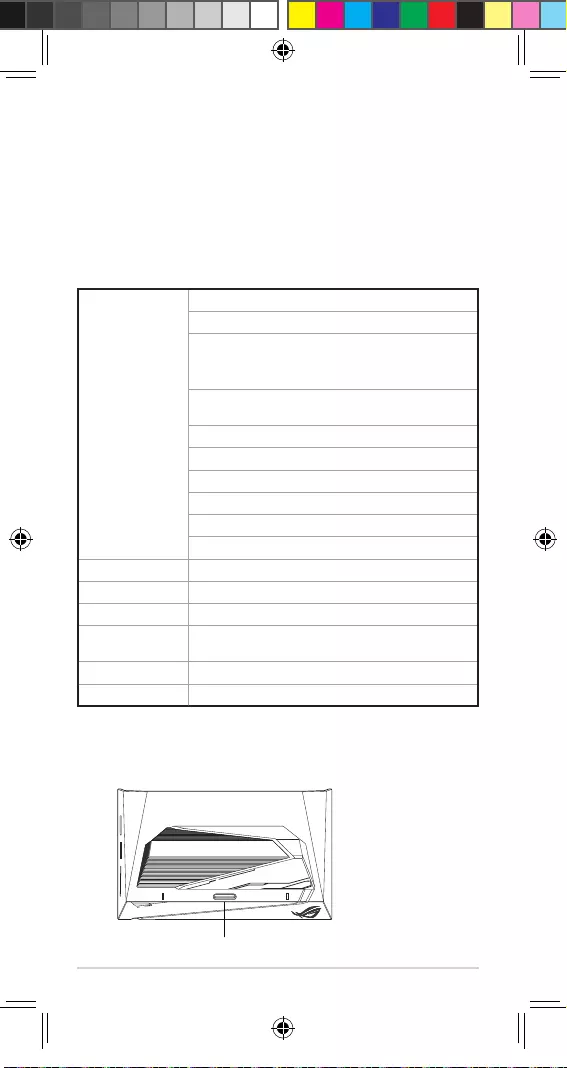
78
Noticări de siguranță pentru docul de desktop de
mobil
AVERTISMENT!
• Acestprodustrebuieutilizatnumaiînmediicutemperaturicuprinse
între5°C(41°F)și35°C(95°F).
• Esteposibilca,întimpulutilizării,adaptoruldealimentaresăajungăla
temperaturiridicatesaufoarteridicate.Nuacoperițiadaptorulșițineți-l
ladistanțădecorpîntimpceesteconectatlaosursădealimentare.
Rezumatul specicațiilor
Port intrare-
ieșire
HDMI2.0standard
10/100/1000MbpsGigabitLANRJ45
USB3.1Gen1(Tip-A*)
*Există4porturiUSB3.1degenerația1cuoputere
maximăde15W.
slotcardSD(acceptăcarduriSDXCdinclasa10de
pânăla2TB)
Portcombinatde3,5mm(CăștișiieșireS/PDIF)
Portmicrofon3,5mm
PortdetipC(pentruîncărcare)
USB3.0tipmicroB(intrarePC)
DisplayPort1.2
DisplayPort1.2(ieșire)
Dimensiuni 176.3mmx106mmx87.8mm(LxlxÎ)
Greutate 400g
LED AsistențădesincronizareAURA
Buton mod de
operare ComutăîntrePCșiașajuldetelefonROG
Ventilator Ventilatorx1
Intrare nominală 12V/2.5A
Caracteristici hardware
Vedere din partea superioară
Conectorul de andocare
Română
Q15595_Mobile_Desktop_Dock_UM_163x83mm_V3.indb 78 2019/8/12 10:08:28
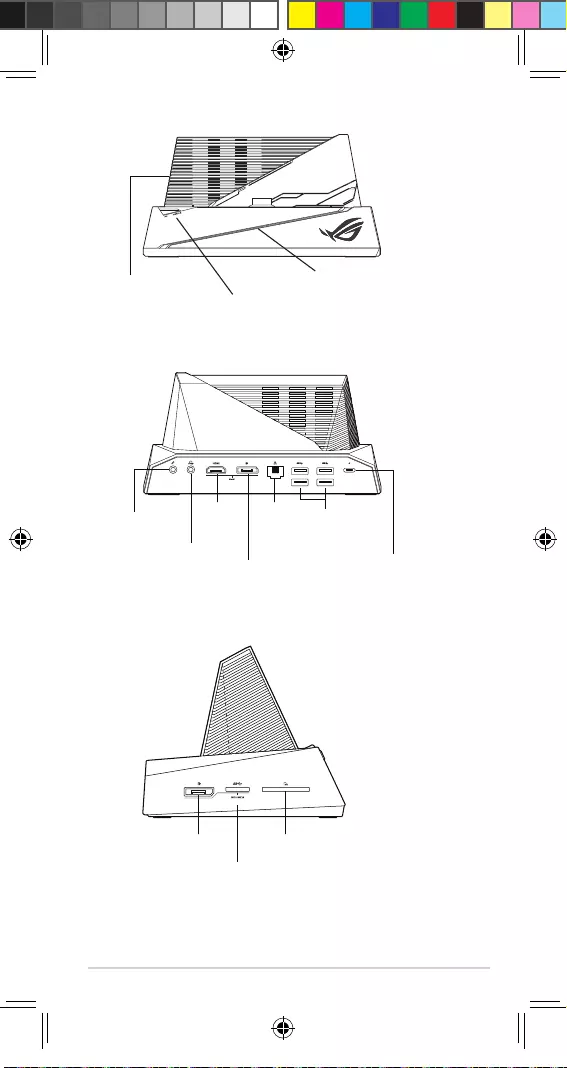
79
Vedere din spate
DisplayPort
(intrare PC)
Port S/PDIF
(port pentru căști) Port USB de tip C
(pentru încărcare)
Port USB de
tip A
Port USB 3.0 tip micro-B
(intrare PC)
slot card SD
Port
HDMI Port
Gigabit
LAN RJ45
DisplayPort
(ieșire)
Intrare
microfon
Vedere din dreapta
Vedere din faţă
Buton mod de operare
Sincronizare AURA
Ventilator integrat
Q15595_Mobile_Desktop_Dock_UM_163x83mm_V3.indb 79 2019/8/12 10:08:28
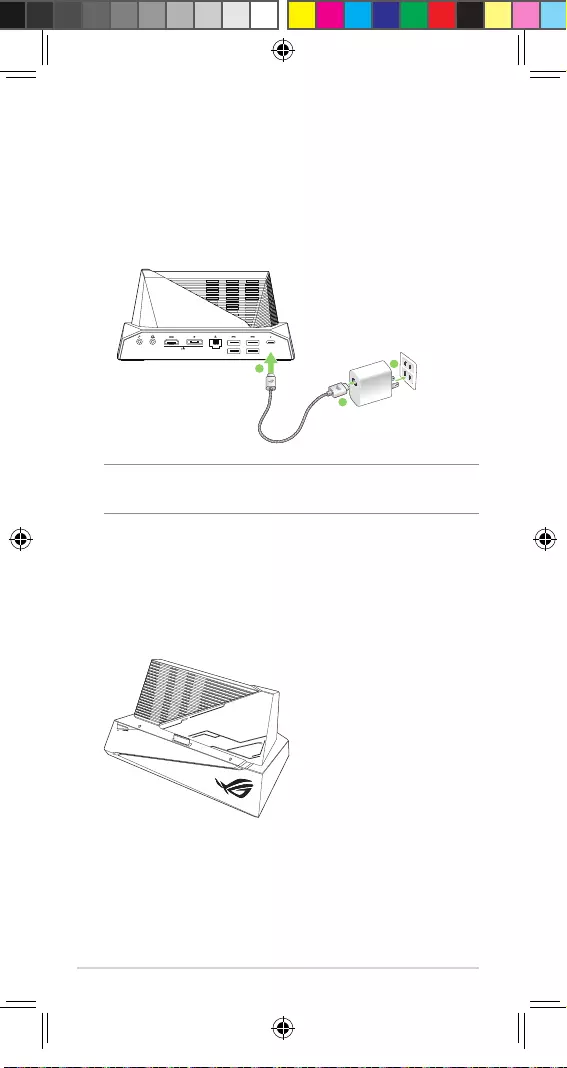
80
Conectarea la o priză electrică
Pentru a conecta cablul de alimentare și adaptorul telefonului ROG la
docul de desktop de mobil:
1. CuplaţiconectorulUSBdetipClaportulUSBdetipCaladaptoruluide
alimentare.
2. ConectațicelălaltcapătalcabluluiUSBlaportulUSBdetipCaldoculde
desktopdemobil.
3. Conectaţiadaptoruldealimentarelaoprizădeperete.
3
1
2
NOTĂ:Intervalulpentrutensiuneadeintraredintreprizadepereteșiacest
adaptorestede100V-240Vc.a.TensiuneadeieşireacabluluiUSBdetipC
estede12V/2.5A.
Atașarea telefonului ROG la docul de desktop de
mobil
1. Asigurați-văcădoculdedesktopdemobilesteconectatlaoprizăde
curentcuajutorulcabluluidealimentareșiadaptoruluitelefonuluiROG.
2. Amplasațidoculdedesktopdemobilpeosuprafațăplanăşistabilă.
Q15595_Mobile_Desktop_Dock_UM_163x83mm_V3.indb 80 2019/8/12 10:08:28
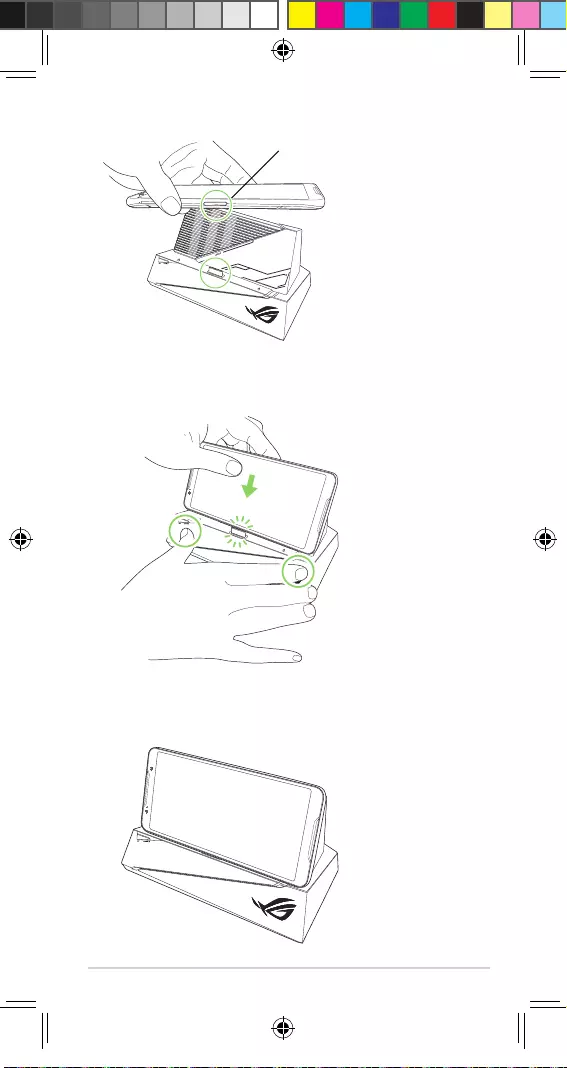
81
5. ApăsațiușortelefonulROGpânăceconectorullateralintrăcompletîn
conectoruldeandocaredeladoculdedesktopdemobil.
4. AliniațiconectorullateraldelatelefonulROGcuconectoruldeandocarede
ladoculdedesktopdemobil.
3. GăsițiconectorullateralînparteastângăatelefonuluiROG.
Conector lateral
Q15595_Mobile_Desktop_Dock_UM_163x83mm_V3.indb 81 2019/8/12 10:08:29
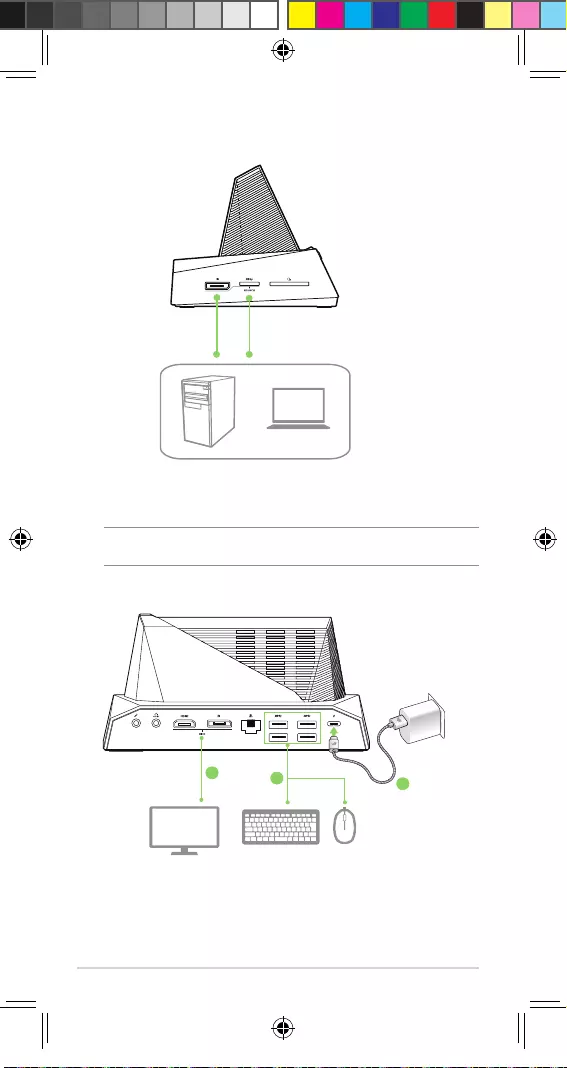
82
Cum se comută între PC și telefonul ROG
1. ConectațiDisplayportulșicablulUSBMicro-BalPC-uluidumneavoastră
laDockuldeportare.
2. UtilizațiuncabluDisplaypentruaconectamonitorullaDisplayport/
portulHDMIdinparteadinspateaDockuluideportare.
NOTĂ:EsterecomandatsăutilizațiuncabluHDMIcucapacitateputernică
anti-EMIpentruaevitaafectareaconexiuniiWi-Fișiacomunicațiilormobile.
4. ConectaţiDockullaosursădealimentare.
5. Apăsațipebutonulmoddeoperaredinparteadinfațăadoculuipentrua
comutaîntrePCșitelefonulROG.
USB Micro-B
DisplayPort
or
DisplayPort or HDMI USB Type-A
234
3. Conectațitastaturașimouse-ulînporturileUSBdetipAaleDockului.
Q15595_Mobile_Desktop_Dock_UM_163x83mm_V3.indb 82 2019/8/12 10:08:29
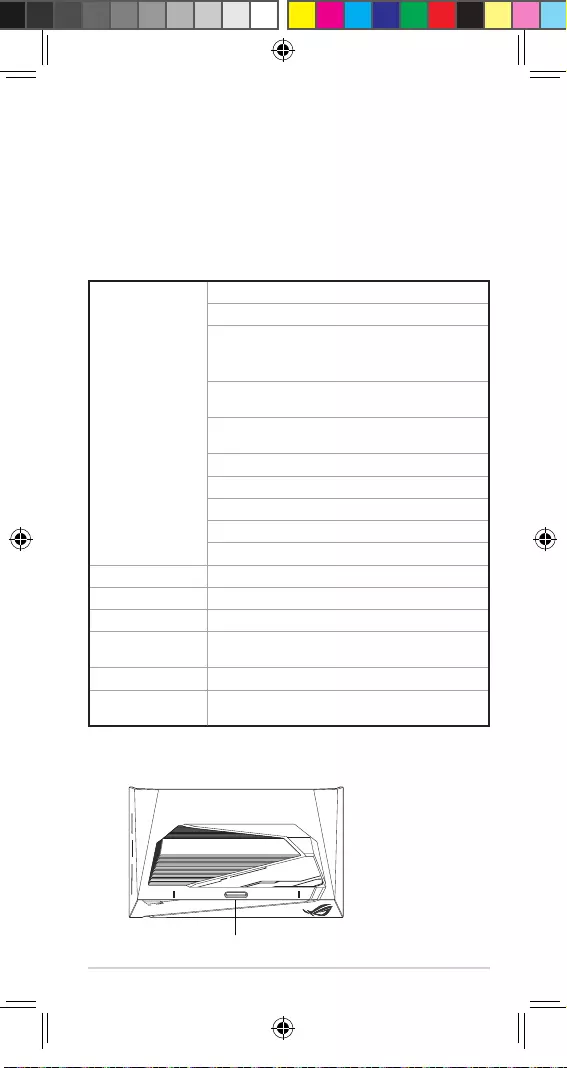
83
Avisos de seguridad para su base de acoplamiento
móvil para escritorio
ADVERTENCIA!
• Esteproductosolamentesedebeusarenentornoscontemperaturas
ambientecomprendidasentre5°C(41°F)y35°C(95°F)
• Eladaptadordealimentaciónpuedealcanzarunatemperaturaelevada
duranteeluso.Nocubraeladaptadorymanténgaloalejadodesu
cuerpomientrasestéconectadoaunatomadecorrienteeléctrica.
Resumen de especicaciones
Puerto E/S
EstándarHDMI2.0
10/100/1000MbpsGigabitLANRJ45
USB3.1Gen1(Tipo-A*)
*Hay4puertosUSB3.1Genconunasalidamáxima
de15W.
RanuraparatarjetasSD(AdmiteSDXCdehasta
2TB,clase10)
Tomacombinadade3,5mm(salidadeauriculares
yS/PDIF)
Micrófonode3,5mm
AlimentaciónTipo-C(paracarga)
USB3.0Micro-B(entradadePC)
DisplayPort1.2
DisplayPort1.2(salida)
Dimensiones 176.3mmx106mmx87.8mm(LAxANxAL)
Peso 400g
LED CompatibilidaddesincronizaciónAura
Botón de modo de
operación Cambiaentrelavisualizacióndeequiposobremesa
yteléfonoROG
Ventilador Ventiladorx1
Valores nominales
de entrada 12V/2.5A
Características de hardware
Vista superior
Conector de base de
acoplamiento
Español
Q15595_Mobile_Desktop_Dock_UM_163x83mm_V3.indb 83 2019/8/12 10:08:29
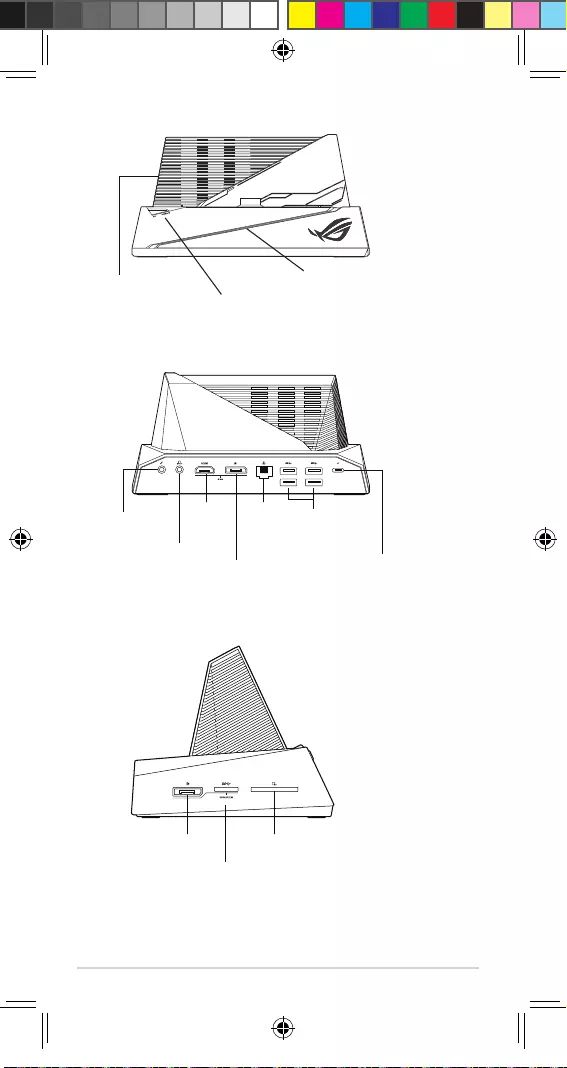
84
Vista posterior
DisplayPort
(entrada de PC)
Puerto S/PDIF
(puerto para
auriculares) Puerto USB Tipo-C
(para carga)
Puertos USB
Tipo-A
Puerto USB 3.0 Micro-B
(entrada de PC)
Ranura para tarjetas SD
Puerto
HDMI Puerto
Gigabit
LAN RJ45
DisplayPort
(salida)
Entrada de
micrófono
Vista derecha
Vista frontal
Botón de modo de operación
Sincronización de Aura
Ventilador
dentro
Q15595_Mobile_Desktop_Dock_UM_163x83mm_V3.indb 84 2019/8/12 10:08:30
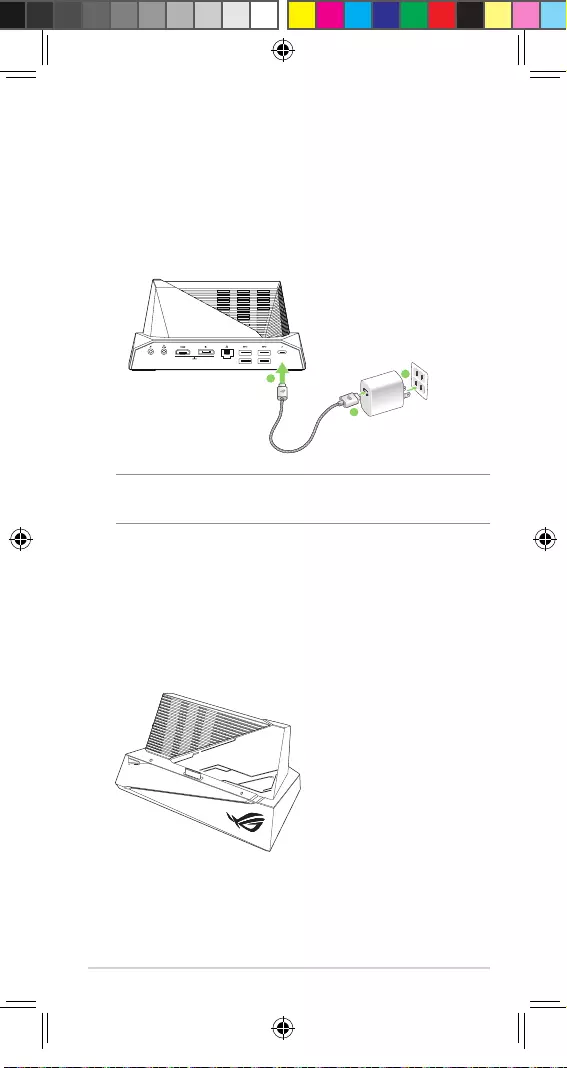
85
Conectar a una toma de corriente eléctrica
Para conectar el adaptador y el cable de alimentación del teléfono ROG a
la base de acoplamiento móvil para escritorio:
1. InserteelconectorUSBTipo-CenelpuertoUSBTipo-Cdeladaptadorde
alimentación.
2. ConecteelotroextremodelcableUSBalpuertoUSBTipo-Cdelabasede
acoplamientomóvilparaescritorio.
3. Enchufeeladaptadordealimentaciónenunatomadecorriente
eléctrica.
3
1
2
NOTA:
Elrangodevoltajedeentradaentrelatomadecorrienteyeste
adaptadoresAC100V-240V;
LatensióndesalidaparaelcableUSBTipo-C
es12V/2.5A.
Acoplar el teléfono ROG a su acoplamiento móvil
para escritorio
1. Asegúresedequelabasedeacoplamientomóvilparaescritorioseha
conectadoaunatomadecorrientemedianteeladaptadoryelcablede
alimentacióndelteléfonoROG.
2. Coloquelabasedeacoplamientomóvilparaescritorioenunasupercie
planayestable.
Q15595_Mobile_Desktop_Dock_UM_163x83mm_V3.indb 85 2019/8/12 10:08:30
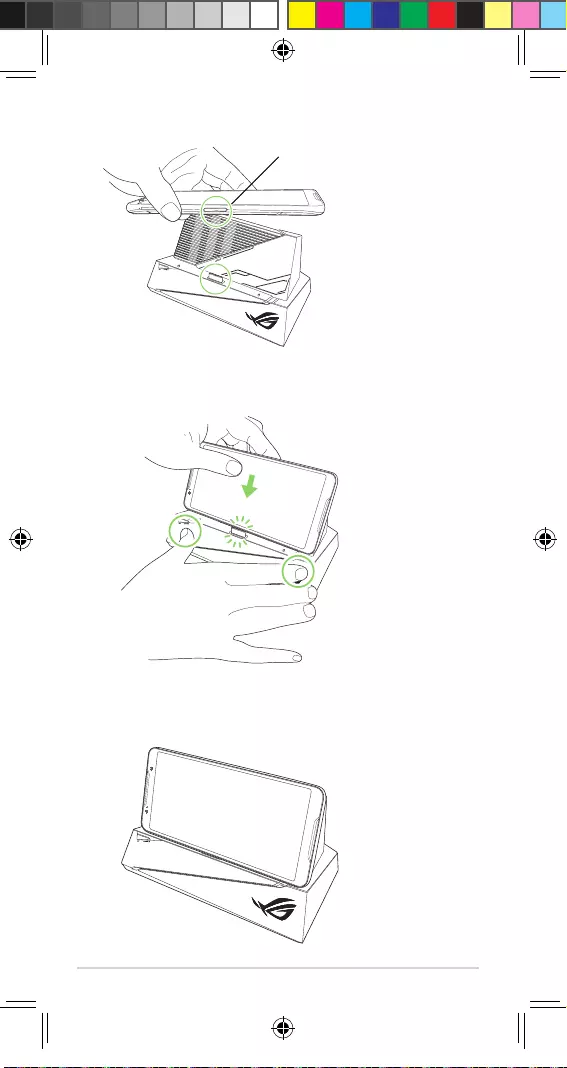
86
5. EmpujeconcuidadoelteléfonoROGhaciaabajohastaquesuconectorde
instalaciónlateralentrecompletamenteenelconectordeacoplamientode
labasedeacoplamientomóvilparaescritorio.
4. AlineeelconectordeinstalaciónlateraldelteléfonoROGconelconector
deacoplamientodelabasedeacoplamientomóvilparaescritorio.
3. Ubiqueelconectordeinstalaciónlateralenelladoizquierdodelteléfono
ROG.
Conector de instalación lateral
Q15595_Mobile_Desktop_Dock_UM_163x83mm_V3.indb 86 2019/8/12 10:08:30
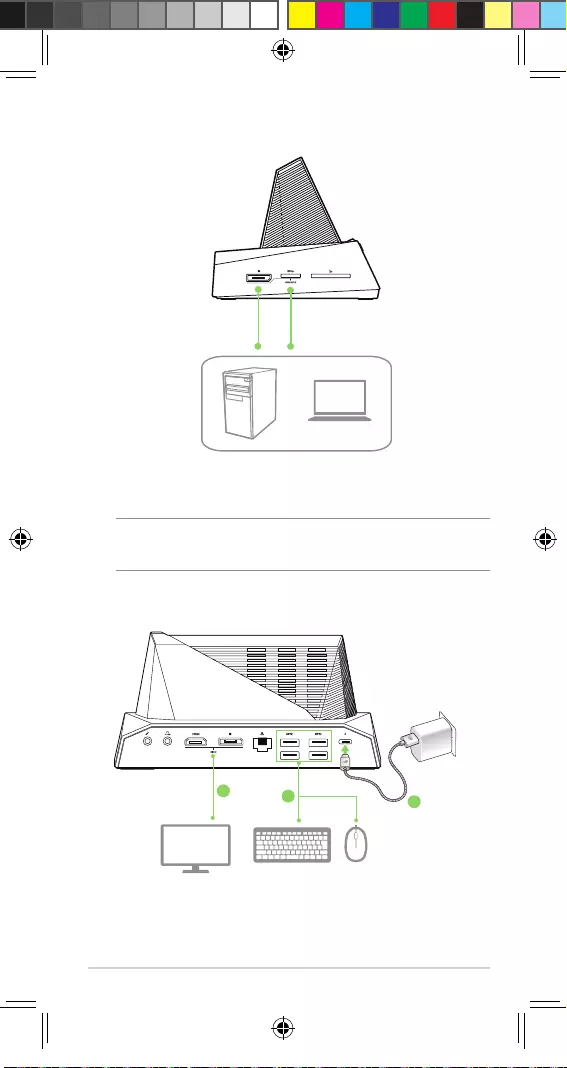
87
Cómo cambiar entre el equipo sobremesa y el teléfono ROG
1. ConecteelcableDisplayPortyUSBMicro-BentresuPCylabasede
acoplamiento.
2. Utiliceuncabledepantallaparaconectarelmonitoralpuerto
DisplayPort/HDMIsituadoenellateralposteriordelabasede
acoplamiento.
NOTA: EsrecomendableutilizaruncableHDMIconunabuenacapacidad
contrainterferenciaselectromagnéticas(EMI)paraevitarquelaconexiónWi-Fi
ylascomunicacionesmóvilesseveanafectadas.
4. Conectelabasedeacoplamientoaunatomadecorrienteeléctrica.
5. Presioneelbotóndemododeoperaciónsituadoenellateralfrontalde
labasedeacoplamientoparacambiarentreelequiposobremesayel
teléfonoROG.
USB Micro-B
DisplayPort
or
DisplayPort or HDMI USB Type-A
234
3. ConecteeltecladoyelratónalospuertosUSBTipo-Adelabasede
acoplamiento.
Q15595_Mobile_Desktop_Dock_UM_163x83mm_V3.indb 87 2019/8/12 10:08:30
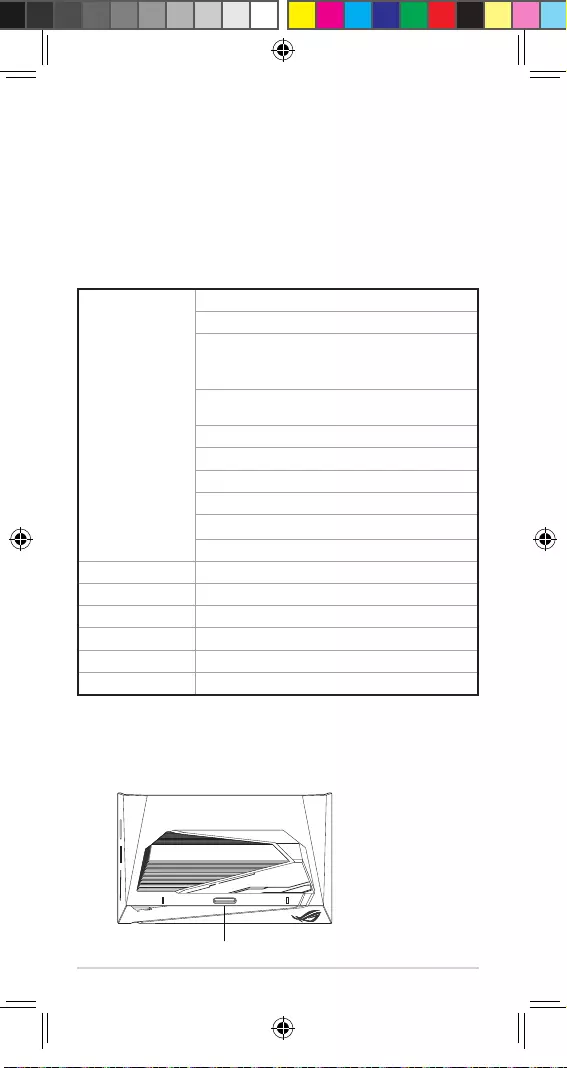
88
Säkerhetsmeddelanden för din mobildocka för
skrivbordet
VARNING!
• Dennaproduktskaendastanvändasimiljöermedenomgivande
temperaturpå5°C(41°F)till35°C(95°F).
• Adapternkanblivarmellerhetnärdenanvänds.Täckinteöveradaptern
ochhadeninteinärhetenavkroppenmedandenäranslutentillen
strömkälla.
Specikationssammanfattning
I/O-port
HDMI2.0-standard
10/100/1000MbpsGigabitLANRJ45
USB3.1Gen1(Type-A)*
*Detnns4USB3.1Gen1-portarmedmaximal
uteektpå15W.
SD-kortfackt(medstödförSDXCupptill2TB,klass
10))
3,5mmkombination(hörlurarochS/PDIFut)
3,5mmmikrofon
Type-C-eekt(förladdning)
USB3.0Micro-B(datoringång)
DisplayPort1.2
DisplayPort1.2(ut)
Mått 176.3mmx106mmx87.8mm(LxBxH)
Vikt 400g
LED StödförAuraSync
Driftlägesknapp VäxlarmellandatorochROG-telefondisplay
Fläkt 1xäkt
Märkdata ineekt 12V/2.5A
Hårdvarufunktioner
Ovanifrån
Dockans kontakt
Svenska
Q15595_Mobile_Desktop_Dock_UM_163x83mm_V3.indb 88 2019/8/12 10:08:31
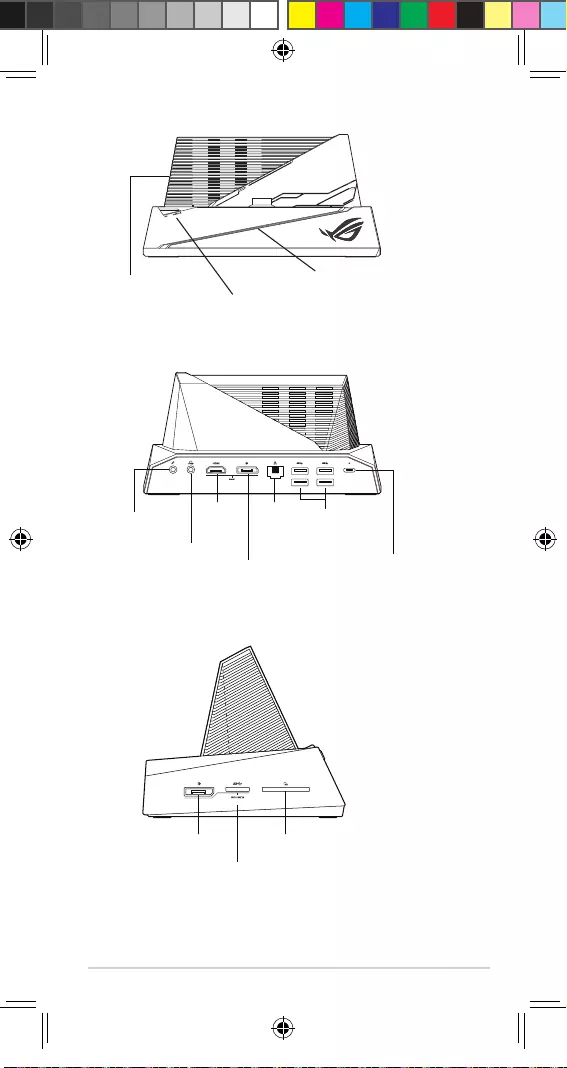
89
Bakifrån
Skärmport
(datoringång)
S/PDIF-port
(hörlursport) USB Type-C port
(för laddning)
USB Type-A-
portar
USB 3.0 Micro-B-port
(datoringång)
SD-kortfackt
HDMI-
port Gigabit
LAN RJ45-
port
Skärmport
(ut)
Mikrofon in
Höger sida
Framifrån
Driftlägesknapp
Aura Sync
Fläkt inuti
Q15595_Mobile_Desktop_Dock_UM_163x83mm_V3.indb 89 2019/8/12 10:08:31
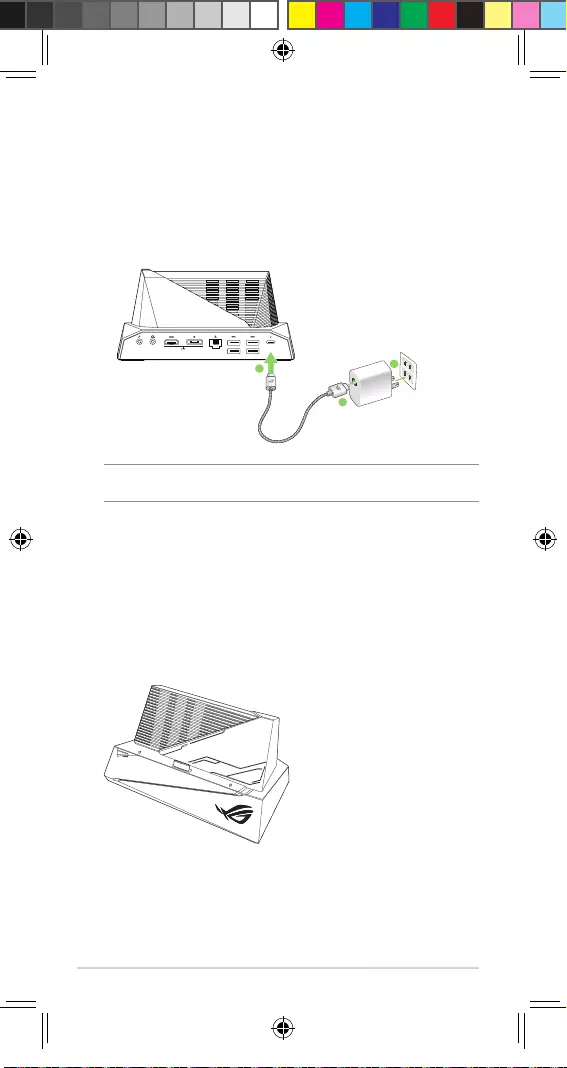
90
Ansluta till ett strömuttag
För att ansluta ROG-telefonens strömkabel och adapter till mobildockan
för skrivbordet:
1. AnslutUSBType-C-kontakteniströmadapternsUSBType-C-uttag.
2. AnslutandraändenavUSB-kabelntillmobildockanförskrivbordetUSBType-
C-port.
3. Kopplainströmadapterntillettvägguttag.
3
1
2
NOTERA:Deninmatadespänningsområdetmellanvägguttagetochdenna
adapterärAC100V-240V.UtspänningenförType-C-kabelnär12V/2.5A.
Fästa din ROG-telefon på Mobildockan för
Dkrivbordet
1. Mobildockanförskrivbordetmåstevaraanslutentillettnätuttagmed
ROG-telefonensströmkabelochadapter.
2. Placeramobildockanförskrivbordetpåettplantochstabiltunderlag.
Q15595_Mobile_Desktop_Dock_UM_163x83mm_V3.indb 90 2019/8/12 10:08:31
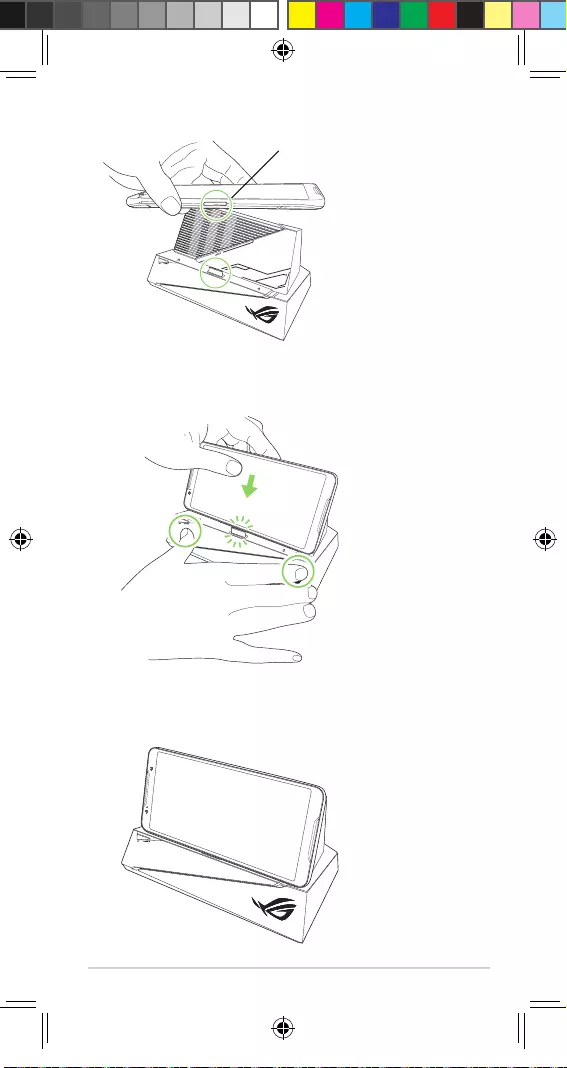
91
5. TrycknerROG-telefonenförsiktigttillsdensidmonteradekontaktengårini
dockanskontaktpåmobildockanförskrivbordet.
4. PassaindensidmonteradekontaktenpåROG-telefonenmed
dockningskontaktenpåmobildockanförskrivbordet.
3. LetauppdensidmonteradekontaktenpåvänstersidapåROG-telefonen.
Sidmonterade kontakt
Q15595_Mobile_Desktop_Dock_UM_163x83mm_V3.indb 91 2019/8/12 10:08:32
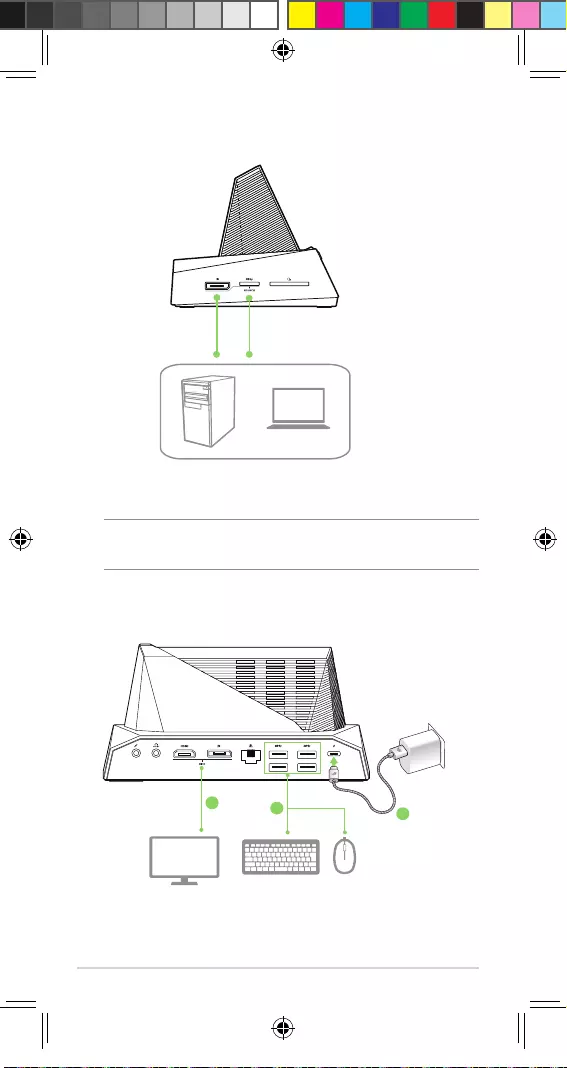
92
Hur man växlar mellan dator och ROG-telefon
1. AnslutDisplayPort-ochUSBMicro-B-kabelnfråndatorntilldockan.
2. AnvändendisplaykabelförattanslutaskärmentillDisplayPort/HDMI-
portenpådockansbaksida.
NOTERA:VirekommenderarattduanvänderenHDMI-kabelmed
anti-EMI-kapacitetförattundvikaattdinWi-Fi-anslutningochdina
mobilkommuniktionerpåverkas.
3. AnsluttangentbordetochmusentilldockansUSBType-A-portar.
4. Anslutdockantillettströmuttag.
5. TryckpådriftlägesknappenpådockansframsidaförattväxlamellanPC-
datorochROG-telefon.
USB Micro-B
DisplayPort
or
DisplayPort or HDMI USB Type-A
234
Q15595_Mobile_Desktop_Dock_UM_163x83mm_V3.indb 92 2019/8/12 10:08:32
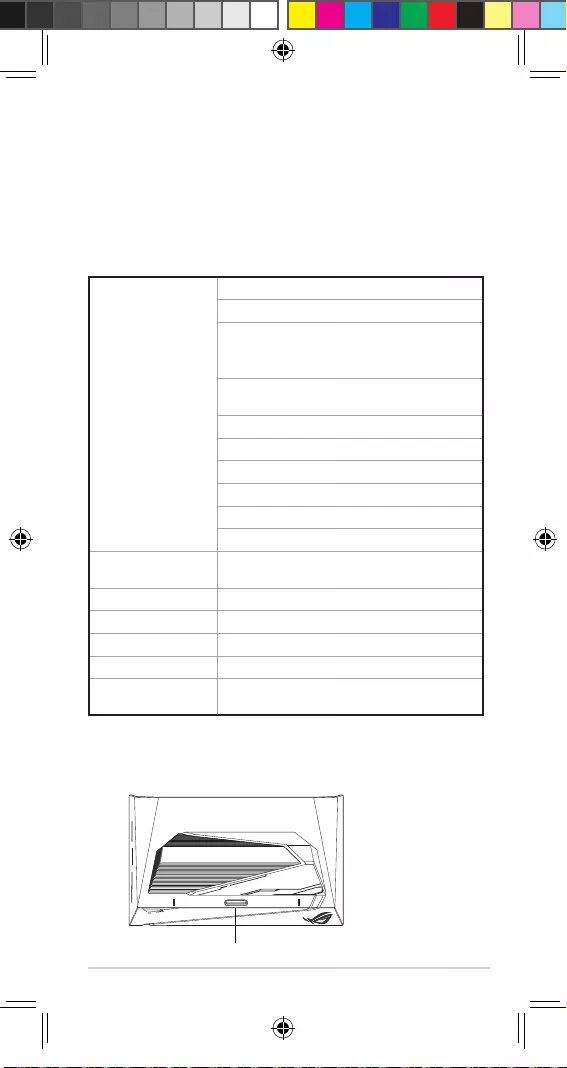
93
ประกาศความปลอดภัยสำาหรับ Mobile Desktop
Dock
คำาเตือน!
• ควรใช้ผลิตภัณฑ์นี้เฉพาะในสภาพแวดล้อมที่มีอุณหภูมิโดยรอบอยู่
ระหว่าง 5°C (41°F) ถึง 35°C (95°F)
• อะแดปเตอร์เพาเวอร์อาจร้อนเมื่อใช้งาน อย่าคลุมอะแดปเตอร์และวางให้
ห่างจากตัวคุณขณะที่เชื่อมต่อกับแหล่งจ่ายไฟ
บทสรุปข้อมูลจำาเพาะ
พอร์ต I/O
มาตรฐาน HDMI 2.0
10/100/1000Mbps กิกะบิต LAN RJ45
USB 3.1 Gen1 (ชนิด A*)
* มีพอร์ต USB 3.1 Gen 1 จำานวน 4 พอร์ตที่มี
กำาลังไฟขาออกสูงสุด 15 วัตต์
ช่องใส่ SD การ์ด
(รองรับ SDXC สูงสุดถึง 2TB,
คลาส 10)
3.5 มม. คอมโบ (หูฟังและ S/PDIF เอาต์)
ไมโครโฟน 3.5 มม.
พอร์ตพาวเวอร์ Type-C (สำาหรับชาร์จ)
USB 3.0 Micro-B (PC อินพุต)
DisplayPort 1.2
DisplayPort 1.2 (เอาต์พุต)
ขนาด 176.3mm x 106mm x 87.8mm (ย x ก
x ส)
น้ำาหนัก 400 ก.
LED รองรับการซิงค์แบบ Aura
ปุ่มโหมดการทำางาน สลับระหว่างจอแสดงผลโทรศัพท์ PC และ ROG
พัดลม พัดลม x1
พลังงานไฟฟ้าขา
เข้า: 12V/2.5A
คุณสมบัติของฮาร์ดแวร์
มุมมองด้านบน
ขั้วต่อแท่นชาร์จ
ไทย
Q15595_Mobile_Desktop_Dock_UM_163x83mm_V3.indb 93 2019/8/12 10:08:32

94
มุมมองด้านหลัง
DisplayPort
(PC อินพุต)
พอร์ต S/PDIF
(พอร์ตหูฟัง) พอร์ต USB Type-C
(สำาหรับชาร์จ)
พอร์ต USB
Type-A
พอร์ต USB 3.0
Micro-B (PC อินพุต)
ช่องใส่ SD การ์ด
พอร์ต
HDMI พอร์ตกิกะ
บิต LAN
RJ45
DisplayPort
(เอาต์พุต)
ไมค์เข้า
มุมมองด้านขวา
มุมมองด้านหน้า
ปุ่มโหมดการทำางาน
ซิงค์แบบ Aura
พัดลมด้าน
ใน
Q15595_Mobile_Desktop_Dock_UM_163x83mm_V3.indb 94 2019/8/12 10:08:32
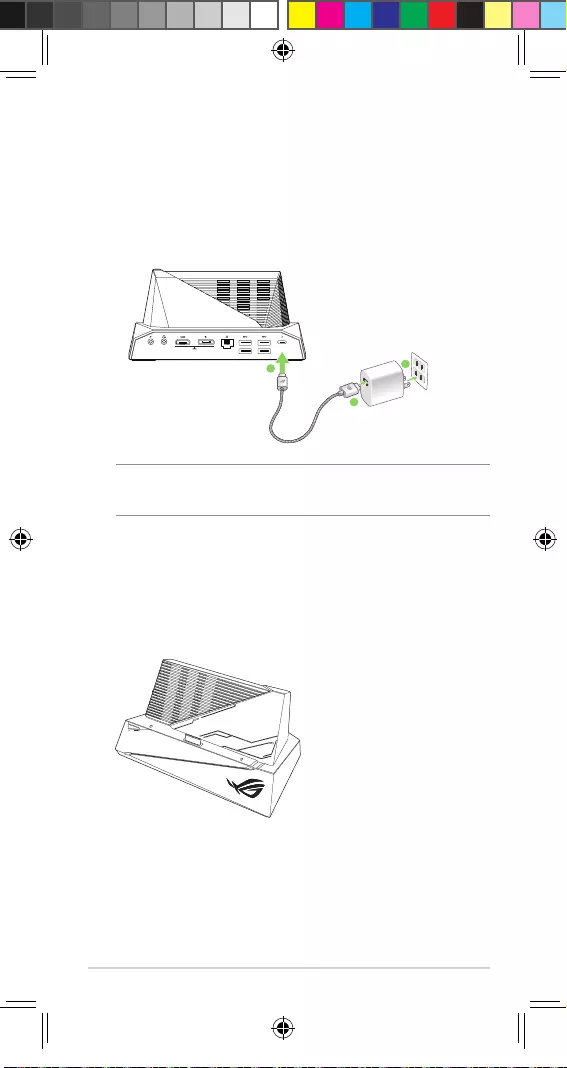
95
การเชื่อมต่อกับเต้าเสียบไฟ
วิธีการเชื่อมต่อสายไฟและอะแดปเตอร์ของโทรศัพท์ ROG เข้ากับ Mobile
Desktop Dock:
1. เชื่อมต่อขั้วต่อ USB Type-C เข้ากับพอร์ต USB Type-C ของอะแดป
เตอร์เพาเวอร
2. เชื่อมต่อปลายอีกด้านหนึ่งของสายเคเบิล USB ที่ให้มาเข้ากับพอร์ต USB
Type-C ของแท่นชาร์จ
3. เสียบอะแดปเตอร์เพาเวอร์ลงใน เต้าเสียบที่ผนัง
3
1
2
หมายเหต: ช่วงแรงดันไฟฟ้าขาเข้าระหว่างเต้าเสียบที่ผนังและอะแดปเตอร์นี้
คือ AC 100V -240V แรงดันไฟฟ้าขาออกของสายเคเบิล USB Type-C คือ
12V/2.5A.
การเชื่อมต่อโทรศัพท์ ROG เข้ากับ Mobile Desktop
Dock
1. ตรวจสอบให้แน่ใจว่า Mobile Desktop Dock เชื่อมต่อกับเต้าเสียบโดย
ใช้สายไฟและอะแดปเตอร์ของโทรศัพท์ ROG
2. วาง Mobile Desktop Dock บนพื้นผิวที่เรียบและมั่นคง
Q15595_Mobile_Desktop_Dock_UM_163x83mm_V3.indb 95 2019/8/12 10:08:33
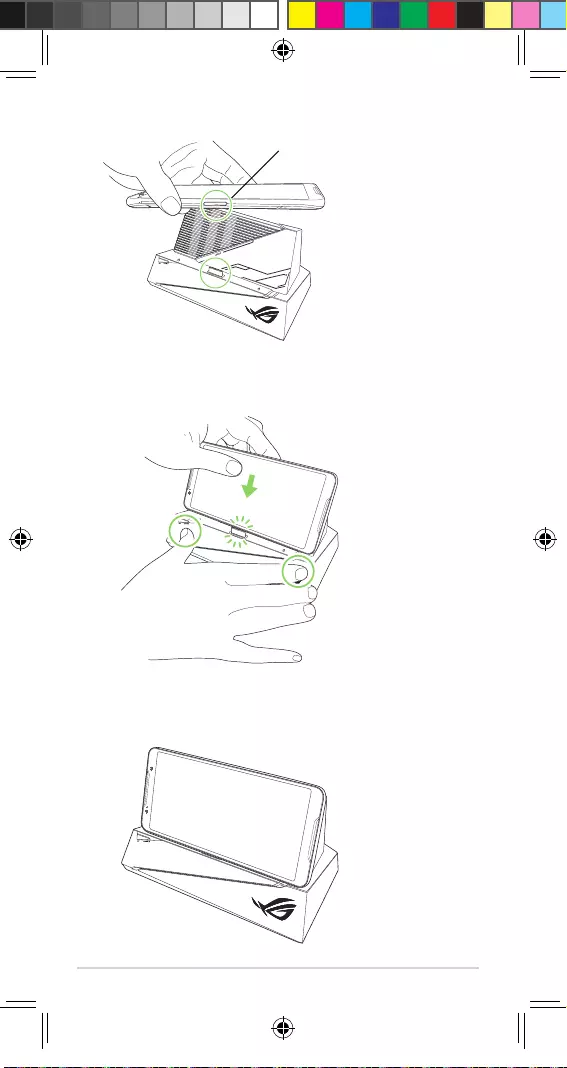
96
5. ค่อย ๆ ดันโทรศัพท์ ROG ของคุณจนกระทั่งขั้วต่อด้านข้างของโทรศัพท์
เข้าไปในขั้วต่อแท่นชาร์จใน Mobile Desktop Dock จนสุด
4. จัดตำาแหน่งขั้วต่อด้านข้างบนโทรศัพท์ ROG ของคุณให้ตรงกับขั้วต่อแท่น
ชาร์จใน Mobile Desktop Dock
3. ค้นหาขั้วต่อด้านข้างทางด้านซ้ายของโทรศัพท์ ROG
ขั้วต่อด้านข้าง
Q15595_Mobile_Desktop_Dock_UM_163x83mm_V3.indb 96 2019/8/12 10:08:33
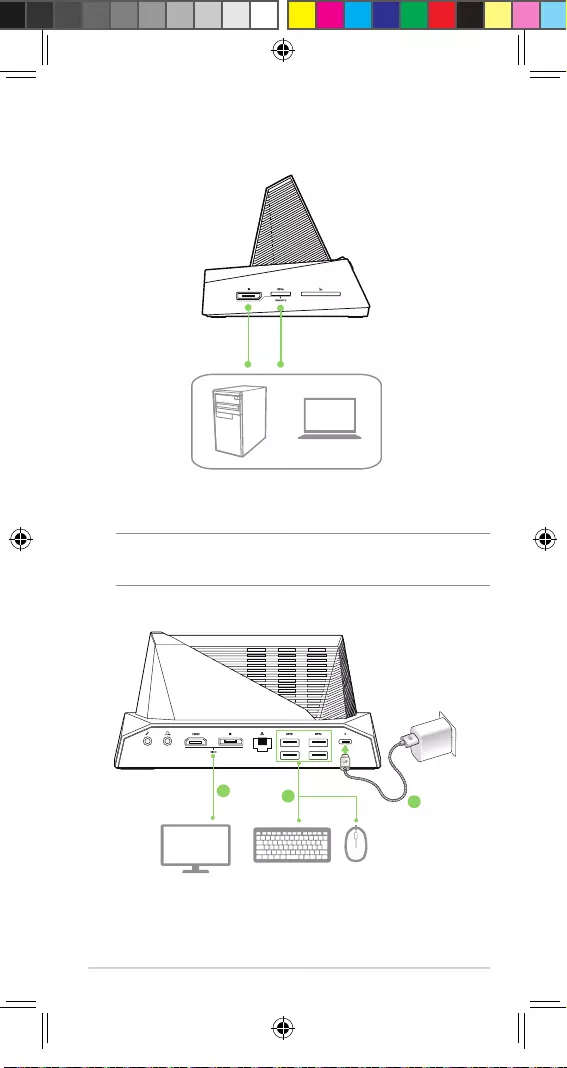
97
วิธีการสลับระหว่างโทรศัพท์ PC และ ROG
1. เชื่อมต่อพอร์ต DisplayPort และสายเคเบิล USB Micro-B จากเครื่องพีซี
ของคุณไปยังแท่นชาร์จ
2. ใช้สายจอแสดงผลเพื่อเชื่อมต่อจอภาพเข้ากับพอร์ต DisplayPort/HDMI
ที่ด้านหลังของแท่นชาร์จ
หมายเหต: ขอแนะนำาให้คุณใช้สาย HDMI ที่มีความสามารถในการป้องกัน
EMI ที่แข็งแกร่งเพื่อไม่ให้มีผลกระทบกับการเชื่อมต่อ Wi-Fi และการสื่อสาร
เคลื่อนที่ของคุณ
4. เชื่อมต่อแท่นชาร์จเข้ากับแหล่งจ่ายไฟ
5. กดปุ่มโหมดการทำางานที่ด้านหน้าของแท่นชาร์จเพื่อสลับระหว่างโทรศัพท์
PC และ ROG
USB Micro-B
DisplayPort
or
DisplayPort or HDMI USB Type-A
234
3. เชื่อมต่อแป้นพิมพ์และเมาส์เข้ากับพอร์ต USB Type-A ของแท่นชาร์จ
Q15595_Mobile_Desktop_Dock_UM_163x83mm_V3.indb 97 2019/8/12 10:08:33
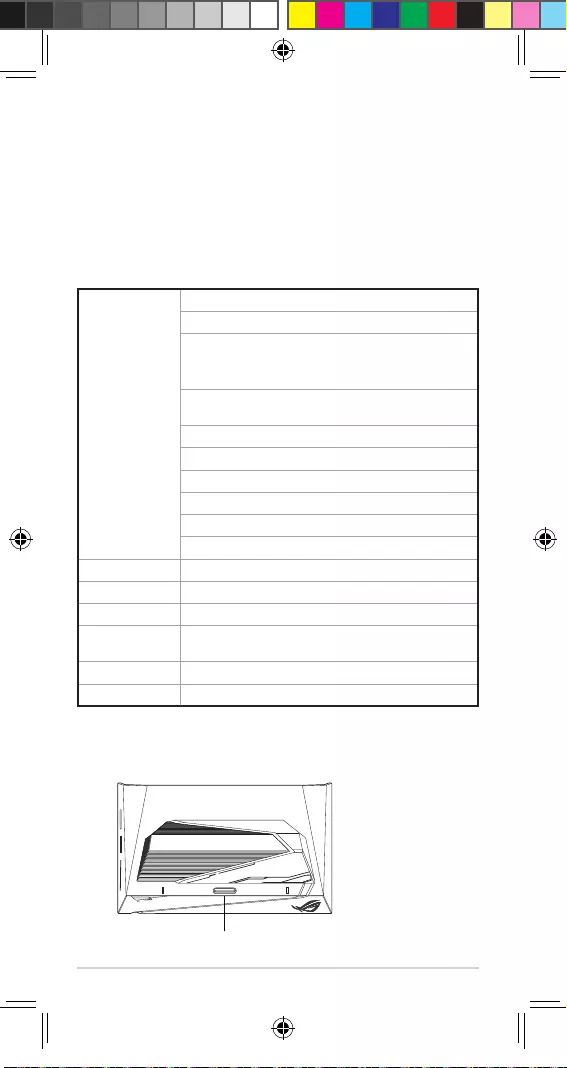
98
Taşınabilir Masa Üstü Kızağınız için güvenlik
bildirimleri
PERINGATAN!
Teknik özellikler özeti
G/Ç Bağlantı
Noktası
Boyutlar
Ağırlık
LED
Çalışma modu
düğmesi
Fan
Giriş değeri
Donanım özellikleri
Üstten görünüm
Yerleştirme bağlayıcı
Türkçe
Q15595_Mobile_Desktop_Dock_UM_163x83mm_V3.indb 98 2019/8/12 10:08:33
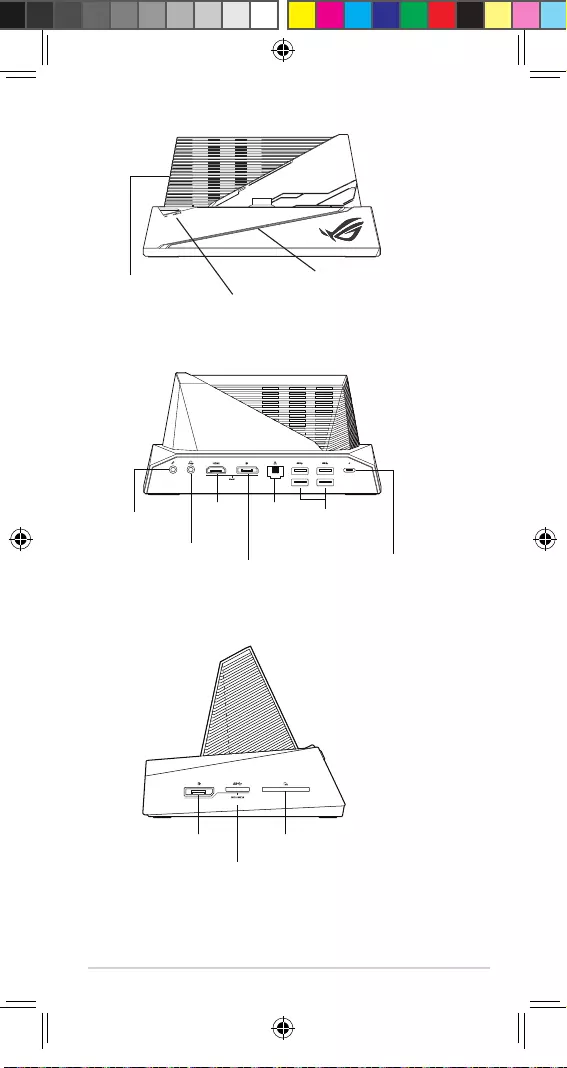
99
Tampak belakang
DisplayPort
(bilgisayar girişi)
S/PDIF bağlantı noktası
(Kulaklık bağlantı
noktası) USB Tip C
bağlantı noktası
(for charging)
USB Tip A
Bağlantı
Noktaları
USB 3.0 Micro-B bağlantı noktası
(bilgisayar girişi)
SD kart yuvası
HDMI
Bağlantı
Noktası
Gigabit
LAN RJ45
Bağlantı
Noktası
DisplayPort
(çıkış)
Mikrofon
girişi
Sağdan görünüm
Tampak depan
Çalışma modu düğmesi
Aura Eşitleme
İç fan
Q15595_Mobile_Desktop_Dock_UM_163x83mm_V3.indb 99 2019/8/12 10:08:34
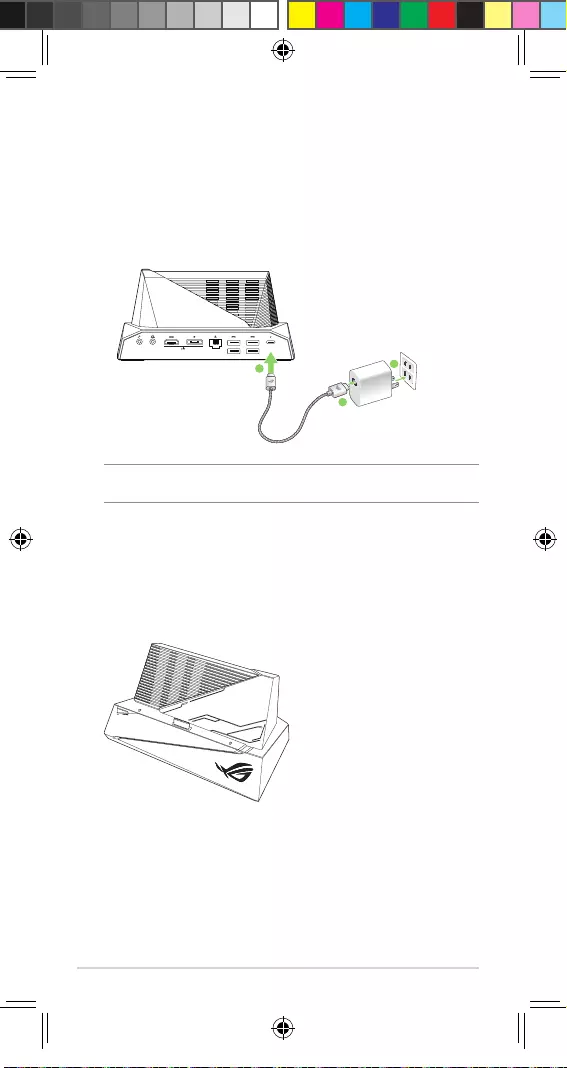
Bir prize bağlama
ROG telefonunuzun güç kablosunu ve adaptörünü Taşınabilir Masa Üstü
Kızağa bağlamak için:
3
1
2
NOT:
ROG telefonunuzu Taşınabilir Masa Üstü Kızağınızın
çıkarma
Q15595_Mobile_Desktop_Dock_UM_163x83mm_V3.indb 100 2019/8/12 10:08:34
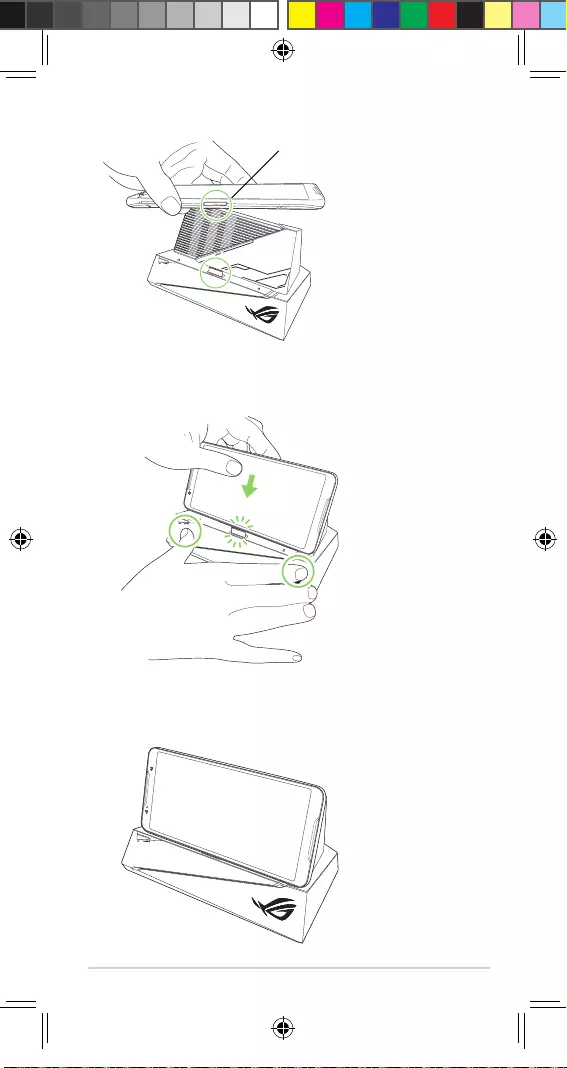
Yan yerleştirme bağlayıcı
Q15595_Mobile_Desktop_Dock_UM_163x83mm_V3.indb 101 2019/8/12 10:08:34
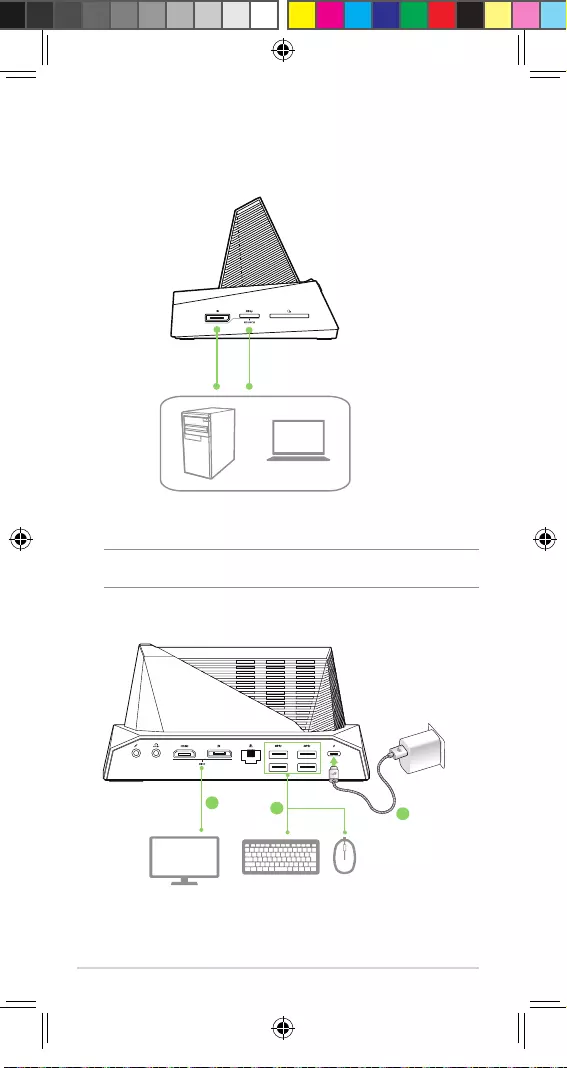
Masaüstü bilgisayarınız ve ROG telefonunuz
arasında geçiş yapma yöntemi
USB Micro-B
DisplayPort
or
DisplayPort or HDMI USB Type-A
234
NOT:
Q15595_Mobile_Desktop_Dock_UM_163x83mm_V3.indb 102 2019/8/12 10:08:35
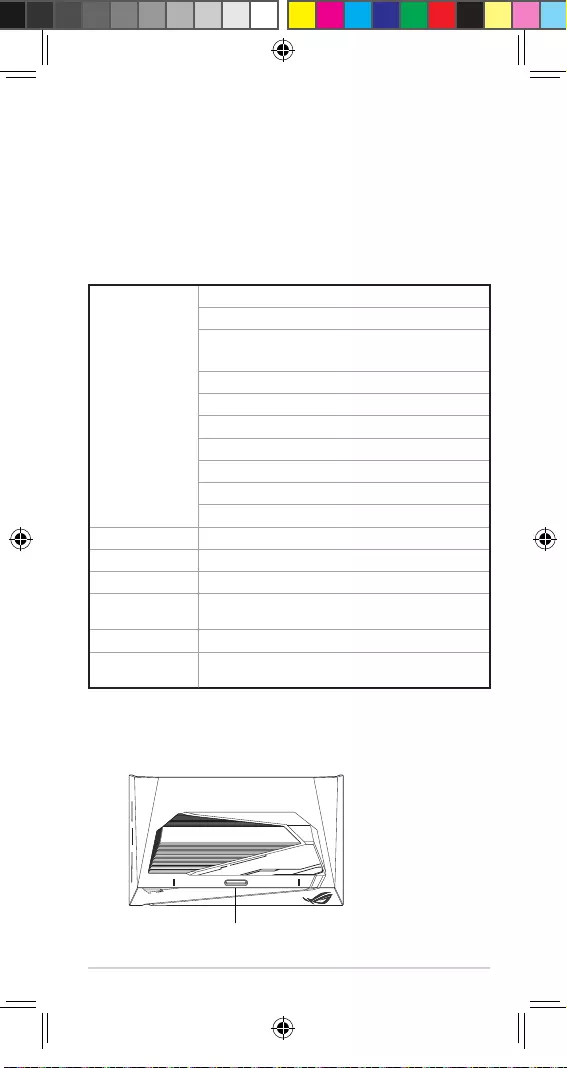
103
Thông báo an toàn về Đế Sạc Để Bàn Di Động của
bạn
CẢNH BÁO!
• Chỉnênsửdụngsảnphẩmnàyởmôitrườngcónhiệtđộxungquanhtừ
5°C(41°F)-35°C(95°F).
• Adapternguồncóthểbịấmchođếnnóngtrongkhisửdụng.Khôngche
phủadaptervàgiữnócáchxacơthểkhiđượckếtnốivớinguồnđiện.
Tóm tắt thông số kỹ thuật
Cổng vào/ra
ChuẩnHDMI2.0
10/100/1000MbpsCổngGigabitLANRJ45
CổngUSB3.1Gen1(LoạiA)*
*Có4cổngUSB3.1Gen1vớicôngsuấtđầuratốiđa15W.
khecắmthẻSD(hỗtrợthẻSDXCđến2TB,Cấpđộ10)
Cổngkếthợp3.5mm(ĐầuratainghevàS/PDIF)
Cổngmicro3.5mm
CổngnguồnloạiC(dùngđểsạc)
CổngUSB3.0Micro-B(ĐầuvàoPC)
CổngDisplayPort1.2
CổngDisplayPort1.2(đầura)
Dimensions 176.3mmx106mmx87.8mm(DàixRộngxCao)
Weight 400g
Interface ĐầunốichínhgắnvớiđiệnthoạiROG
Nút chế độ hoạt
động ChuyểnđổigiữamànhìnhPCvàđiệnthoạiROG
Quạt 1quạt
Công suất đầu
vào 12V/2.5A
Tính năng phần cứng
Xem từ phía trên
Lỗ cắm trên dock
Tiếng Việt
Q15595_Mobile_Desktop_Dock_UM_163x83mm_V3.indb 103 2019/8/12 10:08:35
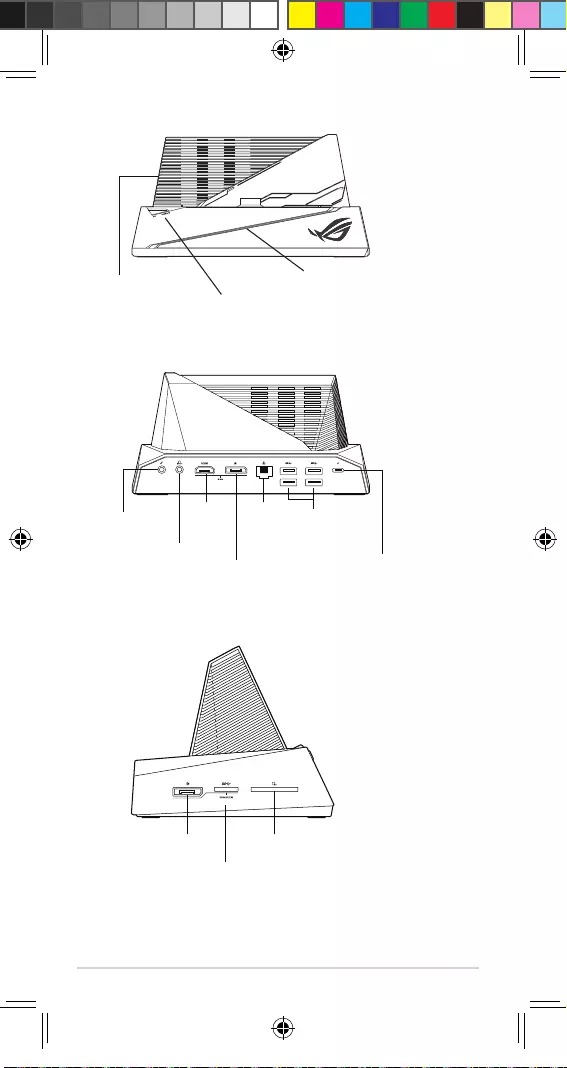
104
Rear view
Cổng DisplayPort
(Đầu vào PC)
Cổng S/PDIF
(Cổng tai nghe) Cổng USB Loại C
(dùng để sạc)
Cổng USB
loại A
Cổng USB 3.0 Micro-B
(Đầu vào PC)
khe cắm thẻ SD
Cổng
HDMI Cổng
Gigabit
LAN RJ45
Cổng DisplayPort
(đầu ra)
Đầu vào
micro
Xem bên phải
Xem từ mt trưc
Nút chế độ hoạt động
Đồng bộ Aura
Quạt bên trong
Q15595_Mobile_Desktop_Dock_UM_163x83mm_V3.indb 104 2019/8/12 10:08:35
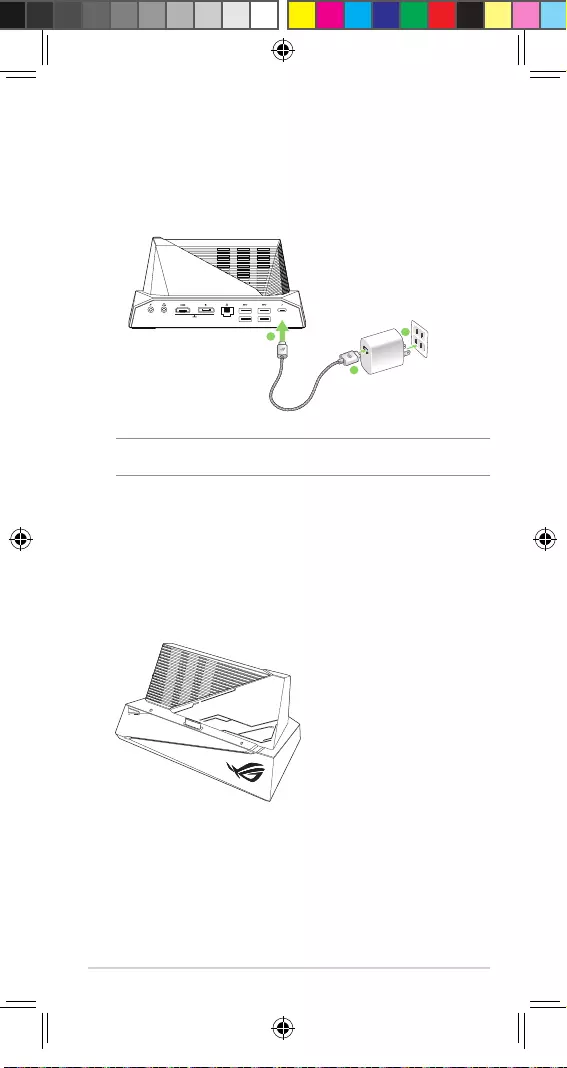
105
Kết nối vi ổ cắm điện
Để cắm cáp và adapter nguồn của điện thoại ROG vào Đế Sạc Để Bàn Di
Động:
1. CắmđầunốiUSBLoạiCvàocổngUSBLoạiCcủaadapternguồn.
2. CắmđầucápUSBcònlạivàocổngUSBLoạiCtrênMobileDesktioDock.
3. Cắmadapternguồnvàoổcắmđiệntrêntường.
3
1
2
LƯU Ý:DảiđiệnápđầuvàogiữaổcắmđiệntrêntườngvàadapternàylàAC
100V-240V.ĐiệnápđầuracủacápUSBLoạiClà12V/2.5A.
Gắn điện thoại ROG của bạn vào Mobile Desktop
Dock
1. ĐảmbảoĐếSạcĐểBànDiĐộngcủabạnđãđượckếtnốivớiổcắmđiện
bằngcápvàadapternguồncủađiệnthoạiROG.
2. ĐặtĐếSạcĐểBànDiĐộngtrênbềmặtbằngphẳngvàổnđịnh.
Q15595_Mobile_Desktop_Dock_UM_163x83mm_V3.indb 105 2019/8/12 10:08:35
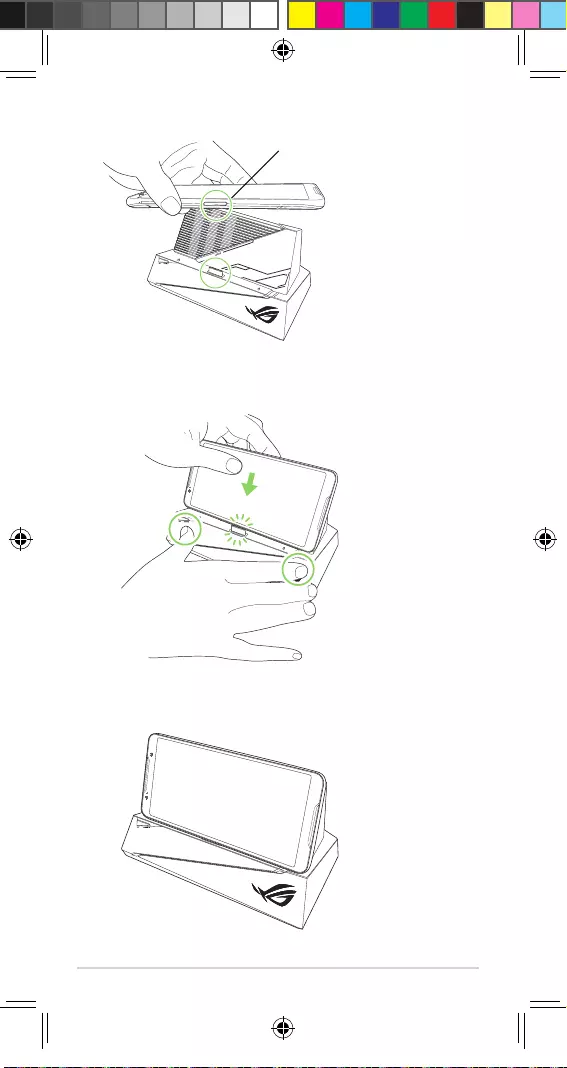
106
5. ẤngiữnhẹđiệnthoạiROGchođếnkhiđầunốibêncạnhcắmhoàntoàn
vàolỗcắmtrênĐếSạcĐểBànDiĐộng.
4. CănchỉnhthẳngđầunốibêncạnhtrênđiệnthoạiROGvớilỗcắmtrênĐế
SạcĐểBànDiĐộng.
3. TìmđầunốibêncạnhởbêntráiđiệnthoạiROG.
Đầu nối bên cạnh
Q15595_Mobile_Desktop_Dock_UM_163x83mm_V3.indb 106 2019/8/12 10:08:36
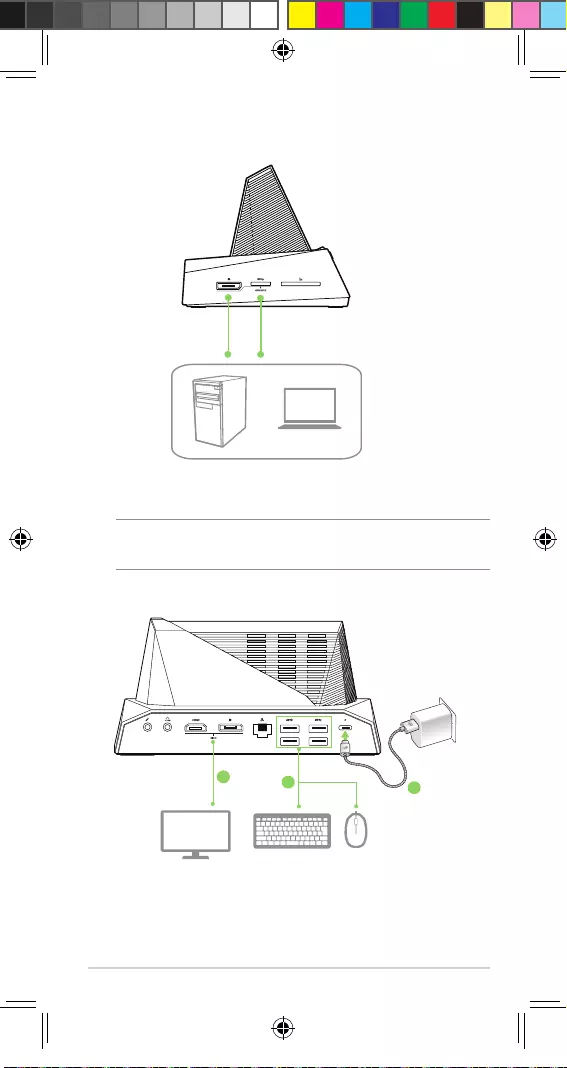
107
Cách chuyển đổi giữa PC và điện thoại ROG
1. CắmcápDisplayPortvàUSBMicro-BtừPCvàoDock.
2. SửdụngcápmànhìnhđểkếtnốimànhìnhvớicổngDisplayPort/HDMIở
phíasauDock.
LƯU Ý:BạnnênsửdụngcápHDMIcókhảnăngchốngnhiễuđiệntừ(EMI)
mạnhđểtránhảnhhưởngđếnkếtnốiWi-Fivàthôngtinliênlạcdiđộngcủa
bạn.
3. CắmbànphímvàchuộtvàocổngUSBType-AtrênDock.
4. KếtnốiDockvớiổcắmđiện.
5. NhấnnútchếđộhoạtđộngởmặttrướcđếcắmđểchuyểnđổigiữaPCvà
điệnthoạiROG.
USB Micro-B
DisplayPort
or
DisplayPort or HDMI USB Type-A
234
Q15595_Mobile_Desktop_Dock_UM_163x83mm_V3.indb 107 2019/8/12 10:08:36
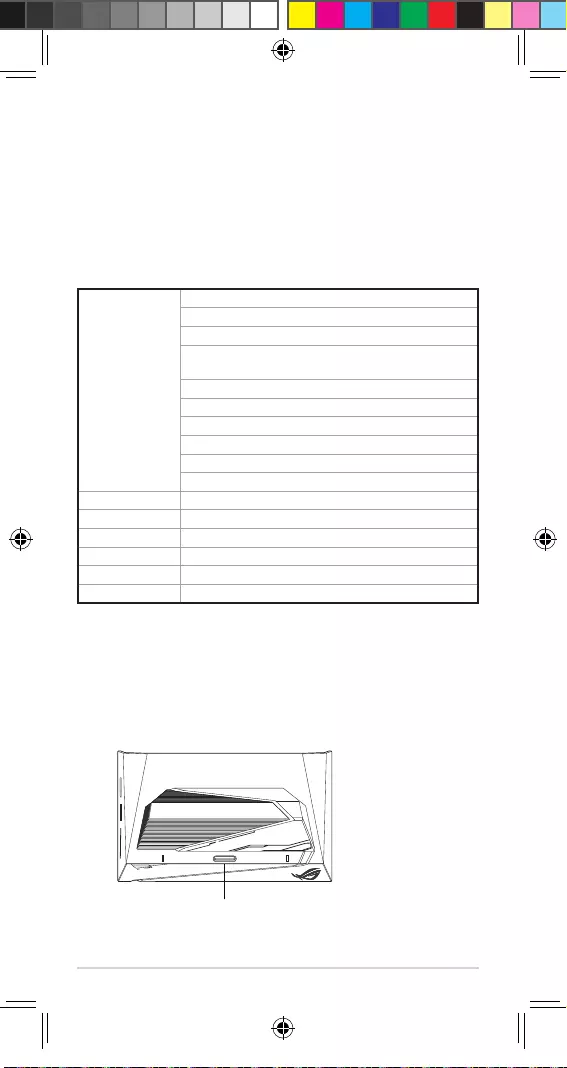
108
安全に関する記載
警告:
• 本機は5°〜35℃の周囲温度でご使用ください。
• ACアダプターは、使用中に発熱する場合があります。ACアダプターを電源に接
続しているときは、他のもので覆わないでください。また、身体から離してご使
用ください。
製品の仕様
I/O ポート
HDMI2.0
1000BASE-T/100BASE-TX/10BASE-T(RJ45)
USB3.1(Type-A/Gen1)
USB3.1(Type-A/Gen1)*
*USB3.1(Gen1)1ポート×4基:最大出力15W
3.5mmヘッドホン(S/PDIF出力)
3.5mmマイク
USBType-C(ドック充電用)
USB3.0(Micro-B/PC入力用)
DisplayPort1.2
DisplayPort1.2(出力)
サイズ 176.3mm×106mm×87.8mm(長×幅×高)
重量 400g
LED AURASYNC対応
操 作 モードボタン パソコンとROGPhoneでの表示切替用
ファン ファン × 1
入力定格 12V/2.5A
ハードウェアの機能
上面
ドッキングコネクター
日本語
日本語
Q15595_Mobile_Desktop_Dock_UM_163x83mm_V3.indb 108 2019/8/12 10:08:36
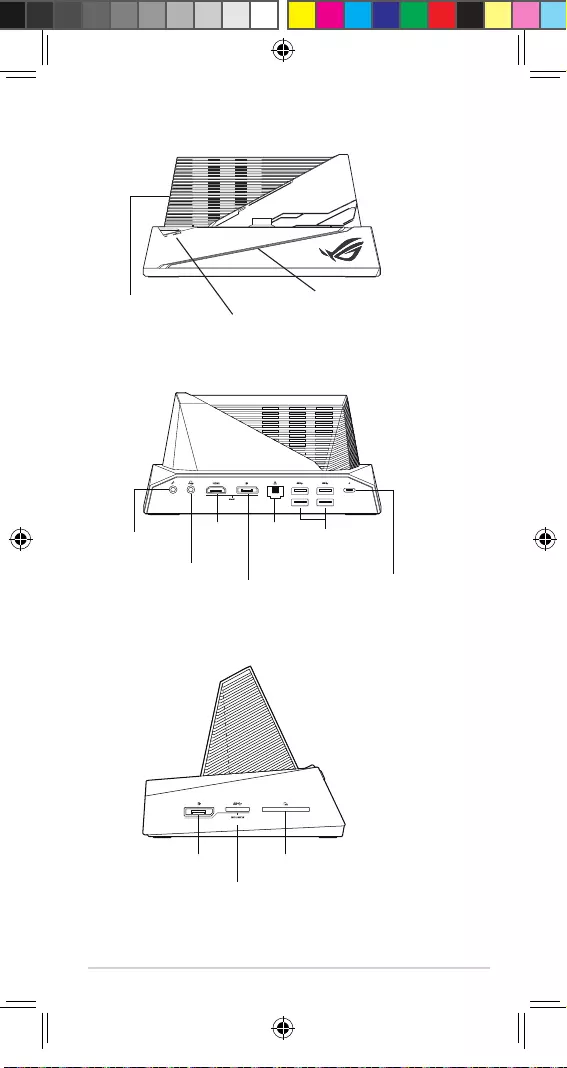
109
背面
DisplayPort (PC入力)
S/PDIF出力
(ヘッドホンポート) USB Type-Cポート(充電用)
USB Type-A
ポート
USB 3.0 Micro-Bポート(PC入力)
SDカードスロット
HDMI
ポート Gigabit
LAN (RJ45)
ポート
DisplayPort (出力)
マイク入 力
右側
前面
操 作 モードボタン
AURA SYNC
ファン 内 部
Q15595_Mobile_Desktop_Dock_UM_163x83mm_V3.indb 109 2019/8/12 10:08:37
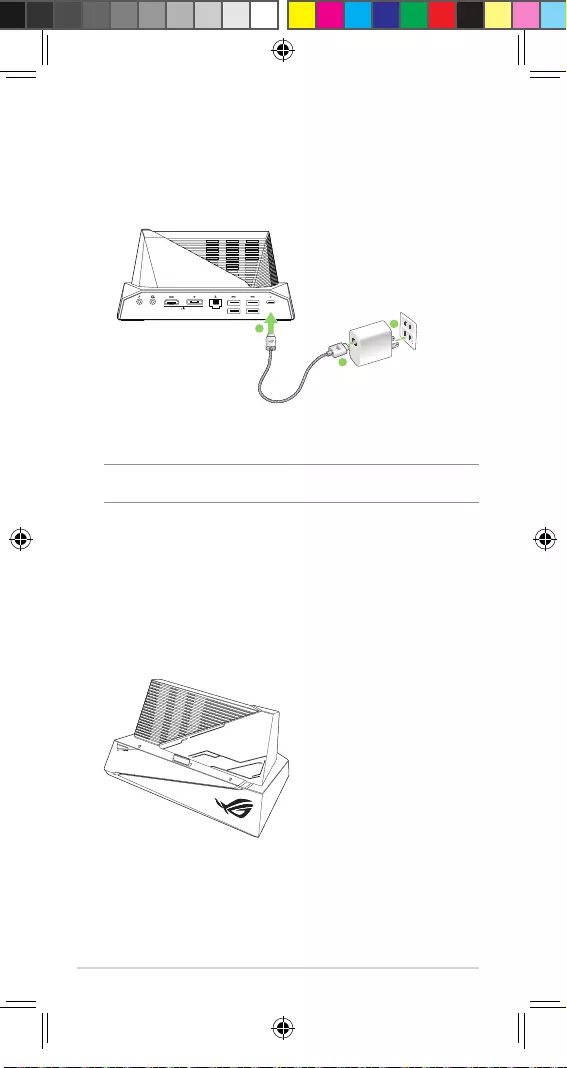
110
電源コンセントに接続する
ROG Phoneの電源ケーブルとACアダプターを本機に接続する
1. USBType-CコネクターをACアダプターのUSBType-Cポートに接続します。
2. USBケーブルのもう一端を本機のUSBType-Cポートに接続します。
3. 電源コンセントにACアダプターを接続します。
3
1
2
注意: アダプターへの入力電圧はAC100V〜240Vです。USBType-Cケーブルへの
出力電圧は12V/2.5Aです。
ROG Phoneを本機に接続する
1. ROGPhoneの電源ケーブルとACアダプターで、本機が電源に接続されている
ことを確認します。
2. 本機を平らで安定した場所に置きます。
Q15595_Mobile_Desktop_Dock_UM_163x83mm_V3.indb 110 2019/8/12 10:08:37
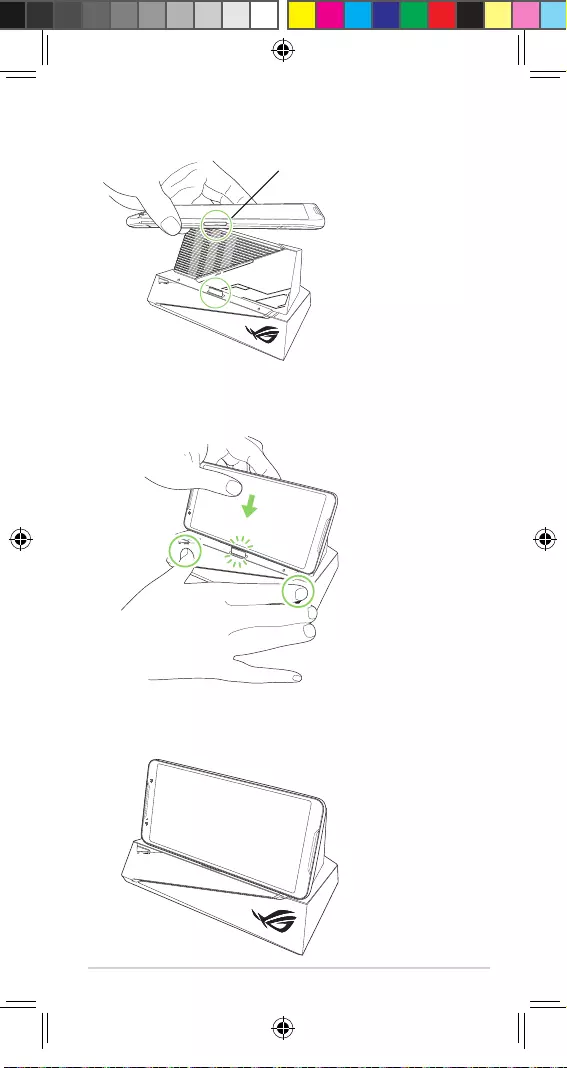
111
5. ROGPhoneを慎重に押し下げ、サイドマウントコネクターを本機のドッキングコ
ネクターに完全に入れます。
4. ROGPhoneのサイドマウントコネクターの位置と本機のドッキングコネクターの
位置を合わせます。
3. ROGPhoneの左側にあるサイドマウントコネクターの位置を確認します。
サイドマウントコネクター
Q15595_Mobile_Desktop_Dock_UM_163x83mm_V3.indb 111 2019/8/12 10:08:37

112
パソコンとROG Phoneで表示を切り替える
1. DisplayPortケーブルとUSBMicro-Bケーブルでドックとパソコンを接続し
ます。
2. ディスプレイケーブルで、ドック背面のDisplayPort/HDMIポートにモニター
を接続します。
注意: Wi-Fi接続とモバイルネットワークへの干渉を防ぐため、EMI(電磁障害)対
策のされたHDMIケーブルの使用をおすすめします。
3. USBケーブルで、キーボードとマウスをドックのUSBType-Aポートに接続し
ま す 。
4. ドックを電源に接続します。
5. ドック前面にある操作モードボタンを押し、パソコンとROGPhoneで表示を切
り替えます。
USB Micro-B
DisplayPort
or
DisplayPort or HDMI USB Type-A
234
USBType-A
DisplayPortまたはHDMI
または
Q15595_Mobile_Desktop_Dock_UM_163x83mm_V3.indb 112 2019/8/12 10:08:38
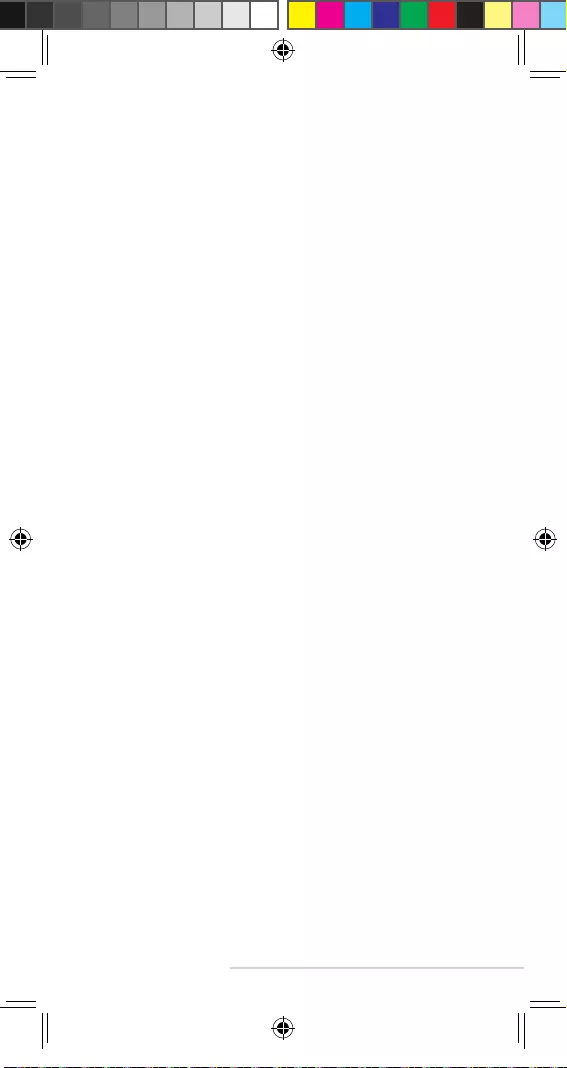
Federal Communication Commission Interference
Statement
This device complies with part 15 of the FCC Rules. Operation is subject to the
following two conditions: (1) This device may not cause harmful interference,
and (2) this device must accept any interference received, including
interference that may cause undesired operation.
This device has been tested and found to comply with the limits for a Class B
digital device, pursuant to Part 15 of the FCC Rules. These limits are designed
to provide reasonable protection against harmful interference in a residential
installation. This equipment generates, uses, and can radiate radio frequency
energy, and, if not installed and used in accordance with the instructions,
may cause harmful interference to radio communications. However, there is
no guarantee that interference will not occur in a particular installation If this
equipment does cause harmful interference to radio or television reception,
which can be determined by turning the equipment o and on, the user is
encouraged to try to correct the interference by one or more of the following
measures:
• Reorientorrelocatethereceivingantenna.
• Increasetheseparationbetweentheequipmentandreceiver.
• Connecttheequipmentintoanoutletonacircuitdierentfromthatto
which the receiver is connected.
• Consultthedealeroranexperiencedradio/TVtechnicianforhelp.
The responsible party within the USA per 47 CFR Part 2.1077(a)(3):
ASUS COMPUTER INTERNATIONAL (America)
Address: 48720 Kato Rd., Fremont, CA 94538, USA
Telephone: +1-510-739-3777
Canada, Industry Canada (IC) Notices
CAN ICES-3(B)/NMB-3(B)
This Class B digital apparatus complies with Canadian ICES-003.
Cet appareil numérique de la classe B est conforme à la norme NMB-003 du
Canada.
India E-waste (Management) Rules 2016
This product complies with the “India E-Waste (Management) Rules, 2016”
andprohibitsuseoflead,mercury,hexavalentchromium,polybrominated
biphenyls (PBBs) and polybrominated diphenyl ethers (PBDEs) in
concentrationsexceeding0.1%byweightinhomogenousmaterialsand
0.01%byweightinhomogenousmaterialsforcadmium,exceptforthe
exemptionslistedinScheduleIIoftheRule.
AEEE Yönetmeliğine Uygundur.
VCCI: Japan Compliance Statement
この装置は、クラス B 情報技術装置です。この装置は、家庭環境で使用
することを目的としていますが、この装置がラジオやテレビジョン受信機
に近接して使用されると、受信障害を引き起こすことがあります。取扱説
明書に従って正しい取り扱いをして下さい。
VCCI-B
Q15595_Mobile_Desktop_Dock_UM_163x83mm_V3.indb 113 2019/8/12 10:08:38
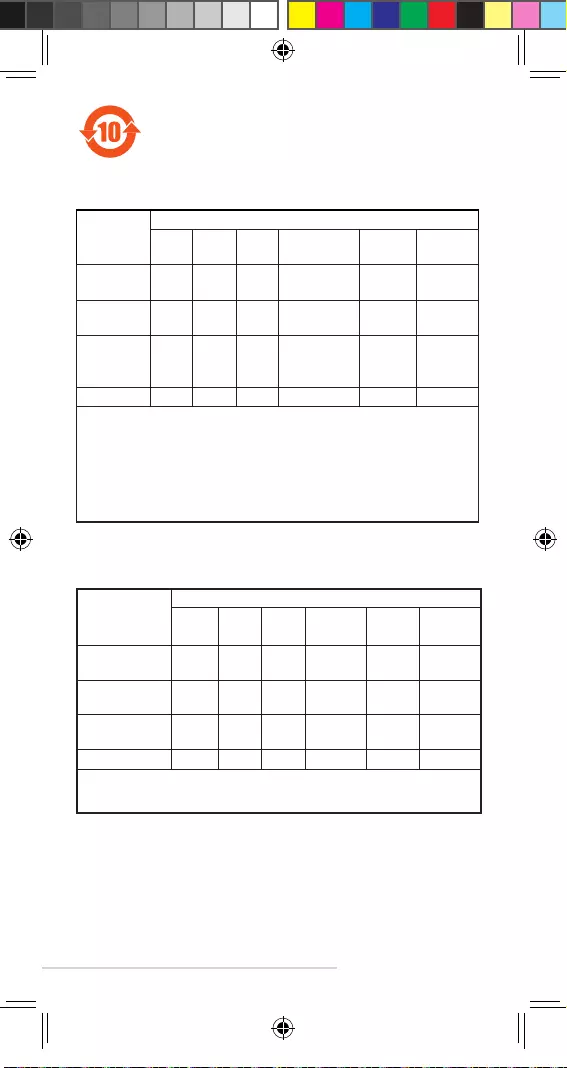
電子電氣產品有害物質限制使用標識:圖中之數字為產品之環保使用
期限。 僅指電子電氣產品中含有的有害物質不致發生外洩或突變, 從
而對環境造成污染或對人身、財產造成嚴重損害的期限。
產品中有害物質的名稱及含量
「產品之限用物質含有情況」之相關資訊,請參考下表:
部件名稱
有害物質
鉛 (Pb) 汞 (Hg) 鎘 (Cd) 六價鉻 (Cr(VI))多溴聯苯
(PBB)
多溴二苯醚
(PBDE)
印刷電路板及
其電子組件
× ○ ○ ○ ○ ○
結構組件(金
屬 / 塑料)
○ ○ ○ ○ ○ ○
其他功能組件
(如指示燈
等)
○ ○ ○ ○ ○ ○
風扇
○ ○ ○ ○ ○ ○
本表格依據 SJ/T 11364 的規定編制。
○: 表示該有害物質在該部件所有均質材料中的含量均在 GB/T 26572 規定的限
量要求以下。
×: 表示該有害物質至少在該部件的某一均質材料中的含量超出 GB/T 26572 規定
的限量要求,然該部件仍符合歐盟指令 2011/65/EU 的規范。
備註: 此產品所標示之環保使用期限,係指在一般正常使用狀況下。
單元
限用物質及其化學符號
鉛(Pb) 汞(Hg) 鎘(Cd) 六價鉻
(Cr+6)
多溴聯苯
(PBB)
多溴二苯醚
(PBDE)
印刷電路板及電
子組件 —○ ○ ○ ○ ○
結構組件(金屬/
塑膠) ○ ○ ○ ○ ○ ○
其他功能組件(如
指示燈等) ○ ○ ○ ○ ○ ○
風扇 ○ ○ ○ ○ ○ ○
備考1.“○”係指該項限用物質之百分比含量未超出百分比含量基準值。
備考2.“—”係指該項限用物質為排除項目。
Q15595_Mobile_Desktop_Dock_UM_163x83mm_V3.indb 114 2019/8/12 10:08:39
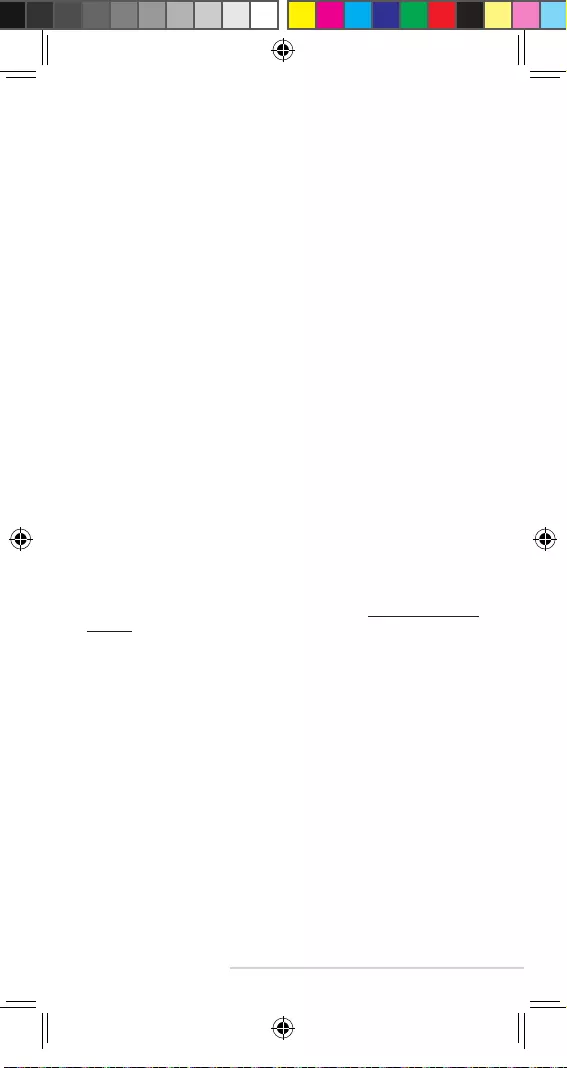
Copyright Information
You acknowledge that all rights of this Manual remain with ASUS. Any and all rights,
including without limitation, in the Manual or website, are and shall remain the
exclusivepropertyofASUSand/oritslicensors.NothinginthisManualintendsto
transfer any such rights, or to vest any such rights to you.
ASUSPROVIDESTHISMANUAL“ASIS”WITHOUTWARRANTYOFANYKIND.
SPECIFICATIONSANDINFORMATIONCONTAINEDINTHISMANUALAREFURNISHED
FORINFORMATIONALUSEONLY,ANDARESUBJECTTOCHANGEATANYTIME
WITHOUTNOTICE,ANDSHOULDNOTBECONSTRUEDASACOMMITMENTBYASUS.
Limitation of Liability
Circumstances may arise where because of a default on ASUS’ part or other liability,
you are entitled to recover damages from ASUS. In each such instance, regardless of
the basis on which you are entitled to claim damages from ASUS, ASUS is liable for no
more than damages for bodily injury (including death) and damage to real property
and tangible personal property; or any other actual and direct damages resulted
from omission or failure of performing legal duties under this Warranty Statement,
up to the listed contract price of each product.
ASUS will only be responsible for or indemnify you for loss, damages or claims based
in contract, tort or infringement under this Warranty Statement.
ThislimitalsoappliestoASUS’suppliersanditsreseller.Itisthemaximumforwhich
ASUS, its suppliers, and your reseller are collectively responsible.
UNDERNOCIRCUMSTANCESISASUSLIABLEFORANYOFTHEFOLLOWING:(1)
THIRD-PARTYCLAIMSAGAINSTYOUFORDAMAGES;(2)LOSSOF,ORDAMAGETO,
YOURRECORDSORDATA;OR(3)SPECIAL,INCIDENTAL,ORINDIRECTDAMAGESOR
FORANYECONOMICCONSEQUENTIALDAMAGES(INCLUDINGLOSTPROFITSOR
SAVINGS),EVENIFASUS,ITSSUPPLIERSORYOURRESELLERISINFORMEDOFTHEIR
POSSIBILITY.
Service and Support
For multi-language manuals, please refer to ASUS web site: http://www.asus.com/
support/
Q15595_Mobile_Desktop_Dock_UM_163x83mm_V3.indb 115 2019/8/12 10:08:39
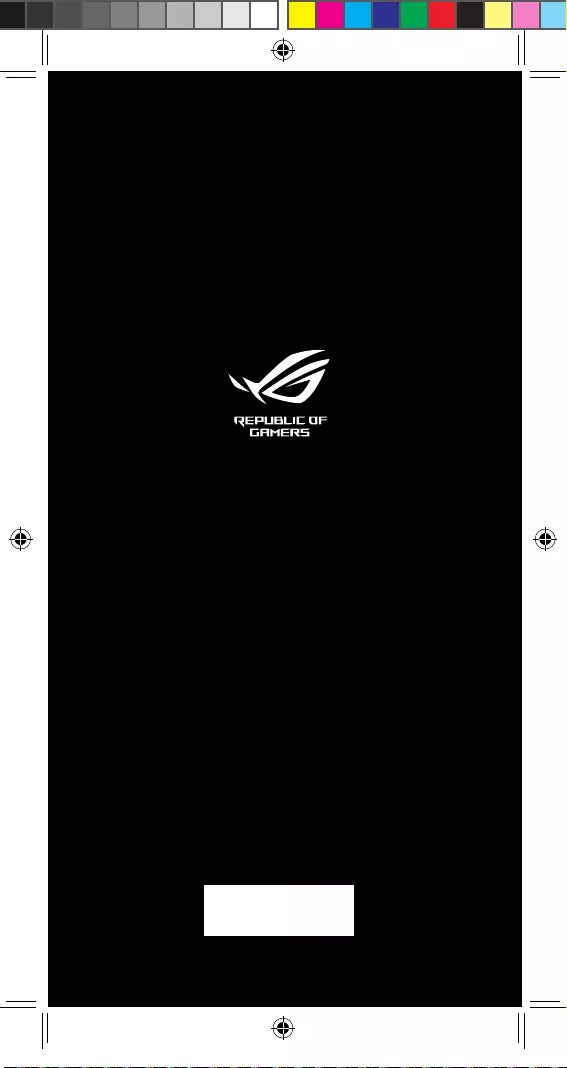
15060-0SE00000
Q15595_Mobile_Desktop_Dock_UM_163x83mm_V3.indb 116 2019/8/12 10:08:39